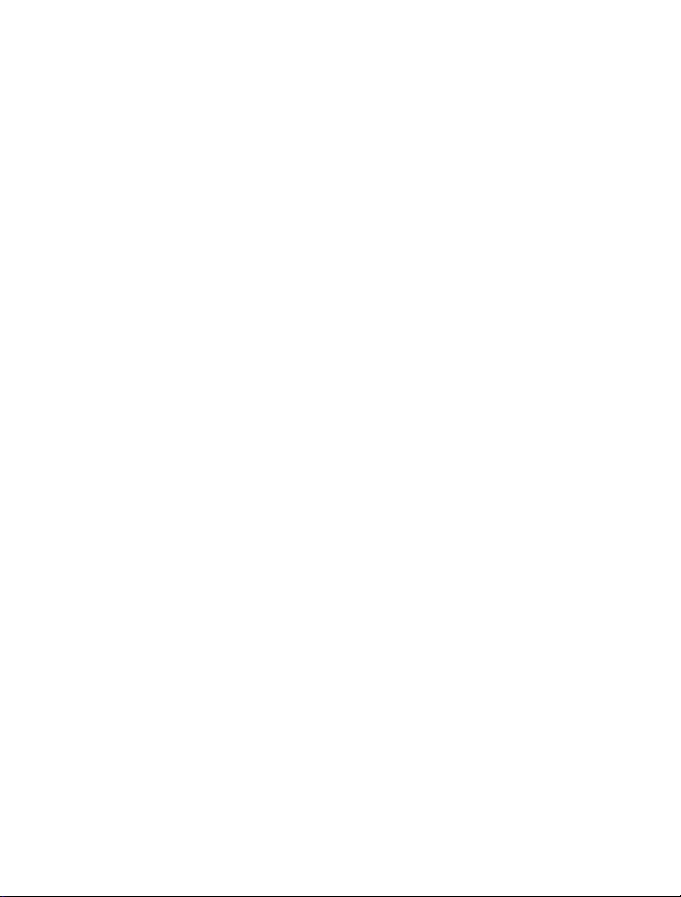
Nokia C5-06 Uputstvo za korisnika
1.0. izdanje
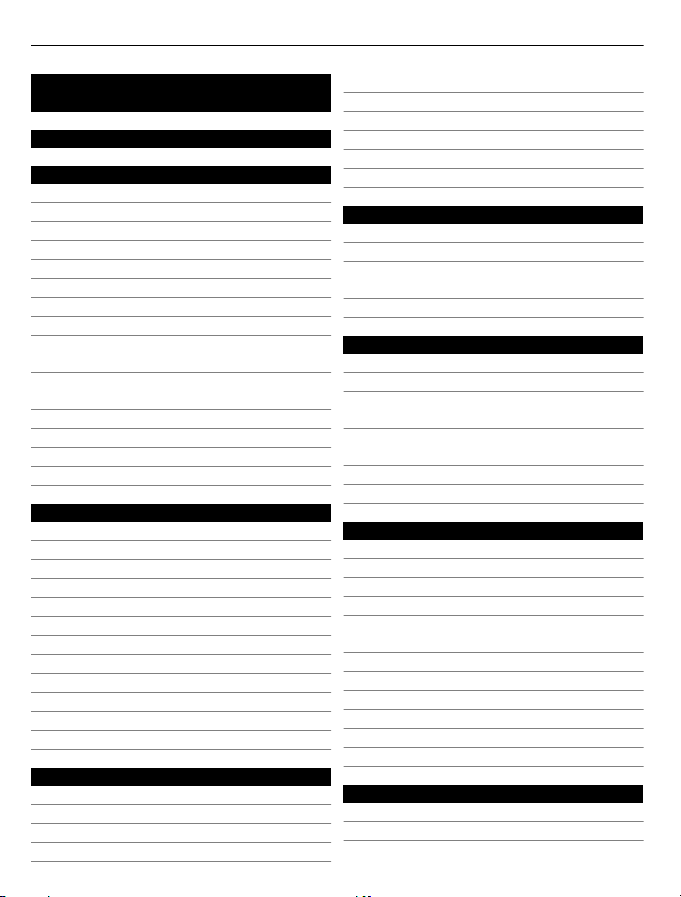
2 Sadržaj
Sadržaj
Bezbednost 5
Početni koraci 6
Tasteri i delovi 6
Ubacivanje SIM kartice i baterije 7
Ubacivanje memorijske kartice 9
Uklanjanje memorijske kartice 11
Punjenje baterije 11
Uključivanje ili isključivanje telefona 12
Podešavanje uređaja 12
Čarobnjak podešavanja 13
Kopiranje kontakata ili slika sa starog
uređaja 13
Zaključavanje tastera i ekrana na
dodir 14
Slušalice 14
Kontrola jačine zvuka i zvučnika 15
Lokacije antene 16
Stavljanje narukvice 16
Osnovna upotreba 16
Indikatori na ekranu 16
Početni ekran 17
Pristupanje meniju 19
Radnje ekrana na dodir 19
Promena tona zvona 20
Traka „Kontakti“ 21
Oflajn profil 21
Prečice 22
Podešavanja senzora i rotacije ekrana 22
Daljinsko zaključavanje 22
Nokia usluge 23
Informacije o servisu Ovi Prodavnica 23
Upućivanje poziva 23
Pozivi 23
Tokom poziva 24
Govorna pošta 25
Odgovor na poziv ili odbijanje 25
Uspostavite konferencijski poziv 26
Brzo biranje telefonskog broja 26
Brzo biranje telefonskog broja 27
Poziv na čekanju 27
Biranje glasom 27
Dnevnik 28
Pisanje teksta 30
Virtuelna tastatura 30
Rukopis 31
Unos teksta pomoću virtuelne
tastature 32
Podešavanja za unos dodirom 33
Kontakti 34
Čuvanje telefonskih brojeva i adresa 34
Upravljanje imenima i brojevima 35
Dodela podrazumevanih brojeva i
adresa 35
Tonovi zvona, slike i tekst poziva za
kontakte 35
Kopirajte kontakte 36
SIM servisi 36
Poruke 37
Glavni prikaz aplikacije Poruke 37
Pišite i šaljite poruke 38
Prijem poruka 39
Multimedijske poruke 40
Podaci, podešavanja i Web servisne
poruke 40
Konfigurisanje e-maila 41
Poštansko sanduče41
Mail for Exchange 44
Vidite poruke na SIM kartici 44
Servisni zahtev 45
Podešavanja poruka 45
Personalizujte svoj uređaj 47
Promena izgleda uređaja 47
Profili 47
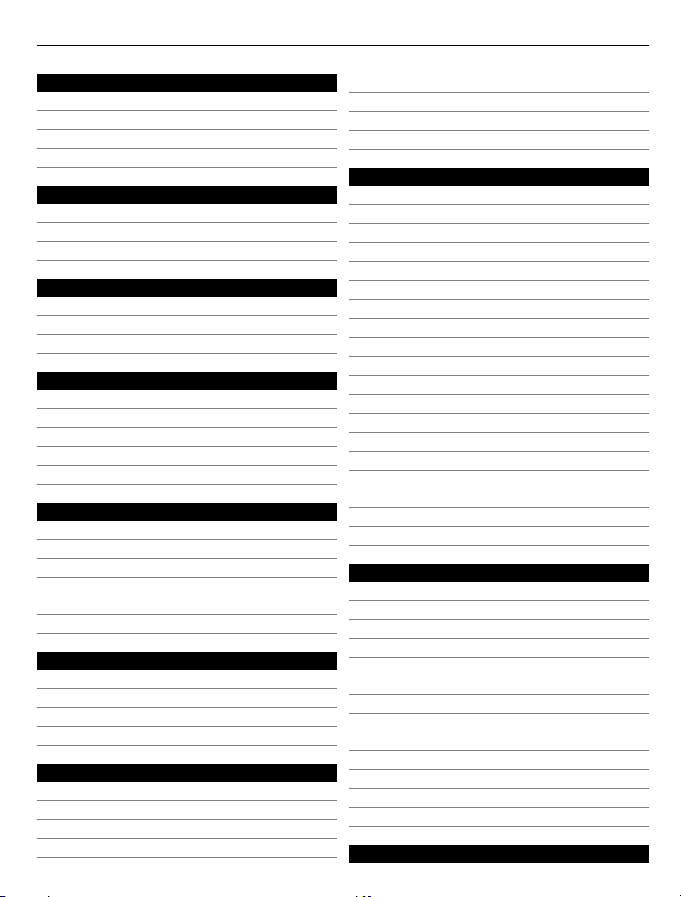
Sadržaj 3
Folder „Muzika“ 48
Muzički centar 48
Ovi muzika 50
Nokia Podcasting 51
Radio 52
Kamera 53
Aktiviranje kamere 53
Snimanje slika 53
Snimanje video zapisa 56
Galerija 57
Prikazujte i organizujte datoteke 57
Prikazivanje slika i video snimaka 57
Organizovanje slika i video snimaka 58
Deljenje na mreži 58
O deljenju na mreži 58
Pretplata na usluge deljenja na mreži 58
Upravljanje nalozima 59
Kreiranje objave 59
Objavljivanje datoteka iz Galerije 60
Nokia Video centar 60
Prikaz i preuzimanje video snimaka 60
Video sadržaji 62
Moji video snimci 62
Kopiranje video snimaka sa telefona
na računar i obratno 63
Podešavanja Video centra 63
Internet 63
O Web pretraživaču63
Pretražujte Web 64
Dodavanje markera 64
Pretplaćivanje na web izvode 64
Pozicioniranje (GPS) 65
O GPS-u 65
O potpomognutom GPS-u (A-GPS) 65
Pravilno držanje uređaja 66
Saveti u vezi sa kreiranjem GPS veze 66
Zahtevi za pozicijom 67
Orijentiri 68
GPS podaci 68
Podešavanja pozicioniranja 68
Mape 69
Prikaz mapa 69
Prikaz lokacije na mapi 70
Prikaz mape 71
Promena izgleda mape 71
Preuzimanje i ažuriranje mapa 72
O metodama pozicioniranja 73
Pronalaženje lokacije 73
Prikaz detalja lokacije 74
Čuvanje ili prikaz mesta ili maršrute 75
Slanje mesta prijatelju 75
Prijavljivanje 76
Sinhronizacija foldera „Favoriti“ 76
Preuzimanje glasovnog navođenja 77
Vožnja do odredišta 78
Prikaz navigacije 79
Dobijanje informacija o saobraćaju i
bezbednosti 79
Šetnja do odredišta 80
Planiranje maršute 80
Veza 82
Data veze i pristupne tačke 82
Podešavanja mreže 82
Bežična LAN 83
Pristupne tačke 85
Prikaz aktivnih veza za prenos
podataka 88
Sinhronizacija 89
Sinhronizacija podataka pomoću
servisa Ovi sinhronizacija 89
Bluetooth povezivanje 89
Prenos podataka putem USB kabla 93
Povezivanje sa računarom 94
Administrativna podešavanja 94
Pretraga 95
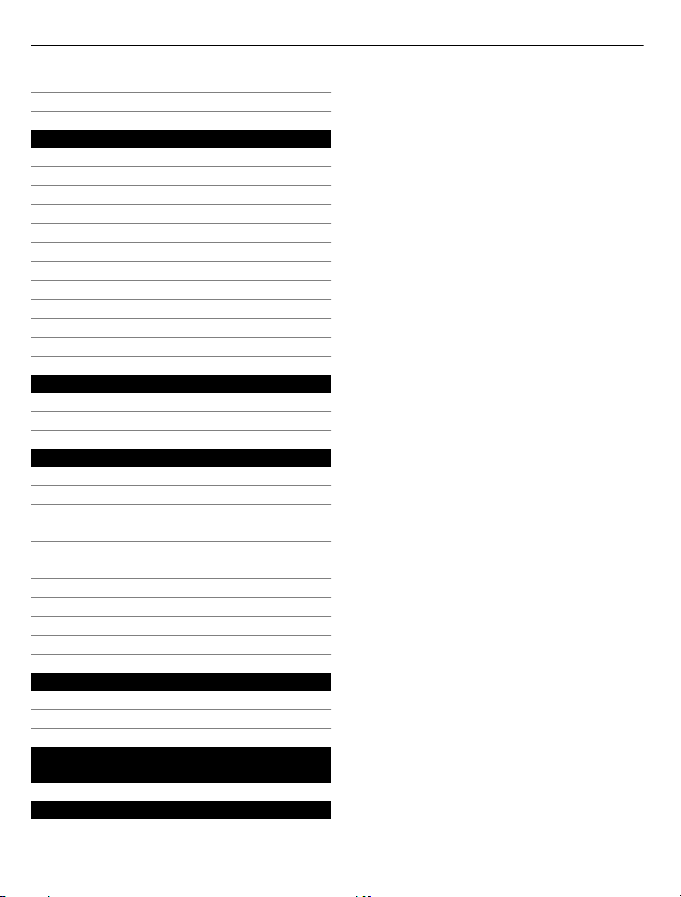
4 Sadržaj
O pretrazi 95
Započinjanje pretrage 95
Ostale aplikacije 96
Sat 96
Kalendar 97
Upravljač datotekama 98
Adobe Reader 99
Menadžer aplikacija 99
RealPlayer 102
Diktafon 103
Pisanje beleške 103
Izračunavanje 104
Konvertor 104
Rečnik 104
Podešavanja 104
Podešavanja telefona 105
Podešavanja poziva 110
Pronalaženje pomoći112
Pomoć u uređaju 112
Podrška 112
Ažuriranje softvera i aplikacija pomoću
telefona 113
Ažuriranje softvera telefona pomoću
računara 113
Podešavanja 113
Pristupni kodovi 113
Produžavanje veka baterije 114
Povećavanje dostupne memorije 115
Zaštita životne sredine 116
Ušteda energije 116
Recikliranje 116
Informacije o proizvodu i
bezbednosne informacije 116
Indeks 123
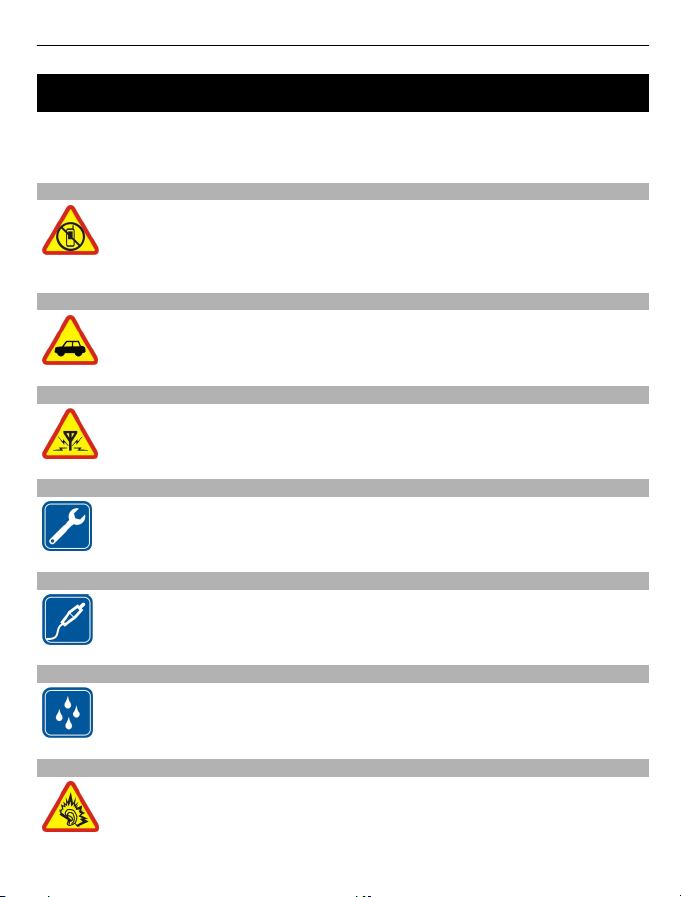
Bezbednost 5
Bezbednost
Pročitajte ove jednostavne smernice. Njihovo nepoštovanje može da bude opasno ili
protivno zakonu. Da biste dobili više informacija, pročitajte kompletan vodič za
korisnike.
ISKLJUČITE U KONTROLISANIM ZONAMA
Isključite uređaj kada korišćenje mobilnih telefona nije dozvoljeno ili kada
ono može da prouzrokuje smetnje ili opasnost, na primer, u avionu,
bolnicama ili u blizini medicinske opreme, goriva, hemikalija ili zona
detonacije. Pridržavajte se svih uputstava u kontrolisanim zonama.
BEZBEDNOST SAOBRAĆAJA JE NA PRVOM MESTU
Pridržavajte se svih lokalnih zakona. Neka Vam ruke u toku vožnje uvek budu
slobodne za upravljanje vozilom. Vaša prvenstvena briga dok upravljate
motornim vozilom treba da bude bezbednost u saobraćaju.
SMETNJE
Svi bežični uređaji mogu da budu podložni smetnjama koje utiču na radne
karakteristike.
KVALIFIKOVANI SERVIS
Ovaj proizvod smeju da instaliraju ili da popravljaju samo kvalifikovane
osobe.
BATERIJE, PUNJAČI I DRUGA DODATNA OPREMA
Koristite isključivo baterije, punjače i drugu dodatnu opremu koju je Nokia
odobrila za korišćenje sa ovim uređajem. Ne priključujte nekompatibilne
proizvode.
ODRŽAVAJTE UREĐAJ SUVIM
Vaš uređaj nije vodootporan. Održavajte ga suvim.
ZAŠTITITE SVOJ SLUH
Kada koristite slušalice, jačinu tona podesite na umereno glasno i nemojte
da držite uređaj uz uho kada se koristi zvučnik.
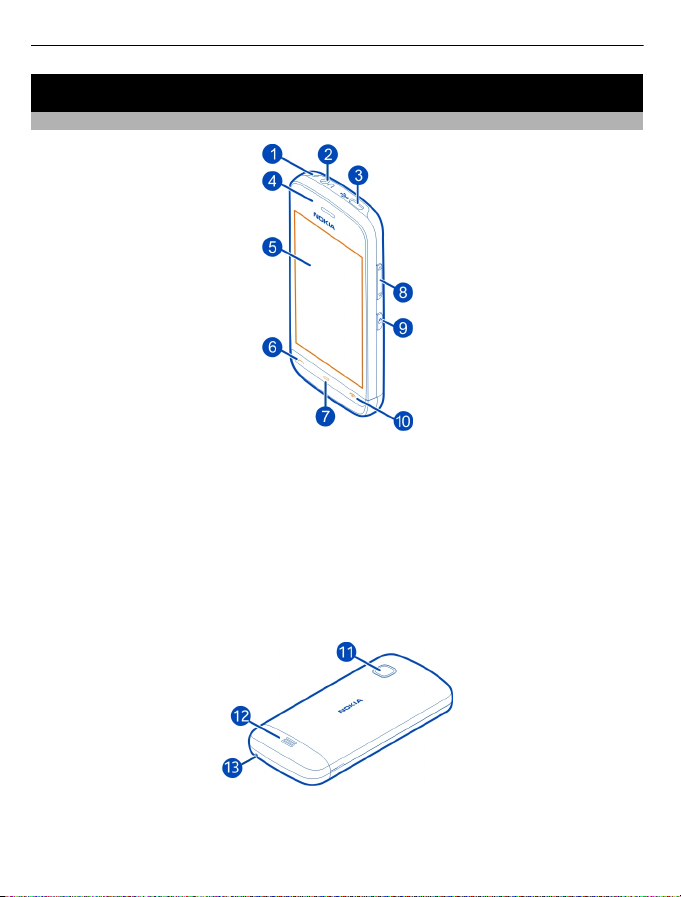
6Početni koraci
Početni koraci
Tasteri i delovi
1 Rupica za narukvicu
2 Nokia AV konektor (3.5 mm)
3 Micro-USB konektor
4 Slušalica
5 Ekran na dodir
6 Taster „Pozovi“
7 Taster za meni
8 Taster za jačinu zvuka/zumiranje
9 Taster za zaključavanje
10 Taster za napajanje/prekidanje
11 Objektiv kamere
12 Zvučnik
13 Mikrofon
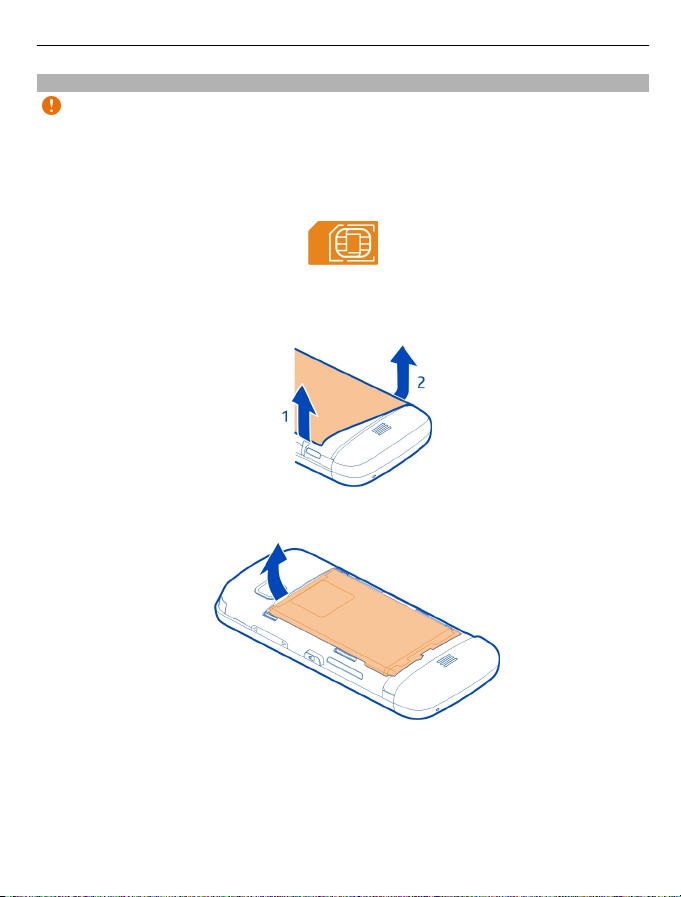
Početni koraci 7
Ubacivanje SIM kartice i baterije
Važno: U ovom uređaju nemojte da koristite mini-UICC SIM karticu, poznatu i pod
nazivom micro-SIM kartica niti micro-SIM karticu sa adapterom, odnosno SIM karticu
koja ima mini-UICC isečak (pogledajte sliku). Micro SIM kartica je manja od standardne
SIM kartice. Ovaj uređaj ne podržava korišćenje mikro SIM kartica, a korišćenje
nekompatibilnih mikro SIM kartica može da ošteti karticu ili uređaj, kao i podatke
sačuvane na kartici.
SIM kartica je možda već umetnuta u telefon. Ukoliko nije, uradite sledeće:
1 Uklonite zadnju masku.
2 Ukoliko je baterija ubačena, izvadite je.
3 Gurnite držač SIM kartice da bi se otključao.
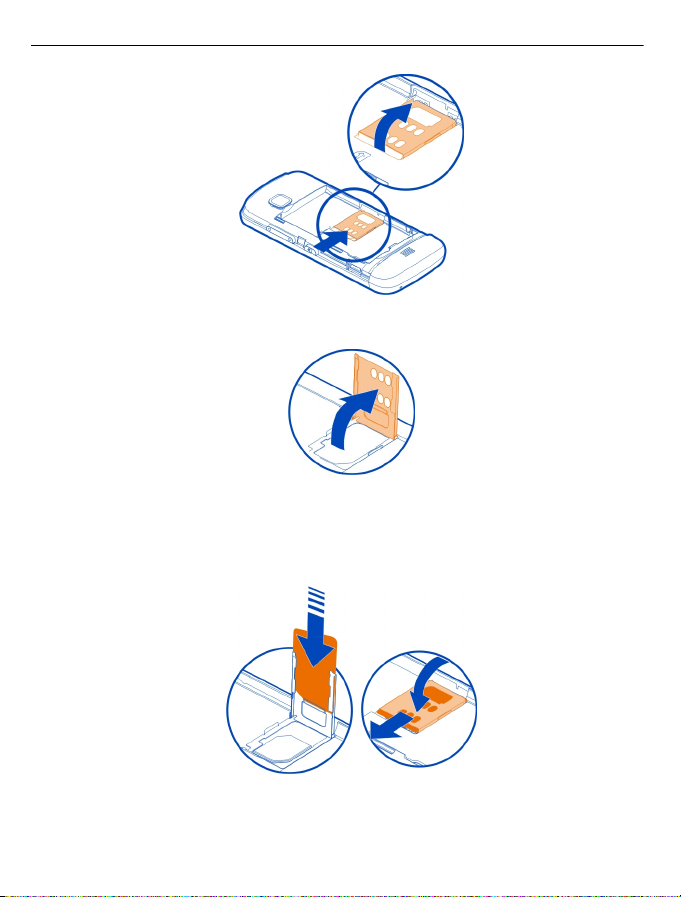
8Početni koraci
4Povucite držač SIM kartice nagore.
5 Okrenite kontaktnu površinu SIM kartice ka telefonu, a zatim gurnite SIM karticu u
držač SIM kartice.
6Spustite držač SIM kartice na njegovo mesto. Gurnite držač SIM kartice da bi se
zaključao.
7 Poravnajte kontakte, a zatim ubacite bateriju.
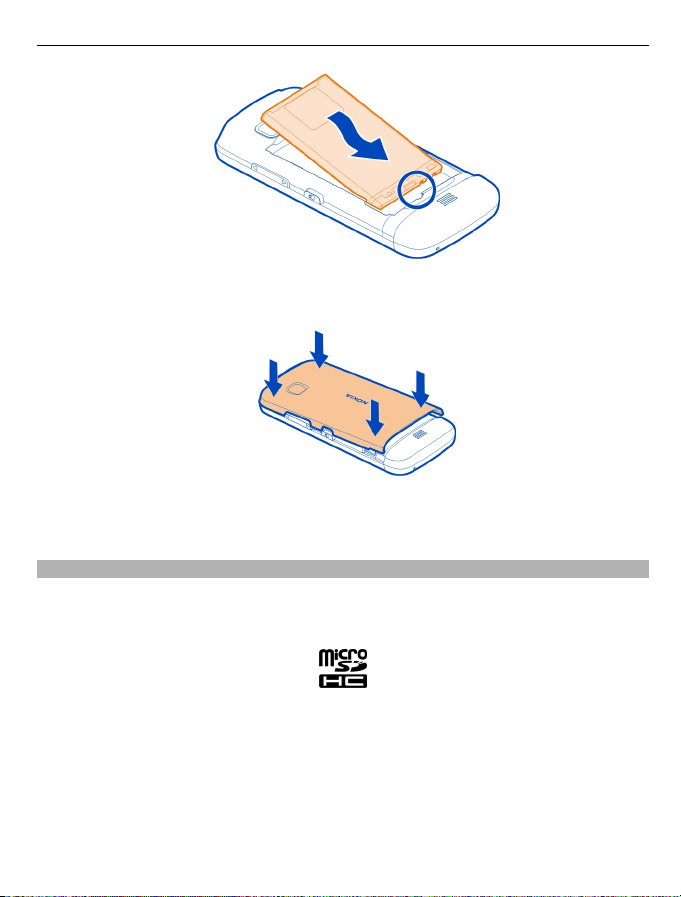
Početni koraci 9
8 Da biste vratili masku, prvo okrenite gornji kraj prema odgovarajućim otvorima, a
zatim pritisnite dok maska ne legne na mesto.
Ako SIM kartica nije ispravno stavljena, telefon se može koristiti smo u profilu „van
mreže“.
Ubacivanje memorijske kartice
Koristite samo kompatibilne memorijske kartice koje je Nokia odobrila za upotrebu sa
ovim uređajem. Nekompatibilne kartice mogu da oštete karticu i sam uređaj, kao i
podatke koji su sačuvani na kartici.
1 Uklonite zadnju masku.
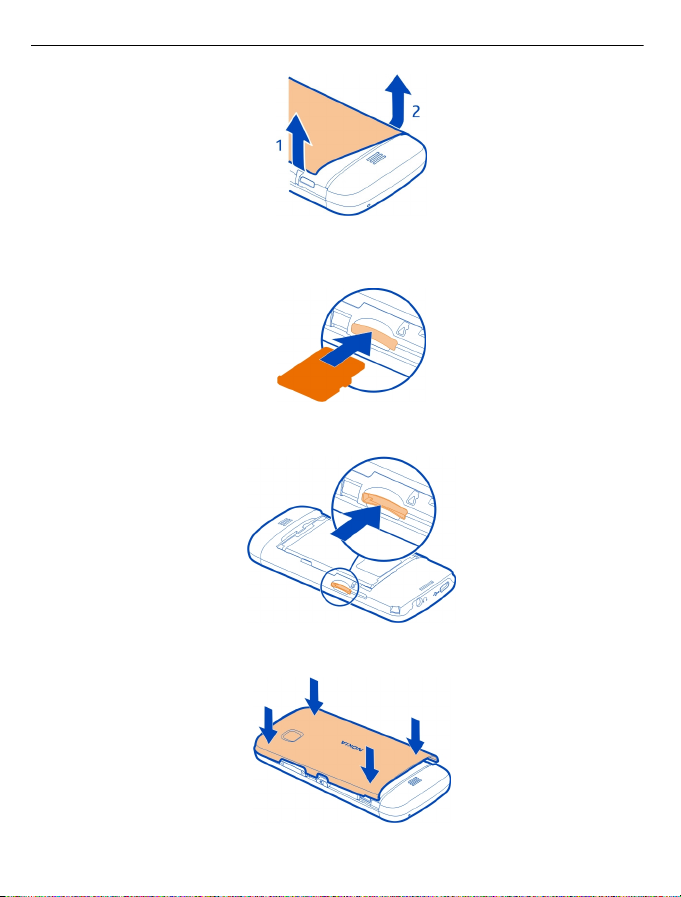
10 Početni koraci
2 Okrenite kontaktnu površinu kompatibilne memorijske kartice nadole, zatim
ubacite karticu u otvor za memorijsku karticu.
3 Gurajte karticu sve dok se ne fiksira.
4 Vratite zadnju masku.
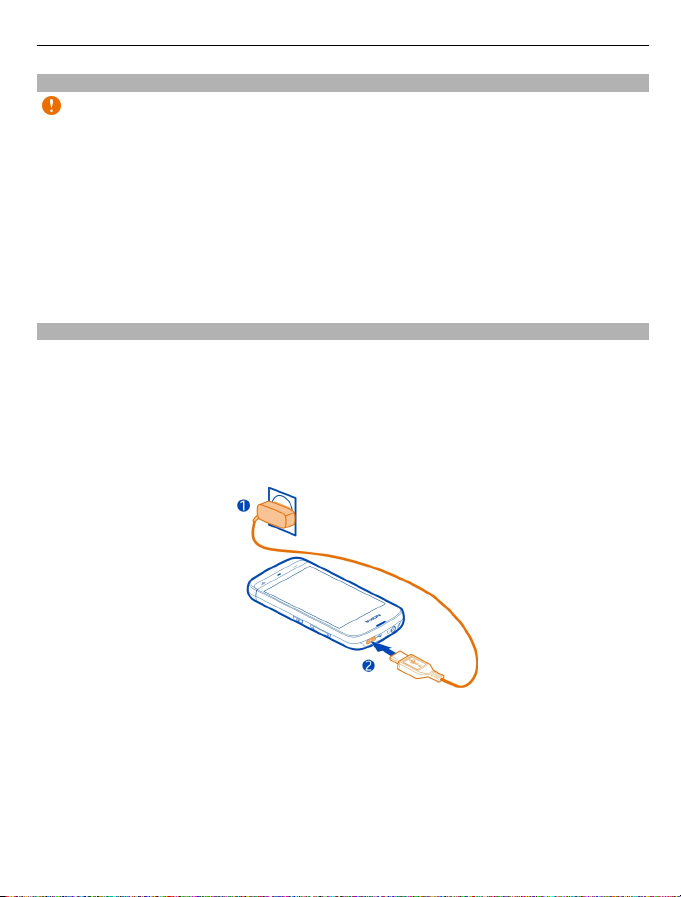
Početni koraci 11
Uklanjanje memorijske kartice
Važno: Ne vadite memorijsku karticu dok je koristi neka aplikacija. To može da
oštetiti memorijsku karticu i sam uređaj, kao i podatke koji su sačuvani na kartici.
1 Ako je uređaj uključen, pre uklanjanja kartice pritisnite taster „napajanje“ i izaberite
Uklonite mem. karticu.
2 Kada se prikaže tekst Ukloniti memorijsku karticu? Neke aplikacije će se
zatvoriti., izaberite Da.
3 Kada se prikaže Uklonite memorijsku karticu i pritisnite „OK“, skinite zadnju
masku uređaja i gurajte karticu ka unutra dok ne čujete škljocanje.
4 Izvucite memorijsku karticu i vratite zadnju masku. Ukoliko je uređaj uključen,
izaberite OK.
Punjenje baterije
Baterija je delimično napunjena u fabrici, ali možda ćete morati ponovo da je napunite
pre nego što prvi put uključite telefon. Ako telefon pokazuje da je baterija skoro prazna,
uradite sledeće:
Punjenje preko zidne utičnice
1Uključite punjač u utičnicu.
2Uključite punjač u telefon.
3 Kada se baterija potpuno napuni, isključite punjač iz telefona, a zatim iz zidne
utičnice.
Ukoliko baterija nije bila korišćena duže vreme, da bi počela da se puni, možda će biti
potrebno da priključite punjač, iskopčate ga, pa ga ponovo priključite.
Ne postoji određeno vreme punjenja baterije, a telefon možete da koristite i dok se
puni.
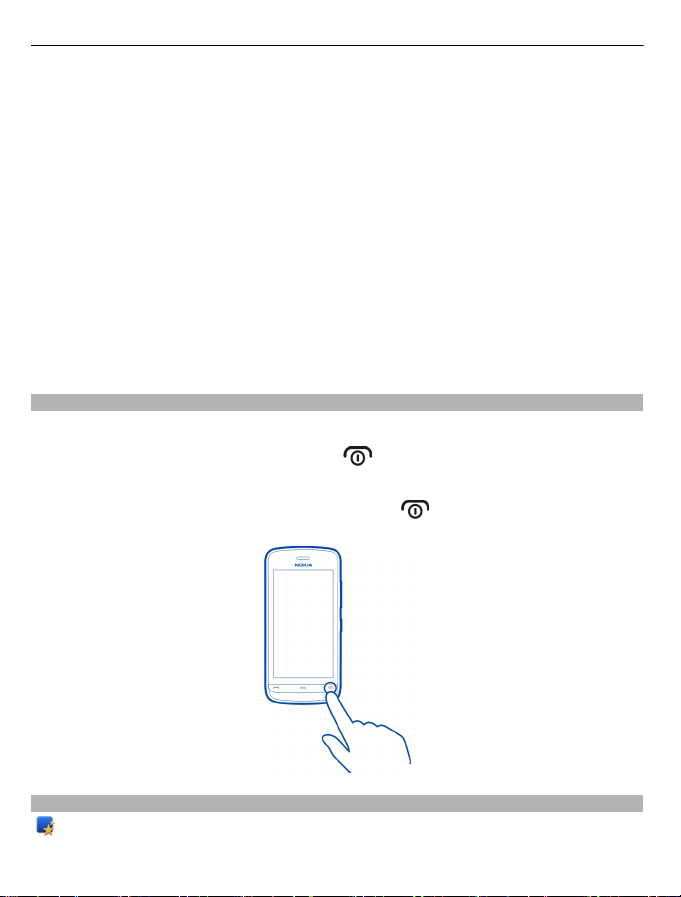
12 Početni koraci
Ako je baterija potpuno prazna, može proći i nekoliko minuta pre nego što se na ekranu
pojavi indikator punjenja i pre nego što se može obaviti bilo kakav telefonski poziv.
Savet: Izvucite punjač iz utičnice u zidu kada nije u upotrebi. Punjač koji je uključen u
utičnicu troši struju čak i kad nije priključen na telefon.
Punjenje preko USB kabla
Možete da koristite punjenje putem USB-a kada nema dostupne zidne utičnice. Podaci
mogu da se prebacuju tokom punjenja uređaja. Efikasnost punjenja putem USB-a znatno
varira i može da protekne dosta vremena dok punjenje ne počne i dok uređaj ne počne
da funkcioniše.
1 Za povezivanje telefona sa kompatibilnim uređajem sa USB portom, kao što je
računar, koristite kompatibilni USB kabl.
U zavisnosti od tipa uređaja koji se koristi za punjenje, možda će proći određeno
vreme pre početka punjenja.
2 Ukoliko je telefon uključen, izaberite odgovarajući USB režim.
Uključivanje ili isključivanje telefona
Uključivanje
Pritisnite taster za uključivanje/isključivanje
Isključivanje
Pritisnite i držite taster za uključivanje/isključivanje
i držite ga sve dok telefon ne zavibrira.
.
Podešavanje uređaja
Pomoću aplikacije Podešavanje uređaja možete da uradite, na primer, sledeće:
• definišete regionalna podešavanja, kao što je jezik uređaja;
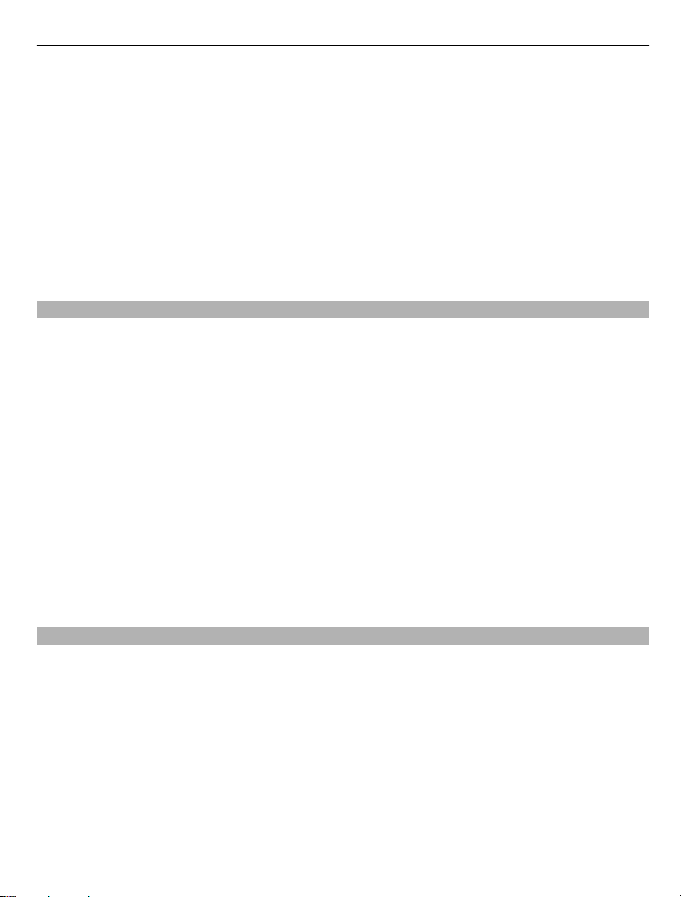
Početni koraci 13
• prenosite podatke sa starog uređaja;
• personalizujete uređaj;
• konfigurišete naloge za mail;
• registrujete se u servisu My Nokia da biste primali besplatne savete, preporuke i
podršku za svoj Nokia uređaj. Primaćete i obaveštenja kada ažuriranja softvera
postanu dostupna za uređaj;
• aktivirate Ovi servise.
Kada prvi put uključite uređaj, otvara se aplikacija za konfigurisanje telefona. Da biste
drugom prilikom otvorili ovu aplikaciju, izaberite Meni > Aplikacije > Alatke >
Podesi tel..
Čarobnjak podešavanja
Pomoću čarobnjaka podešavanja možete da definišete podešavanja za e-mail i vezu.
Dostupnost stavki u čarobnjaku podešavanja zavisi od funkcija u uređaju, SIM kartice,
provajdera servisa i podataka u bazi podataka čarobnjaka podešavanja.
Izaberite Meni > Aplikacije > Alatke > Čarob. pod..
Neka vaša SIM kartica bude stalno ubačena u uređaj da biste dobili najbolje rezultate
kada koristite čarobnjak podešavanja. Ako SIM kartica nije ubačena, sledite uputstva na
ekranu.
Izaberite neku od sledećih opcija:
Operator — Definišite podešavanja specifična za operatora, kao što su MMS, intranet,
WAP i striming.
Konfig. e-maila — Podesite POP, IMAP ili nalog Mail for Exchange.
Podešavanja koja su dostupna za izmenu se mogu razlikovati.
Kopiranje kontakata ili slika sa starog uređaja
Želite li da kopirate važne informacije sa prethodnog kompatibilnog Nokia uređaja i da
što je brže moguće počnete da koristite novi? Pomoću aplikacije Prenos sa tel. možete
besplatno na novi uređaj da kopirate npr. kontakte, stavke kalendara i slike.
Potrebno je da Nokia uređaj koji ste prethodno koristili podržava Bluetooth.
Izaberite Meni > Aplikacije > Alatke > Podesi tel. i Prenos podat..
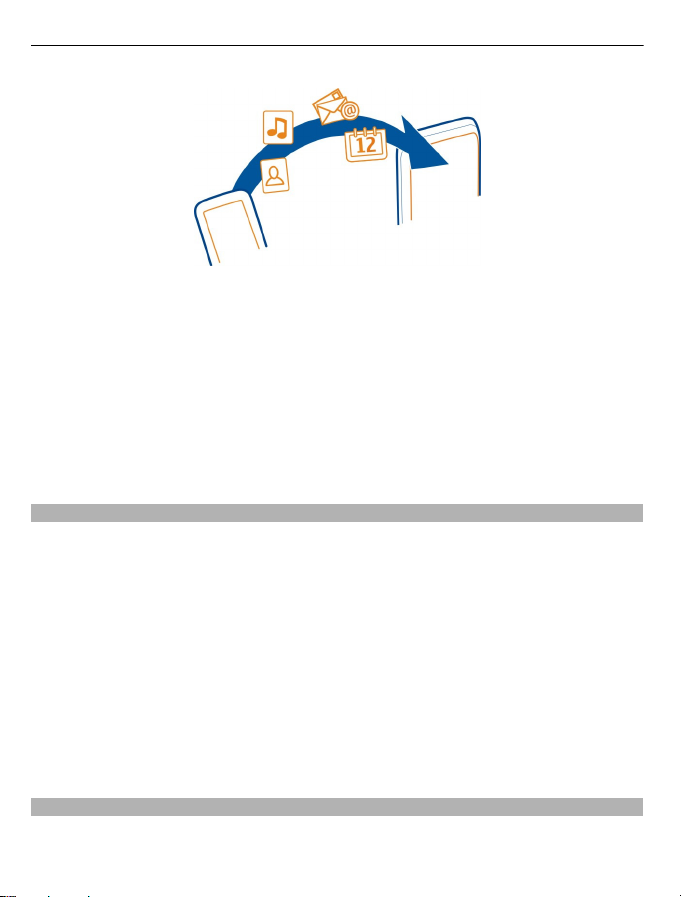
14 Početni koraci
Ukoliko stari Nokia uređaj nema aplikaciju Prenos sa tel., novi uređaj će mu je poslati u
poruci putem Bluetooth veze. Otvorite tu poruku na starom uređaju i pratite uputstva
na ekranu da biste na njemu instalirali aplikaciju.
1 Izaberite uređaj sa kojim želite da se povežete, a zatim uparite uređaje. Potrebno
je da Bluetooth veza bude aktivna.
2 Ako drugi uređaj traži šifru, unesite je. Šifru, koju možete sami da definišete, morate
da unesete u oba uređaja. Šifre su u nekim uređajima fiksne. Da biste dobili više
informacija, pogledajte uputstvo za korisnika uređaja.
Šifra važi samo za aktuelnu vezu.
3 Izaberite sadržaj i OK.
Zaključavanje tastera i ekrana na dodir
Da biste zaključali ekran na dodir i tastere, pritisnite taster za zaključavanje koji se nalazi
sa strane uređaja.
Da biste otključali uređaj, pritisnite taster za zaključavanje koji se nalazi sa strane
uređaja i izaberite ikonu za otključavanje na ekranu.
Kada su ekran na dodir i tasteri zaključani, ekran se isključuje i tasteri nisu aktivni.
Ekran i tasteri mogu automatski da se zaključaju nakon perioda nekorišćenja.
Da biste promenili podešavanja za automatsko zaključavanje ekrana i tastera, izaberite
Meni > Podešavanja i Telefon > Upravljanje tel. > Auto. z aklj. tast. > Vreme auto.
zaklj. tast..
Slušalice
Na svoj telefon možete da povežete kompatibilne slušalice, odnosno kompatibilne
slušalice sa mikrofonom.
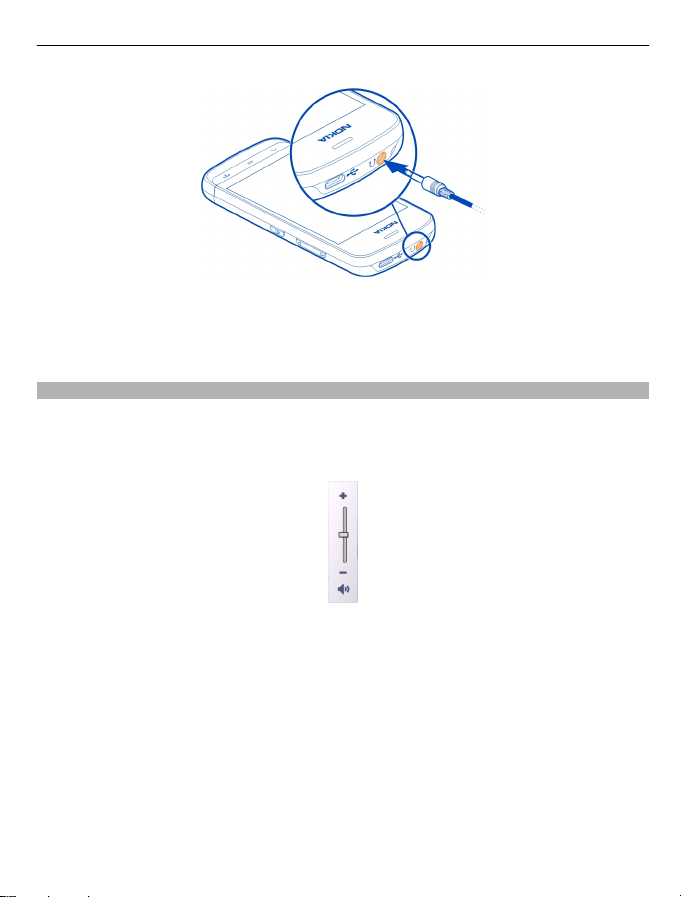
Početni koraci 15
Nemojte da priključujete proizvode koji kreiraju izlazni signal pošto se time može
oštetiti uređaj. Nemojte da priključujete nikakav izvor napona na Nokia AV konektor.
Ukoliko na Nokia AV konektor priključujete eksterni uređaj ili slušalice koje Nokia nije
odobrila za korišćenje sa ovim uređajem, posebnu pažnju obratite na nivoe jačine zvuk a.
Kontrola jačine zvuka i zvučnika
Prilagođavanje jačine zvuka telefonskog poziva ili audio snimka
Koristite tastere za jačinu zvuka.
Ugrađeni zvučnik vam omogućava da govorite i slušate sa kraće razdaljine, bez potrebe
da držite uređaj u blizini uha.
Korišćenje zvučnika tokom poziva
Izaberite Aktiviraj zvučnik.
Isključivanje zvučnika
Izaberite Aktiv. slušalicu.
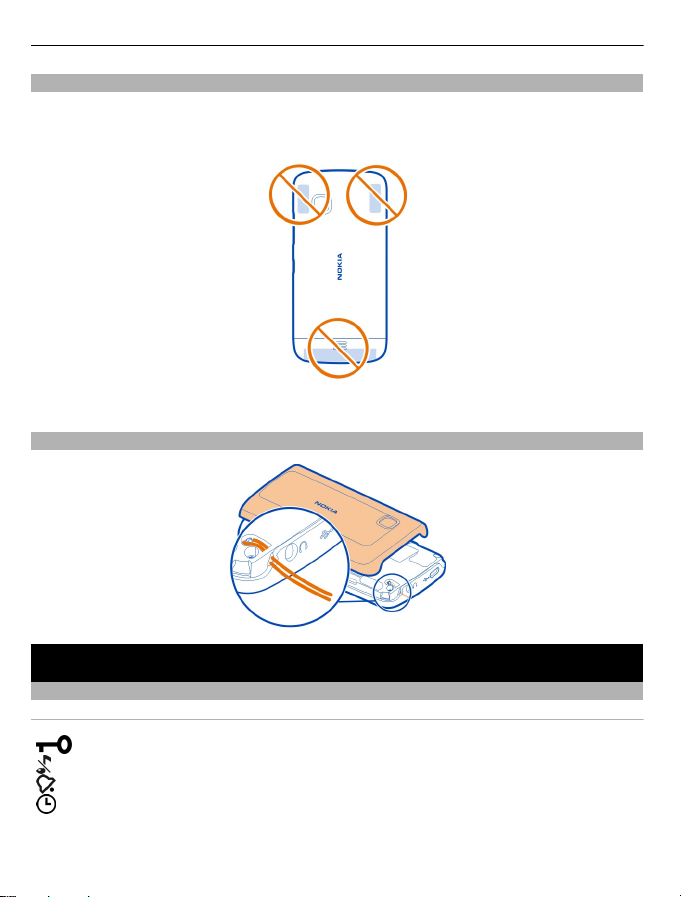
16 Osnovna upotreba
Lokacije antene
Izbegavajte dodirivanje antene dok je u upotrebi. Dodirivanje antena utiče na kvalitet
radio komunikacija i može da prouzrokuje rad uređaja na višem energetskom nivou što
može da dovede do skraćenog životnog veka baterije.
Deo sa antenom je istaknut.
Stavljanje narukvice
Osnovna upotreba
Indikatori na ekranu
Opšti indikatori
Tasteri i ekran na dodir telefona su zaključani.
Telefon vas bez tona upozorava na dolazne pozive ili poruke.
Podesili ste alarm sata.
Koristite vremenski ograničeni profil.
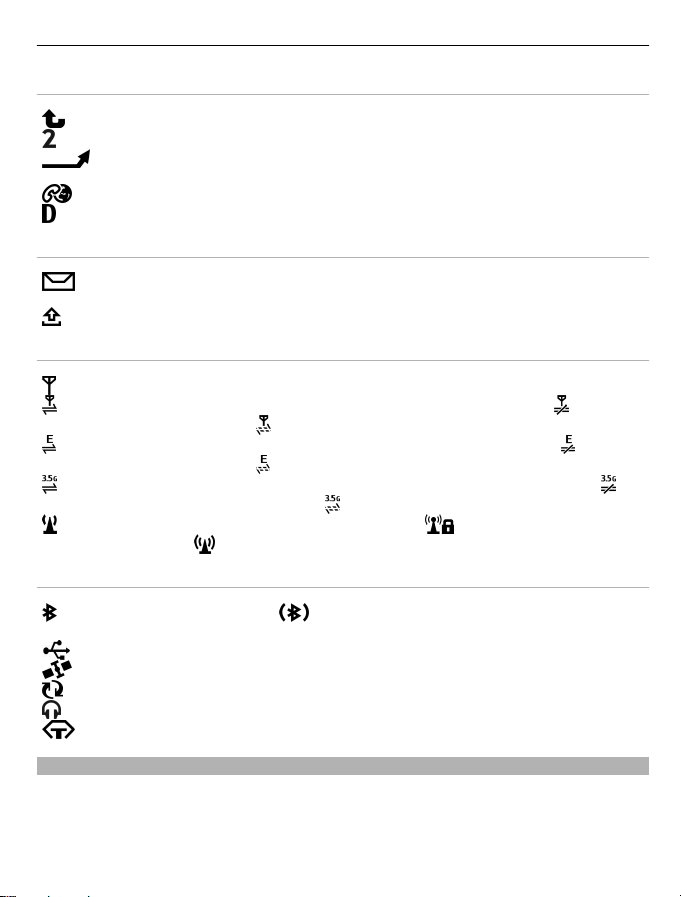
Osnovna upotreba 17
Indikatori poziva
Neko je pokušao da vas pozove.
Koristite drugu telefonsku liniju (mrežni servis).
Podesili ste telefon tako da preusmerava dolazne pozive na drugi broj (mrežni
servis). Ako posedujete dve telefonske linije, aktivna linija je označena brojem.
Telefon je spreman za internet poziv.
Data poziv je u toku (mrežni servis).
Indikatori poruka
Imate nepročitane poruke. Ako indikator treperi, memorijski prostor na SIM
kartici predviđen za poruke je možda pun.
U folderu „Za slanje“ imate poruke koje čekaju na slanje.
Indikatori mreže
Telefon je povezan na GSM mrežu (mrežni servis).
GPRS veza za paketni prenos podataka (mrežni servis) je aktivna. označava
da je veza zadržana, a
EGPRS veza za paketni prenos podataka (mrežni servis) je aktivna. označava
da je veza zadržana, a
Veza za paketni pristup velike brzine (HSDPA) (mrežni servis) je aktivna.
označava da je veza zadržana, a da je veza uspostavljena.
Na raspolaganju je WLAN veza (mrežni servis). označava da je veza
kriptovana, a
Indikatori veza
Bluetooth veza je aktivna. označava da telefon šalje podatke. Ako indikator
treperi, telefon pokušava da se poveže sa drugim uređajem.
Priključili ste USB kabl na telefon.
GPS veza je aktivna.
Telefon se sinhronizuje.
Priključili ste kompatibilne slušalice na telefon.
Povezali ste telefon sa kompatibilnim tekstualnim telefonom.
da je veza uspostavljena.
da je veza uspostavljena.
označava da veza nije kriptovana.
Početni ekran
Početni ekran je početna tačka na kojoj možete da prikupljate sve važne prečice za
kontakte ili aplikacije.
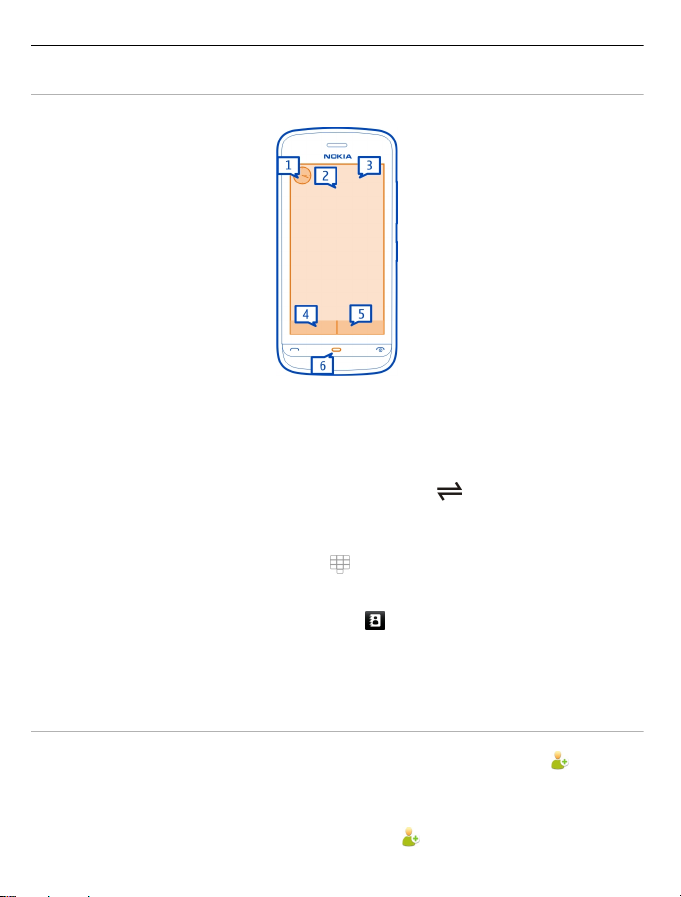
18 Osnovna upotreba
Elementi interaktivnog ekrana
Da biste otvorili aplikaciju sata, dodirnite sat (1).
Da biste otvorili kalendar ili promenili profile na početnom ekranu, dodirnite datum ili
ime profila (2).
Da biste pregledali ili promenili podešavanja povezivanja (
), da biste videli dostupne
bežične LAN mreže ako je omogućeno traženje WLAN mreža ili da biste pregledali
propuštene događaje, dodirnite gornji desni ugao ekrana (3).
Da biste uputili telefonski poziv, izaberite
(4) ili, ako je aktivna traka kontakata,
izaberite Telefon.
Da biste otvorili aplikaciju „Kontakti“ izaberite
(5) ili, ukoliko je aktivna traka
kontakata, izaberite Kontakti.
Da biste otvorili glavni meni, pritisnite taster „Meni“ (6).
Početak korišćenja trake kontakata
Da biste dodali kontakt na traku kontakata, na početnom ekranu izaberite i kontakt,
a zatim pratite uputstva na ekranu.
Potrebno je sačuvati kontakte u memoriji telefona.
Da biste dodali kontakt na listu kontakata, izaberite
> Opcije > Novi kontakt, a
zatim pratite uputstva na ekranu.
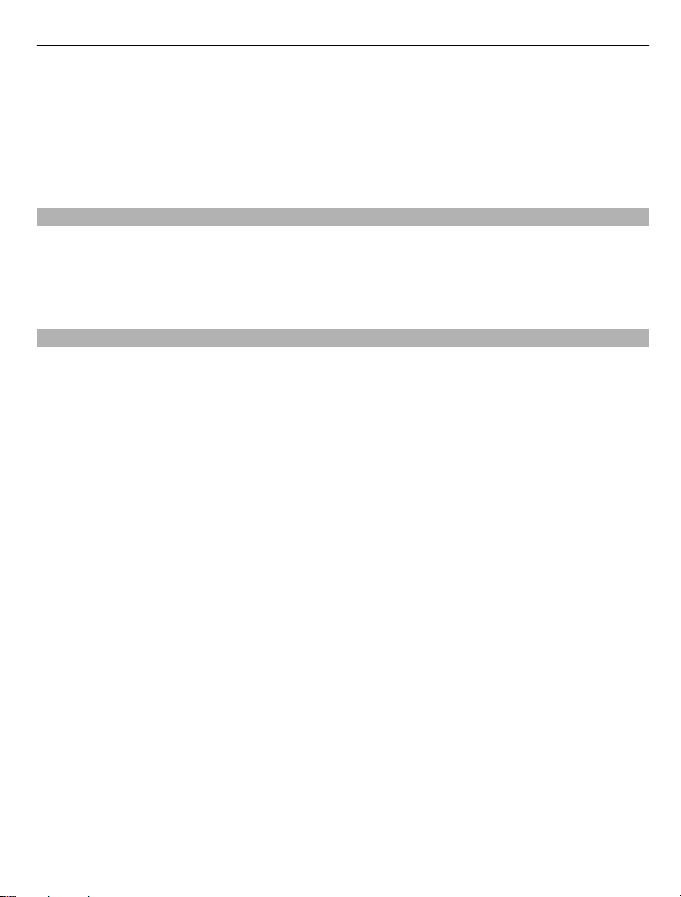
Osnovna upotreba 19
Kontakti dodati sa trake kontakata uvek se će biti sačuvani u memoriji telefona.
Promena teme početnog ekrana
Da biste promenili temu početnog ekrana ili prečice, izaberite Meni > Podešavanja i
Lični > Početni ekran.
Pristupanje meniju
Da biste pristupili meniju, pritisnite taster menija.
Da biste otvorili aplikaciju ili folder u meniju, izaberite željenu stavku.
Radnje ekrana na dodir
Otvaranje aplikacije ili nekog drugog elementa na ekranu
Jednom dodirnite aplikaciju ili element.
Da biste videli opcije dostupne za otvorenu stavku, izaberite Opcije ili ikonu na traci sa
alatkama, ako je dostupna.
Brzo pristupanje funkcijama
Dodirnite i držite stavku. Otvara se iskačući meni sa dostupnim opcijama. Na primer, da
biste poslali sliku, dodirnite i zadržite sliku, a zatim u iskačućem meniju izaberite
odgovarajuću opciju.
Savet: Da biste videli dostupne opcije za otvorenu stavku, kao što su slika ili video
snimak, dodirnite ekran.
Izabrati
U ovoj korisničkoj dokumentaciji, otvaranje aplikacija ili stavki dodirom naziva se
„izbor“. Ukoliko je potrebno da izaberete nekoliko stavki za redom, stavke menija koje
treba da se izaberu su odvojene strelicama.
Na primer, da biste izabrali Opcije > Pomoć, dodirnite Opcije, a zatim i Pomoć.
Prevlačenje stavke
Dodirnite i držite stavku, a zatim prevucite prstom preko ekrana. Stavka prati vaš prst.
Da biste skrolovali nagore ili nadole na web stranici, prevlačite stranicu prstom.
Prebacivanje
Položite prst na ekran i bez prekida prevlačite prst u željenom pravcu.
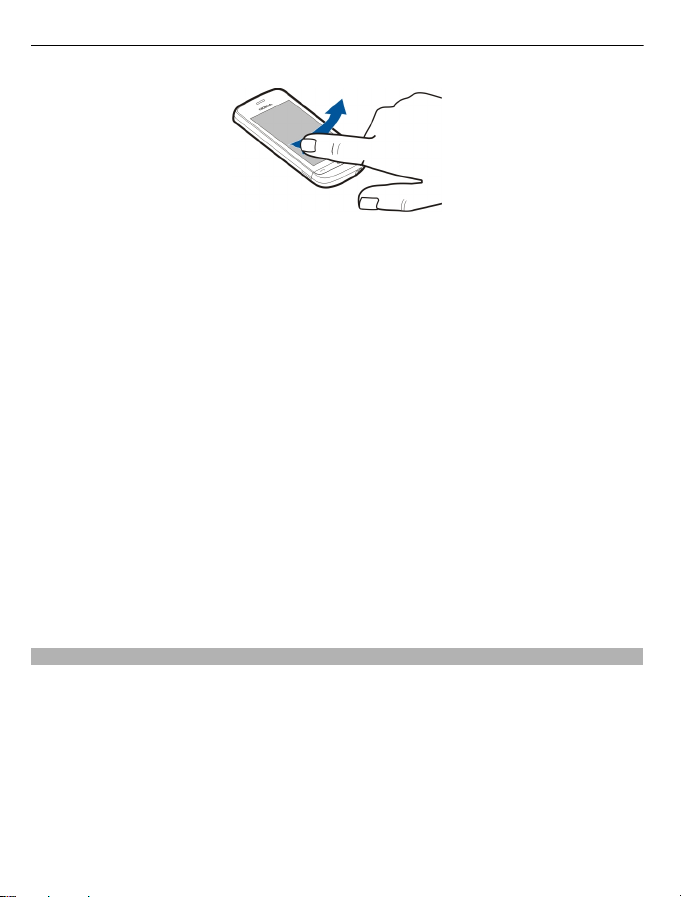
20 Osnovna upotreba
Kada gledate sliku, da biste se prebacili na prikaz prethodne ili sledeće slike, prebacite
sliku nalevo, odnosno nadesno.
Skrolovanje
Da biste skrolovali nagore ili nadole na listama koje imaju traku za skrolovanje,
prevucite klizač trake.
Postavite prst na ekran, brzo ga prevucite nagore ili nadole preko ekrana, a zatim ga
podignite. Sadržaj ekrana se skroluje onom brzinom kojom se skrolovao u trenutku
podizanja i pri tom pravac kretanja sadržaja ostaje nepromenjen. Da biste izabrali
stavku sa liste koju skrolujete i zaustavili kretanje, dodirnite stavku.
Savet: Da biste videli kratak opis ikone, stavite prst na tu ikonu. Opisi nisu dostupni za
sve ikone.
Pozadinsko osvetljenje na dodirnom ekranu
Pozadinsko osvetljenje ekrana na dodir se isključuje kada se ekran ne koristi neko
vreme. Da biste ponovo uključili pozadinsko svetlo, kucnite ekran.
Ukoliko su ekran i tasteri na dodir zaključani, kuckanjem ekrana se neće uključiti
pozadinsko svetlo ekrana.
Promena tona zvona
Izaberite Meni > Podešavanja i Lični > Profili.
Profile koristite za podešavanje i prilagođavanje tonova zvona, tonova za o baveštavanje
o poruci i ostalih tonova za različite događaje, okruženja ili grupe pozivalaca.
Da biste personalizovali profil, skrolujte do profila i izaberite Personalizuj.
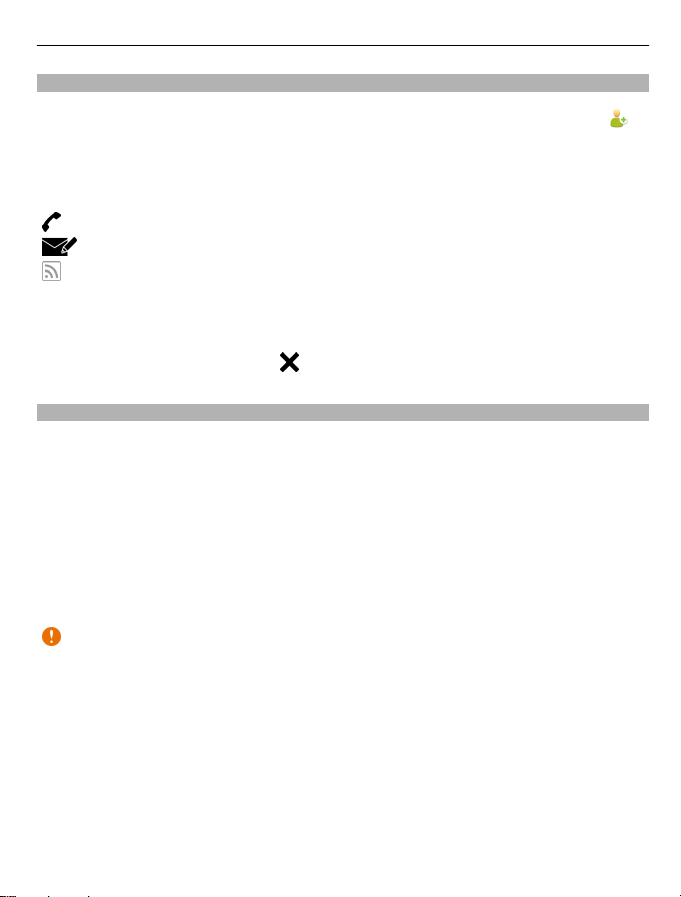
Traka „Kontakti“
Osnovna upotreba 21
Da biste dodali kontakt na početni ekran, potrebno je da na ovom ekranu izaberete
Opcije > Novi kontakt, a zatim da sledite uputstva.
Da biste komunicirali sa kontaktom, izaberite ga, a zatim izaberite jednu od sledećih
opcija:
— Pozovite kontakt.
— Pošaljite poruku kontaktu.
— Osvežite Web izvode kontakta.
Da biste videli raniju komunikaciju sa kontaktom, izaberite taj kontakt. Da biste videli
detalje određene komunikacije, potrebno je da izaberete konkretnu komunikaciju.
Da biste zatvorili prikaz, izaberite
Oflajn profil
Oflajn profil vam omogućava da koristite uređaj bez povezivanja na bežičnu celularnu
mrežu. Kada je aktiviran oflajn profil, možete da koristite uređaj bez SIM kartice.
Aktiviranje oflajn profila
Pritisnite kratko taster za uključivanje/isključivanje i izaberite Oflajn.
Kada aktivirate oflajn profil, prekida se veza sa celularnom mrežom. Sprečava se prijem
i emitovanje svih radiofrekventnih signala između uređaja i celularne mreže. Ukoliko
pokušate da pošaljete poruke putem celularne mreže, one se smeštaju u folder „Za
slanje“ da bi naknadno bile poslate.
Važno: Kada je postavljen profil „Van mreže“, ne možete da upućujete niti da
primate pozive, niti možete da koristite druge funkcije koje zahtevaju pokrivenost
celularnom mrežom. Možda ćete i dalje moći da pozivate zvanični broj službe pomoći
koji je programiran u uređaju. Da biste mogli da upućujete pozive, prvo morate da
promenite profil.
Kada je aktiviran oflajn profil, i dalje možete da koristite bežičnu LAN (WLAN) mrežu da
biste, na primer, čitali e-mail poruke ili pretraživali Internet. Takođe možete da koristite
i Bluetooth povezivanje dok je aktiviran oflajn profil. Uvek se pridržavajte svih
odgovarajućih propisa o bezbednosti kada se povezujete na WLAN mrežu ili
uspostavljate Bluetooth veze i kada ih koristite.
.
>
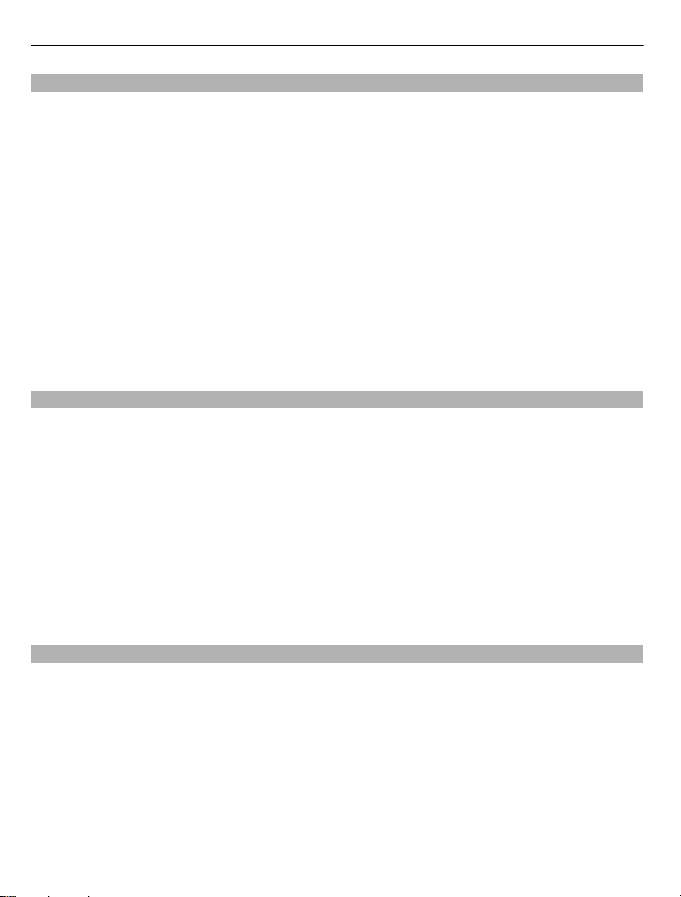
22 Osnovna upotreba
Prečice
Da biste se prebacivali sa jedne otvorene aplikacije na drugu, pritisnite i zadržite taster
„Meni“.
Ostavljanje aplikacija da rade u pozadini opterećuje bateriju i skraćuje njeno trajanje.
Da biste promenili profil, pritisnite taster za napajanje i izaberite profil.
Da biste pozvali govornu poštu (mrežni servis), na brojčaniku kucnite i zadržite 1.
Da biste otvorili listu poslednjih biranih brojeva, na početnom ekranu pritisnite pozivni
taster.
Da biste koristili funkciju glasovnih komandi, na početnom ekranu pritisnite i zadržite
pozivni taster.
Podešavanja senzora i rotacije ekrana
Kada aktivirate senzore u svom uređaju, možete da kontrolišete određene funkcije tako
što ćete okrenuti uređaj.
Izaberite Meni > Podešavanja i Telefon > Podeš. senzora.
Izaberite neku od narednih opcija:
Senzori — Aktivira senzore.
Kontrola okretanjem — I zab erite Utišavanje tona poz. i Odlaganje alarma da biste
isključili zvuk poziva i odložili alarme tako što ćete okrenuti svoj uređaj da ekran bude
okrenut nadole. Izaberite Auto. rotir. ekrana da biste rotirali sadržaj ekrana
automatski kada uključite uređaj nalevo ili nazad na vertikalnu poziciju. Neke aplikacije
i funkcije možda ne podržavaju rotiranje sadržaja ekrana.
Daljinsko zaključavanje
Možete daljinski da zaključate uređaj pomoću unapred definisane tekstualne poruke.
Možete da zaključate i memorijsku karticu daljinski.
Omogućavanje daljinskog zaključavanja
1Izaberite Meni > Podešavanja i Telefon > Upravljanje tel. > Zaštita > Telefon
i SIM kartica > Udaljeno zaklj. telefona > Omogućeno.
2 Unesite sadržaj tekstualne poruke (5 do 20 znakova), verifikujte je, a zatim unesite
šifru blokade.
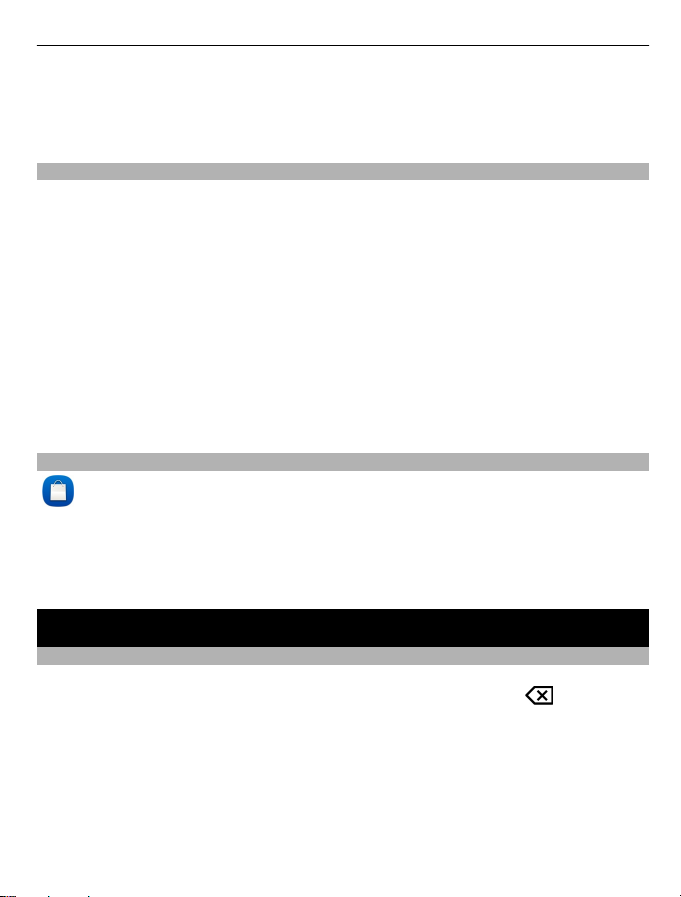
Upućivanje poziva 23
Daljinsko zaključavanje uređaja
Napišite unapred definisanu tekstualnu poruku i pošaljite je na svoj uređaj. Da biste
otključali uređaj, potrebna vam je šifra blokade.
Nokia usluge
Pomoću Nokia usluga možete da pronađete nova mesta i usluge, kao i da budete u
kontaktu sa prijateljima. Na primer, možete da
• preuzimate igre, aplikacije, video snimke i tonove zvona na telefon;
• napravite besplatan Nokia Mail powered by Yahoo! nalog;
Neke stavke su besplatne, dok ćete druge možda morati da platite.
Dostupni servisi se mogu razlikovati i u zavisnosti od zemlje ili regiona. Nisu podržani
svi jezici.
Da biste koristili Nokia usluge, potrebno je da imate Nokia nalog. Kada pristupite nekoj
usluzi putem telefona, biće vam zatraženo da kreirate nalog.
Više informacija potražite na stranici www.nokia.com/support.
Informacije o servisu Ovi Prodavnica
U servisu Ovi Prodavnica možete na uređaj da preuzimate igre za mobilne uređaje,
aplikacije, video snimke, slike, teme i tonove zvona. Neke stavke su besplatne, druge
morate da platite kreditnom karticom ili putem telefonskog računa. Dostupnost načina
plaćanja zavisi od države u kojoj živite i od provajdera servisa. Ovi Prodavnica nudi
sadržaje koji su kompatibilni sa vašim mobilnim uređajem i koji odgovaraju vašem
ukusu i lokaciji.
Upućivanje poziva
Pozivi
1Na početnom ekranu, izaberite Telefon da biste otvorili brojčanik i unesite broj
telefona, uključujući pozivni broj. Da biste uklonili broj, izaberite
Za međunarodne pozive, izaberite * dvaput za znak + (koji zamenjuje međunarodni
prefiks za pristup) i unesite pozivni broj države, oblasti (izostavite početnu nulu ako
je neophodno) i broj telefona.
2 Da biste uputili poziv, pritisnite pozivni taster.
3 Pritisnite taster za prekidanje da biste završili poziv (ili odustali od uspostavljanja
veze).
Pritiskom na taster za prekidanje se uvek prekida poziv, čak i ako je neka druga
aplikacija aktivna.
.
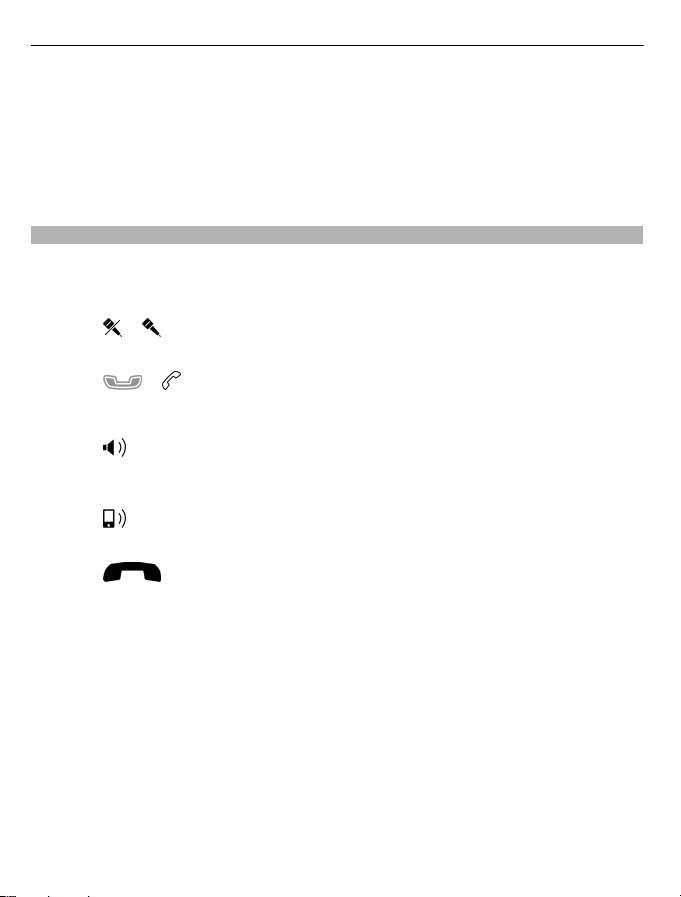
24 Upućivanje poziva
Da biste obavili poziv sa liste kontakata, izaberite Meni > Kontakti.
Idite do željenog imena. Ili, izaberite polje za pretragu, unesite prva slova ili znakove
imena i idite do imena.
Da biste pozvali kontakt, pritisnite taster za poziv. Ukoliko za jedan kontakt imate
nekoliko brojeva, izaberite željeni broj sa liste i pritisnite taster za poziv.
Tokom poziva
Da biste koristili sledeće opcije, prvo pritisnite taster za zaključavanje kako biste
otključali uređaj.
Isključivanje ili uključivanje mikrofona
Izaberite
Postavljanje govornog poziva na čekanje
Izaberite
Aktiviranje zvučnika
Izaberite
zvuk u slušalici kada izaberete Opcije > Aktiviraj BT hendsfri.
Prebacivanje na telefon
Izaberite
Završavanje poziva
Izaberite
Naizmenično preuzimanje aktivnih i poziva na čekanju
Izaberite Opcije > Prebaci.
ili .
ili .
. Ukoliko ste priključili kompatibilnu slušalicu sa Bluetooth vezom, čućete
.
.
Savet: Da biste aktivan poziv stavili na čekanje, pritisnite taster „pozovi“. Da preuzeli
poziv na čekanju, ponovo pritisnite taster „pozovi“.
Slanje nizova DTMF tonova
1Izaberite Opcije > Pošalji DTMF.
2 Unesite DTMF niz ili ga potražite na listi kontakata.
3 Da biste uneli znak za čekanje (w) ili za pauzu (p), pritiskajte *.
4 Izaberite ton da biste ga poslali. DTMF tonove možete da dodate broju telefona, a
DTMF polje u detalje o kontaktu.
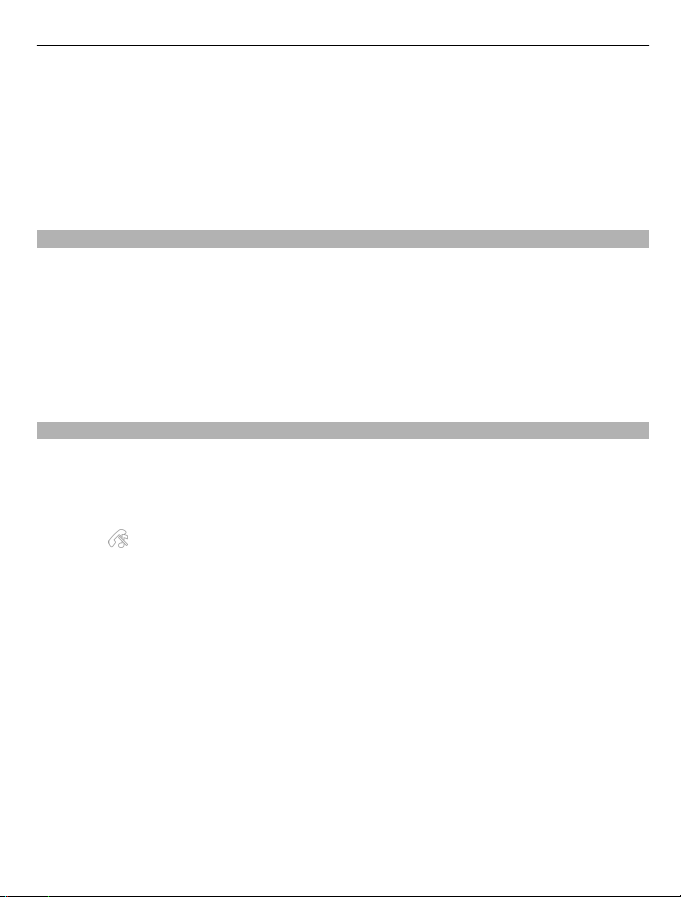
Upućivanje poziva 25
Prekidanje aktivnog poziva i preuzimanje drugog dolaznog poziva
Izaberite Opcije > Zameni.
Prekidanje svih poziva
Izaberite Opcije > Završi sve pozive.
Mnoge opcije koje možete da koristite u toku govornih poziva su mrežni servisi.
Govorna pošta
Da biste pozvali govornu poštu (mrežni servis), na početnom ekranu izaberite
Telefon, a zatim izaberite i držite 1.
1 Da biste promenili broj telefona govorne pošte, izaberite Meni > Podešavanja i
Pozivanje > Pošt. san. poziva i poštansko sanduče. Izaberite i držite trenutni broj.
2 Ukucajte broj (koji ste dobili od provajdera telekomunikacione mreže), a zatim
izaberite OK.
Odgovor na poziv ili odbijanje
Odgovaranje na poziv
Pritisnite taster „pozovi“.
Isključivanje tona zvona dolaznog poziva
Izaberite
Slanje tekstualne poruke o odbijenom pozivu
Izaberite Pošalji por., izmenite tekst poruke i pritisnite taster „pozovi“. Porukom
možete da odgovorite pozivaocu i da ga obavestite zašto ne možete da se javite.
Odbijanje poziva
Pritisnite taster „završi“. Ako aktivirate funkciju Preusmer. poziva > Govorne
pozive > Ako je zauzeto u podešavanjima telefona, odbijanje dolaznog poziva ga
istovremeno i preusmerava.
Aktiviranje funkcije tekstualne poruke o odbijenom pozivu
Izaberite Meni > Podešavanja i Pozivanje > Poziv > Odbaci poziv sa porukom >
Da.
Pisanje standardne tekstualne poruke o odbijenom pozivu
Izaberite Meni > Podešavanja i Pozivanje > Poziv > Tekst poruke, a zatim napišite
poruku.
.
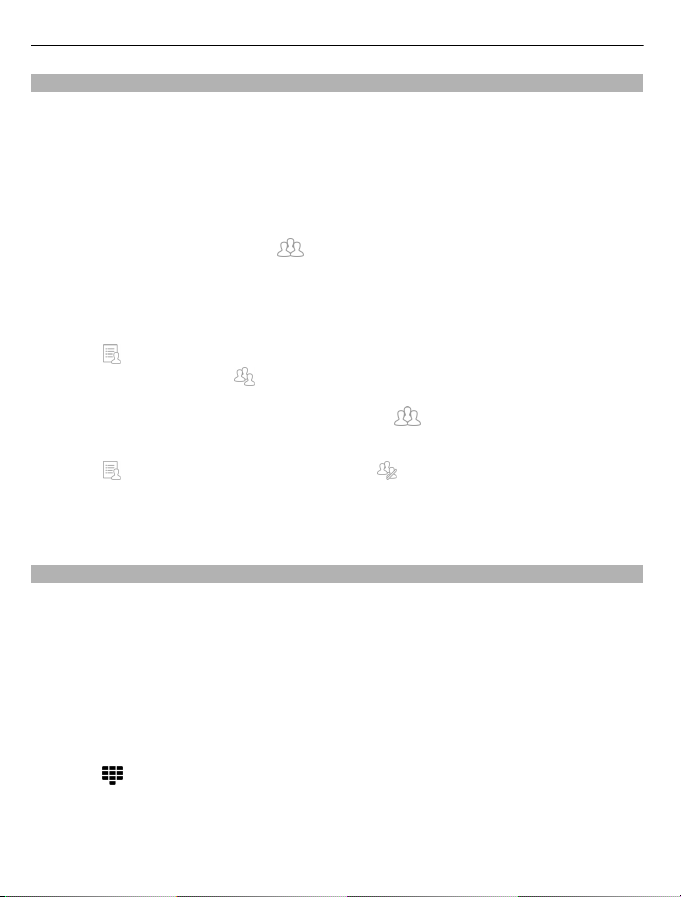
26 Upućivanje poziva
Uspostavite konferencijski poziv
Ovaj uređaj podržava konferencijsku vezu do maksimalno šest osoba, uključujući i Vas.
Uspostavljanje konferencijske veze je mrežni servis.
1 Pozovite prvog učesnika.
2 Da biste pozvali novog učesnika, izaberite Opcije > Novi poziv. Prvi poziv se stavlja
na čekanje.
3 Kada dobijete odgovor na novi poziv, da biste dodali prvog učesnika u
konferencijsku vezu, izaberite
Dodavanje novog učesnika u konferencijski poziv
Uputite poziv drugom učesniku i dodajte novi poziv konferencijskoj vezi.
Obavljanje privatnog razgovora sa učesnikom konferencijskog poziva
Izaberite
Idite do učesnika i izaberite
uređaju. Drugi učesnici i dalje mogu da nastave konferencijsku vezu.
Da biste se vratili na konferencijski poziv, izaberite
Izbacivanje učesnika iz konferencijskog poziva
Izaberite
Okončavanje aktivnog konferencijskog poziva
Pritisnite taster "završi".
Brzo biranje telefonskog broja
Da biste aktivirali brzo biranje, izaberite Meni > Podešavanja i Pozivanje > Poziv >
Brzo biranje.
Da biste dodelili broj telefona jodnom od numeričkih tastera:
1Izaberite Meni > Podešavanja i Pozivanje > Brzo biranje.
2 Idite do tastera kome želite da dodelite broj telefona i izaberite Opcije > Dodeli.
.
, idite do učesnika, a zatim izaberite .
1 i 2 su rezervisani za govornu i video poštu ukoliko mreža podržava ove funkcije.
.
. Konferencijska veza se stavlja na čekanje u Vašem
.
Da biste uputili poziv sa početnog ekrana kada je aktivna funkcija brzog biranja,
izaberite
da biste otvorili brojčanik, a zatim izaberite i zadržite dodeljeni taster.
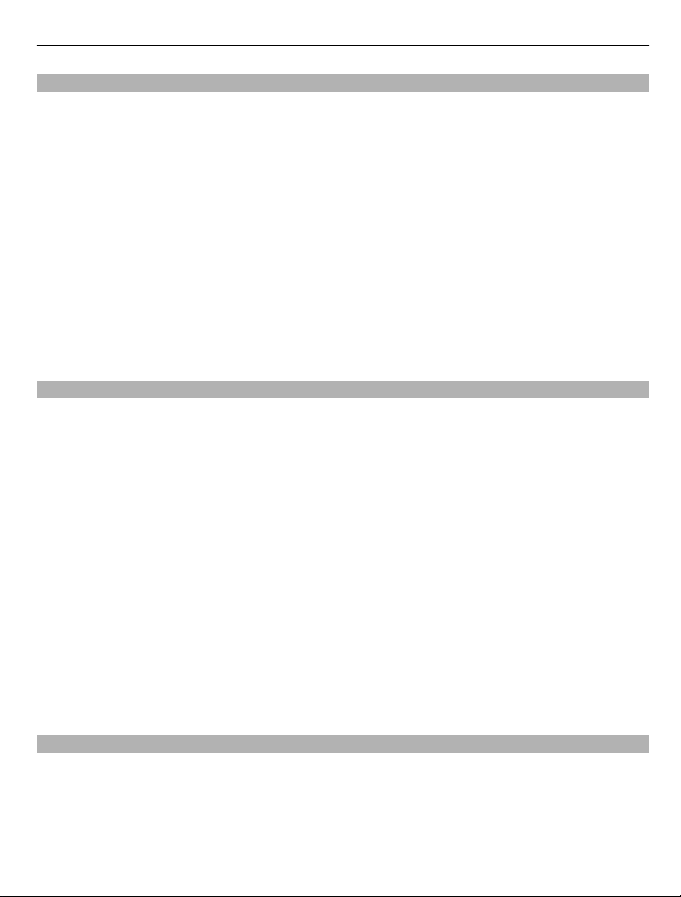
Upućivanje poziva 27
Brzo biranje telefonskog broja
Da biste aktivirali brzo biranje, izaberite Meni > Podešavanja i Pozivanje > Poziv >
Brzo biranje.
1 Da biste nekom od tastera sa brojevima dodelili broj telefona, izaberite Meni >
Podešavanja i Pozivanje > Brzo biranje.
2 Izaberite i držite taster kojem želite da dodelite broj telefona, a zatim u iskačućem
meniju izaberite Dodeli i željeni broj telefona sa liste kontakata.
1 je rezervisan za govornu poštu.
Da biste uputili poziv sa početnog ekrana, izaberite Telefon i dodeljeni taster, pa
pritisnite taster za pozivanje.
Da biste uputili poziv sa početnog ekrana kada je aktivno brzo biranje, izaberite
Telefon, pa izaberite i držite dodeljeni taster.
Poziv na čekanju
Pomoću poziva na čekanju (mrežni servis) možete da odgovorite na poziv i kada je drugi
poziv u toku.
Aktiviranje poziva na čekanju
Izaberite Meni > Podešavanja i Pozivanje > Poziv > Poziv na čekanju.
Odgovaranje na poziv koji je na čekanju
Pritisnite taster "pozovi". Prvi poziv je tada zadržan.
Prebacivanje sa aktivnog poziva na zadržani poziv i obratno
Izaberite Opcije > Prebaci.
Okončavanje aktivnog poziva
Pritisnite taster "završi".
Okončavanje oba poziva
Izaberite Opcije > Završi sve pozive.
Biranje glasom
Uređaj automatski kreira glasovni nadimak za kontakte.
Slušanje glasovnog nadimka za kontakt
1 Izaberite kontakt i Opcije > Detalji glas. nadimaka.
2 Idite do detalja o kontaktu i izaberite Opcije > Pusti glasovni nadimak.
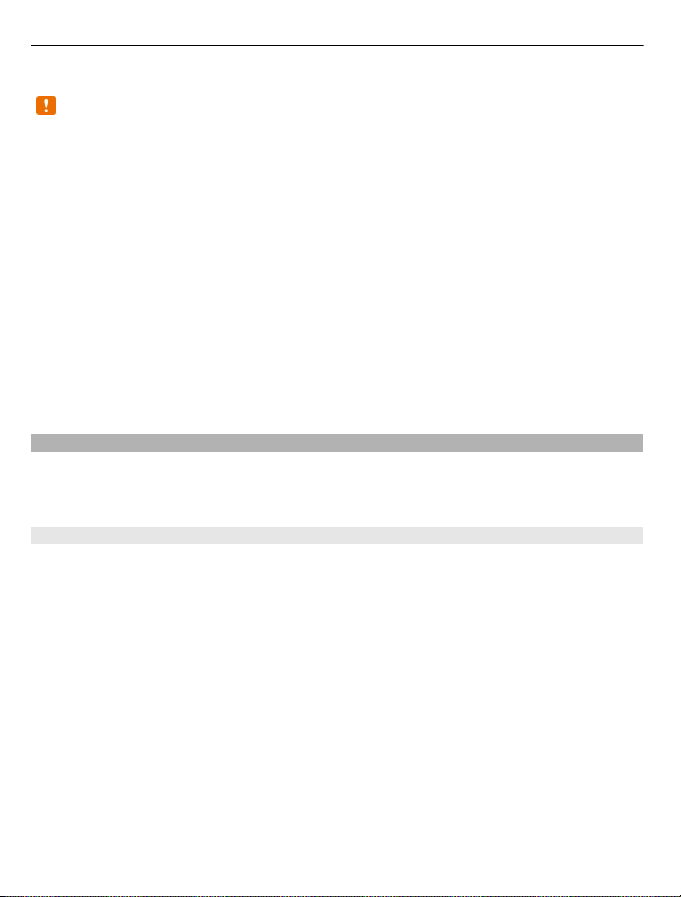
28 Upućivanje poziva
Upućivanje poziva pomoću glasovne komande
Napomena: Korišćenje glasovnih komandi može da bude teško u bučnim sredinama
ili u hitnim slučajevima, zato se nemojte oslanjati isključivo na biranje glasom u svim
situacijama.
Kod biranja glasom koristi se zvučnik. Držite uređaj na kratkom rastojanju kada
izgovarate glasovnu komandu.
1 Da biste pokrenuli funkciju glasovnog biranja, na početnom ekranu pritisnite i
zadržite pozivni taster. Ako su povezane kompatibilne slušalice sa tasterom,
pritisnite i držite taster na slušalicama da biste započeli biranje glasom.
2 Čuće se kratki zvučni signal i prikazaće se Sada govori. Recite jasno ime sačuvano
za taj kontakt.
3Uređaj će reprodukovati sintetizovanu glasovnu komandu za prepoznatu kontakt
osobu na jeziku izabranom za uređaj i prikazati njeno ime i broj. Da biste otkazali
glasovno biranje, izaberite Prekini.
Ukoliko je za jedno ime sačuvano nekoliko brojeva, možete da kažete i ime i tip broja,
na primer, mobilni ili fiksni telefon.
Dnevnik
Aplikacija Dnevnik skladišti informacije o istoriji komunikacije uređaja. Uređaj registruje
propuštene i primljene pozive samo ukoliko mreža podržava te funkcije, ako je uređaj
uključen i ako se nalazi u servisnom području mreže.
Nedavni pozivi
Možete da pogledate informacije o nedavnim pozivima.
Izaberite Meni > Aplikacije > Dnevnik i Prethodni pozivi.
Pogledanje liste propuštenih, primljenih i upućenih poziva
Izaberite Propušt. pozivi, Primljeni pozivi ili Birani brojevi.
Savet: Da biste otvorili listu biranih brojeva na početnom ekranu, pritisnite taster
pozovi“.
Izaberite Opcije, a zatim jednu od sledećih opcija:
Obriši listu — Obrišite izabranu listu nedavnih poziva.
Podešavanja — Izaberite Trajanje dnevnika i vremenski period tokom kojeg će se u
evidenciji čuvati informacije o komunikaciji. Ako izaberete Bez dnevnika, u evidenciji
se neće čuvati informacije.
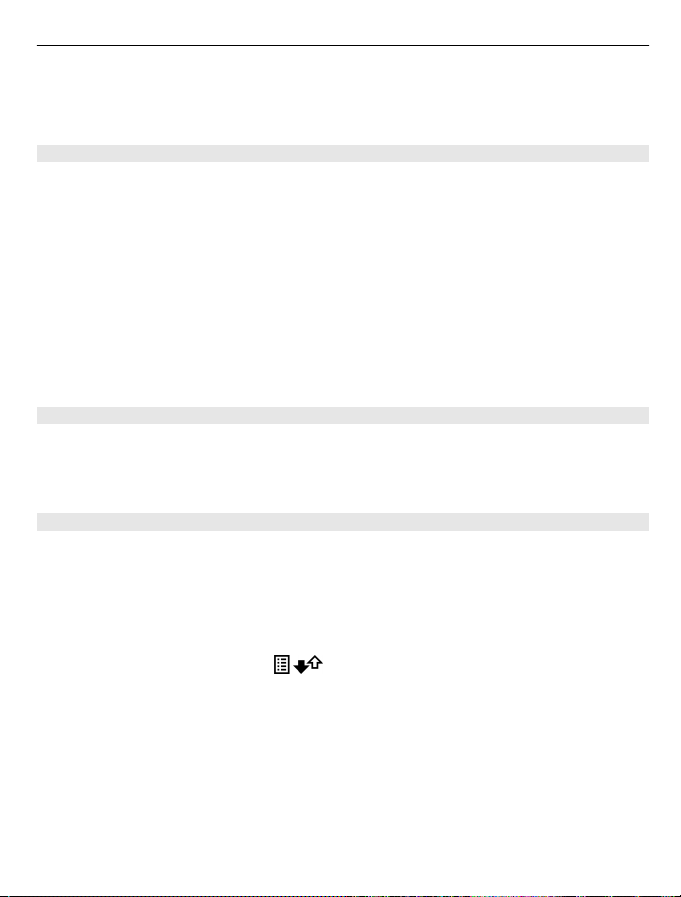
Upućivanje poziva 29
Savet: Da biste u folderu „Kontakti“ sačuvali broj telefona koji se nalazi na listi nedavnih
poziva, izaberite i držite broj telefona, a zatim u iskačućem meniju izaberite Sačuvaj u
Kontakte.
Paketni prenos podataka
Izaberite Meni > Aplikacije > Dnevnik.
Možda će vam se naplatiti veza za paketni prenos podataka na osnovu količine poslatih
i primljenih podataka.
Proveravanje količine poslatih i primljenih podataka tokom veza za paketni
prenos podataka
Izaberite Brojač podataka > Svi poslati pod. ili Svi prim. podaci.
Brisanje poslatih i primljenih informacija
Izaberite Brojač podataka > Opcije > Poništi brojače. Potrebna vam je šifra blokade
da biste obrisali informacije.
Trajanje poziva
Možete da vidite prosečno trajanje poslednjeg poziva, upućenih i primljenih poziva, kao
i svih poziva.
Izaberite Meni > Aplikacije > Dnevnik i Trajanje poziva.
Nadgledanje komunikacije
U opštem dnevniku možete da pregledate informacije koje se tiču komunikacije, a koje
se odnose na govorne pozive, tekstualne poruke ili veze za prenos podataka i bežične
LAN (WLAN) veze koje je registrovao telefon.
Izaberite Meni > Aplikacije > Dnevnik.
Otvaranje opšteg dnevnika
Otvorite karticu opšteg dnevnika
Događaji koji su sastavni deo drugih događaja, na primer, slanje tekstualne poruke u
više delova ili paketni prenos podataka, evidentiraju se kao jedan komunikacioni
događaj. Povezivanje sa poštanskim sandučetom, centrom za slanje multimedijalnih
poruka ili Web stranicama, prikazuje se kao paketni prenos podataka.
Prikaz detalja veze za paketni prenos
Idite na događaj dolazne ili odlazne veze za paketni prenos označen sa GPRS i izaberite
događaj koji se odnosi na vezu.
.
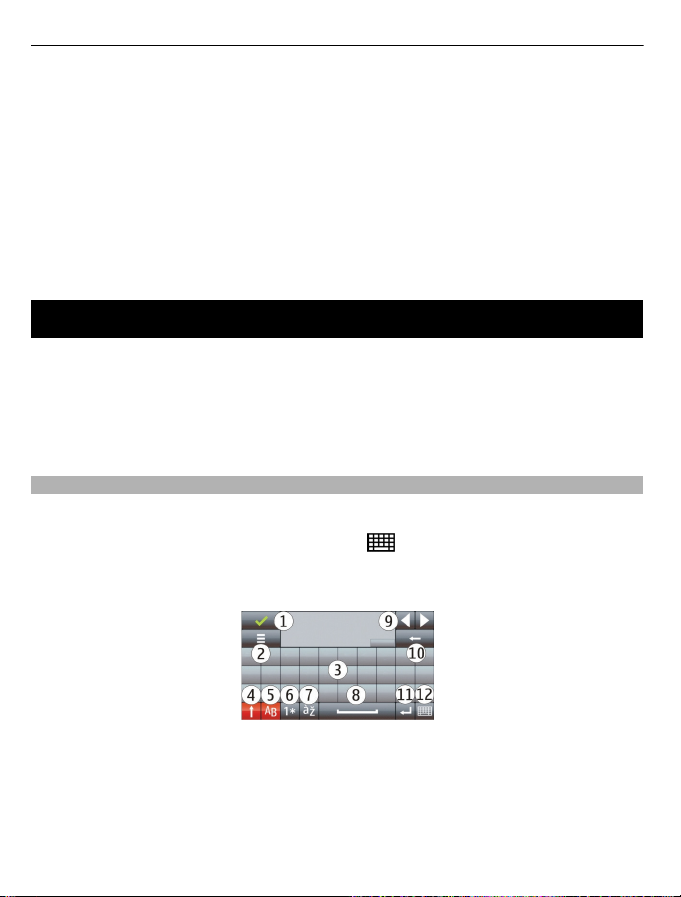
30 Pisanje teksta
Kopiranje broja telefona iz dnevnika
Izaberite broj, a zatim u iskačućem meniju izaberite Upotrebi broj > Kopiraj. Broj
telefona možete, na primer, da nalepite u tekstualnu poruku.
Filtriranje dnevnika
Izaberite Opcije > Filtriraj i filter.
Definisanje vremena trajanja dnevnika
Izaberite Opcije > Podešavanja > Trajanje dnevnika. Ako izaberete Bez dnevnika,
ceo sadržaj evidencije, registar poslednjih poziva i izveštaji o isporuci poruka se zauvek
brišu.
Pisanje teksta
Tastatura na ekranu vam omogućava da unesete znakove tako što ćete ih dodirnuti
prstom.
Dodirnite bilo koje polje za unos teksta da biste uneli slova, brojeve i posebne znakove.
Uređaj može da završi reči na osnovu ugrađenog rečnika za izabrani jezik za unos teksta.
Uređaj takođe uči nove reči kada ih unosite.
Virtuelna tastatura
Virtuelnu tastaturu možete da koristite u režimu pejzaža.
Da biste aktivirali virtuelnu tastaturu, izaberite
Kada virtuelnu tastaturu koristite preko celog ekrana, prstom možete birati tastere.
1 Zatvori – Zatvorite virtuelnu tastaturu.
2 Meni za unos – Otvorite meni sa opcijama za unos dodirom kako biste pristupili
komandama kao što je Jezik pisanja.
3 Virtuelna tastatura
4 Tasteri Shift i Caps Lock – Da biste uneli veliko slovo kada kucate malim slovima ili
obrnuto, izaberite ovaj taster pre nego što unesete znak. Da biste aktivirali funkciju
> QWERTY na celom ekranu.

Pisanje teksta 31
Caps Lock, izaberite taster dvaput. Linija ispod tastera ukazuje na to da je Caps Lock
aktiviran.
5 Slova
6 Brojevi i posebni znakovi
7 Akcenti za slova
8 Razmak
9 Pomeranje – Pomerite kursor.
10 Povratnica
11 Enter – Premestite kursor u sledeći red ili polje za unos teksta. Dodatne funkcije se
zasnivaju na trenutnom kontekstu (na primer, u polju za web adresu web
pretraživača, ima funkciju ikone „Idi“).
12 Režim unosa – Izaberite režim unosa. Kada dodirnete stavku, prikaz trenutnog
metoda unosa se zatvara i izabran se otvara.
Rukopis
Režimi unosa i jezici koje podržava prepoznavanje rukopisa variraju u zavisnosti od
regije i možda neće biti dostupni za sve jezike.
Da biste aktivirali režim rukopisa, izaberite
Pišite čitljive, uspravne znakove u polje za unos teksta i između svakog znaka ostavite
razmak.
Da biste naučili uređaj da prepoznaje vaš rukopis, izaberite
opcija nije dostupna za sve jezike.
Da biste uneli slova i brojeve (podrazumevani režim), pišite reči onako kako biste to
inače uradili. Da biste izabrali režim za unos brojeva, izaberite
nelatinične znakove, izaberite odgovarajuću ikonu ukoliko je dostupna.
Da biste uneli posebne znakove, napišite ih onako kako biste to inače uradili ili izaberite
, a zatim izaberite željeni znak.
Da biste izbrisali znakove ili premestili kursor nazad, prevucite kursor unazad
(pogledajte sliku 1).
> Rukopis.
> Učenje rukopisa. Ova
. Da biste uneli

32 Pisanje teksta
Da biste umetnuli razmak, prevucite kursor unapred (pogledajte sliku 2).
Unos teksta pomoću virtuelne tastature
Virtuelna tastatura
Pomoću virtuelne tastature (Alfanumerička tastatura) možete da unosite karaktere
koje biste inače uneli koristeći tradicionalnu fizičku tastaturu sa brojevima na tasterima.
Raspored tastera na virtuelnoj tastaturi zavisi od izabranog jezika pisanja.
1 Zatvori - Zatvara virtuelnu tastaturu (Alfanumerička tastatura).
2 Meni za unos - Otvara meni za unos dodirom, koji uključuje komande kao što su
Uključi intuitivni unos i Jezik pisanja. Da biste dodali emotikon, izaberite Umetni
emotikon.
3 Indikator unosa teksta - Otvara iskačući prozor u kojem možete da aktivirate ili
deaktivirate intuitivne režime unosa teksta, promenite veličinu karaktera i
prebacujete se sa režima slova na režim brojeva i obrnuto.
4 Režim unosa - Otvara iskačući prozor u kojem možete da izaberete režim unosa.
Kada dodirnete stavku, prikaz trenutnog metoda unosa se zatvara i izabran se
otvara. Različiti režimi unosa mogu da budu dostupni, u zavisnosti od toga da li je
automatski režim unosa (podešavanja senzora) aktiviran ili ne.
5 Tasteri sa strelicama - Listanje nalevo ili nadesno.

Pisanje teksta 33
6 Povratnica
7 Brojevi
8 Zvezdica - Otvara tabelu sa specijalnim znakovima.
9 Shift - Menja veličinu karaktera, aktivira i deaktivira intuitivne režime unosa teksta
i vrši prebacivanje sa režima slova na režim brojeva i obrnuto.
Tradicionalan unos teksta
Dodirnite numerički taster (1-9) više puta da bi se pojavio željeni znak. Postoji više
dostupnih znakova za numerički taster nego što je vidljivo na tasteru.
Ako se sledeće slovo nalazi na istom tasteru kao sadašnje, sačekajte da se pojavi kursor
(ili premestite kursor napred da biste prekinuli period čekanja) i unesite slovo.
Da biste umetnuli razmak, dodirnite 0 . Da biste premestili kursor u sledeći red, dodirnite
0 tri puta.
Intuitivni unos teksta
Kada koristite režim intuitivnog unosa teksta, izaberite jedan taster sa brojem za svako
slovo reči koje želite da unesete. Intuitivni unos teksta se zasniva na ugrađenom rečniku
u koji možete dodavati nove reči. Intuitivni unos teksta nije dostupan za sve jezike.
1 Da biste aktivirali intuitivni unos teksta za sve editore na uređaju, izaberite
Aktiviraj intuitivno.
2Napišite reč. Na primer, da biste napisali „Nokia“ kada je izabran engleski rečnik,
izaberite 6 za „N“, 6 za „o“, 5 za „k“, 4 za „i“ i 2 za „a“.
Predlog za reč se menja posle odabira svakog tastera.
3Ako reč nije tačna, birajte * sve dok se ne prikaže ona koja je tačna. Ukoliko se reč
ne nalazi u rečniku, izaberite Proveri pisanje, unesite reč koristeći uobičajeni režim
za unos teksta, a zatim izaberite OK.
Ako se iza reči prikaže ?, data reč se ne nalazi u rečniku. Da biste dodali reč u rečnik,
izaberite *, unesite tu reč koristeći tradicionalni način unosa teksta, a zatim
izaberite OK.
4 Da biste ubacili znak interpunkcije, izaberite *.
5 Da biste ubacili razmak, izaberite 0.
>
Podešavanja za unos dodirom
Izaberite Meni > Podešavanja i Telefon > Dodirni unos.
Da biste izmenili podešavanja unosa teksta za ekran na dodir, izaberite jednu od
sledećih opcija:

34 Kontakti
Učenje rukopisa — Otvorite aplikaciju za vežbanje rukopisa. Vežbajte uređaj tako da
bolje prepoznaje Vaš rukopis. Ova opcija nije dostupna na svim jezicima.
Jezik pisanja — Odredite znakove karakteristične za jezik koji će se prepoznavati u
vašem rukopisu i kako će izgledati virtuelna tastatura.
Brzina pisanja — Izaberite brzinu pisanja.
Vođica — Prikažite ili sakrijte vođicu u oblasti za pisanje. Vođica vam pomaže da pišete
pravo i takođe pomaže uređaju da prepozna vaš rukopis.
Širina traga olovke — Izaberite probnu debljinu penkala za tekst koji pišete olovkom.
Boja pisanja — Izaberite boju teksta koji pišete olovkom.
Prilagodljivo pretraž. — Aktivirajte prilagodljivo pretraživanje.
Kalibr. ekrana na dodir — Izvršite kalibraciju ekrana na dodir.
Kontakti
Informacije o kontaktu možete da sačuvate i da ažurirate: brojeve telefona, kućne
adrese ili e-mail adrese vaših kontakata. Kontaktu možete da dodate lični ton zvona ili
minijaturnu sliku. Takođe možete da kreirate kontakt grupe koje omogućavaju slanje
tekstualnih ili e-mail poruka većem broju primalaca odjednom.
Da biste otvorili listu sa kontaktima, na početnom ekranu, u zavisnosti od teme
početnog ekrana, izaberite Kontakti ili
Čuvanje telefonskih brojeva i adresa
Na listi kontakata možete da sačuvate telefonske brojeve, adrese i druge kontakt
informacije svojih prijatelja.
Izaberite Meni > Kontakti.
Dodavanje kontakta na listu kontakata
1Izaberite Opcije > Novi kontakt.
2 Izaberite polje, a zatim unesite detalje. Da biste zatvorili unos teksta, izaberite
.
Izmena informacija o kontaktu
Izaberite kontakt i Opcije > Izmeni.
Dodavanje detalja o kontaktu
Izaberite kontakt i Opcije > Izmeni > Opcije > Dodaj detalj.
.

Kontakti 35
Upravljanje imenima i brojevima
Da biste iskopirali ili izbrisali kontakt, odnosno da biste ga poslali kao vizitkartu na drugi
uređaj, izaberite i zadržite kontakt, a zatim u iskačućem meniju izaberite Označi.
Izaberite kontakt i Obriši, Kopiraj ili Pošalji kao vizitkartu.
Da biste izmenili kontakt, izaberite i zadržite ga, a zatim u iskačućem meniju izaberite
Označi > Opcije > Izmeni.
Da biste poslušali glasovni nadimak dodeljenu kontaktu, izaberite kontakt, a zatim
Opcije > Detalji glas. nadimaka > Opcije > Pusti glasovni nadimak.
Kada dodajete kontakte ili menjate glasovne komande, nemojte da koristite veoma
kratka ili slična imena za različite kontakte ili komande.
Napomena: Korišćenje glasovnih komandi može da bude teško u bučnim sredinama
ili u hitnim slučajevima, zato se nemojte oslanjati isključivo na biranje glasom u svim
situacijama.
Dodela podrazumevanih brojeva i adresa
Primarni broj ili adresa olakšavaju slanje poruke kontaktu ili njegovo pozivanje, ukoliko
on ima nekoliko brojeva ili adresa. Primarni broj se takođe koristi kod biranja glasom.
1Izaberite Meni > Kontakti.
2 Izaberite kontakt i Opcije > Primarni.
3 Izaberite primarni imenik u koji želite da dodate broj ili adresu.
4 Izaberite broj ili adresu koju želite da podesite kao primarnu.
5 Da biste izašli iz primarnog prikaza i sačuvali promene, dodirnite oblast izvan
prikaza.
Tonovi zvona, slike i tekst poziva za kontakte
Možete da definišete ton zvona za kontakt ili grupu kontakata, kao i sliku i tekst poziva
za kontakt. Kada vas neki kontakt pozove, uređaj se oglašava tonom zvona koji ste
izabrali i prikazuje tekst poziva ili sliku (ukoliko se uz poziv šalje i broj telefona pozivaoca
i vaš uređaj ga prepoznaje).
Izaberite Meni > Kontakti.
Dodavanje polja u prikazu detalja kontakta
Izaberite kontakt i Opcije > Izmeni > Opcije > Dodaj detalj.

36 Kontakti
Definisanje tona zvona za kontakt ili grupu kontakata
Izaberite kontakt ili grupu kontakata i Opcije > Ton zvona, a zatim izaberite ton zvona.
Uklanjanje tona zvona za kontakt
Izaberite Podrazumevani ton na listi tonova zvona.
Dodavanje slike za kontakt
Izaberite kontakt sačuvan u memoriji uređaja i Opcije > Dodaj sliku, a zatim izaberite
sliku iz aplikacije Galerija.
Definisanje teksta poziva za kontakt
Izaberite kontakt i Opcije > Dodaj tekst upoz. na poz.. Unesite tekst poziva i izaberite
.
Prikaz, promena ili uklanjanje slike kontakta
Izaberite kontakt i Opcije > Slika, a zatim željenu opciju.
Kopirajte kontakte
Izaberite Meni > Kontakti.
Kada po prvi put otvorite listu sa kontaktima, uređaj vas pita da li želite da kopirate
imena i brojeve sa SIM kartice u uređaj.
Započinjanje kopiranja
Izaberite OK.
Otkazivanje kopiranja
Izaberite Obustavi.
Uređaj će vas pitati da li želite da prikažete kontakte sa SIM kartice na listi kontakata.
Da biste pregledali kontakte, izaberite OK. Otvara se lista sa kontaktima, a imena
smeštena na vašoj SIM kartici označena su sa
.
SIM servisi
Za dostupnost i informacije o korišćenju servisa SIM kartice, obratite se prodavcu SIM
kartice. To može da bude provajder mrežnog servisa ili neki drugi prodavac.
SIM kontakti
Broj kontakata koji se mogu sačuvati na SIM kartici je ograničen.
Prikazivanje kontakata sačuvanih na SIM kartici na listi kontakata
Izaberite Opcije > Podešavanja > Prikazati kontakte > SIM memorija.

Poruke 37
Brojevi sačuvani na listi kontakata ne mogu da se automatski čuvaju na SIM kartici.
Kopiranje kontakata na SIM karticu
Idite do kontakta i izaberite Opcije > Kopiraj > SIM memorija.
Izbor podrazumevane memorije u kojoj će se čuvati novi kontakti
Izaberite Opcije > Podešavanja > Podraz. mem. za čuvanje > Memorija telefona
ili SIM memorija.
Kontakti sačuvani u memoriji uređaja mogu da sadrže više brojeva telefona i sliku.
Fiksno biranje
Pomoću servisa fiksnog biranja možete da ograničite pozive sa vašeg uređaja na
određene brojeve telefona. Servis fiksnog biranja ne podržavaju sve SIM kartice. Za
detaljnije informacije se obratite svom dobavljaču usluge.
Izaberite Meni > Kontakti i Opcije > SIM brojevi > Kontakti fiks. biranja.
Za aktiviranje ili deaktiviranje fiksnog biranja ili za izmenu kontakata za fiksno biranje,
potreban vam je PIN2 kôd. Obratite se svom mobilnom operateru da biste dobili PIN2
kôd.
Izaberite Opcije i neku od sledećih opcija:
Aktiviraj fiksno biranje ili Deaktiv. fiksno biranje — Aktivirajte ili deaktivirajte fiksno
biranje.
Novi SIM kontakt — Unesite ime kontakta i broj telefona kojima su pozivi dozvoljeni.
Dodaj iz Kontakata — Kopirajte kontakt sa liste kontakata na listu za fiksno biranje.
Da biste poslali tekstualne poruke kontaktima na SIM kartici dok je aktiviran servis za
fiksno biranje, potrebno je da dodate broj centra za slanje tekstualnih poruka na listu
brojeva za fiksno biranje.
Poruke
Glavni prikaz aplikacije Poruke
Izaberite Meni > Poruke (mrežni servis).
Kreiranje nove poruke
Izaberite Nova poruka.

38 Poruke
Savet: Da biste izbegli ponovno pisanje poruka koje često šaljete, koristite sačuvane
poruke u folderu „Obrasci“ u „Mojim folderima“. Takođe možete da kreirate i čuvate
svoje obrasce.
Poruke sadrže naredne foldere:
Primljeno — Primljene poruke, osim e-mail poruka i poruka info servisa.
Moji folderi — Razvrstajte poruke po folderima.
Poštansko sand. — Povežite se sa svojim udaljenim poštanskim sandučetom da
biste preuzeli nove e-mail poruke ili da bez povezanosti na mrežu (oflajn režim)
pregledate prethodno preuzete poruke.
Nacrti — Nacrti poruka koje nisu bile poslate.
Poslato — Poslednje poslate poruke, isključujući poruke poslate preko Bluetooth
veze. Možete da odredite koliko poruka može da se čuva u ovom folderu.
Za slanje — Poruke koje čekaju da budu poslate privremeno se skladište u folderu
„Za slanje“, na primer, kada vaš uređaj nema mrežnu pokrivenost.
Izvešt. o dostavi — Uputite zahtev mreži da vam šalje izveštaje o dostavi
tekstualnih i multimedijalnih poruka koje ste poslali (mrežni servis).
Pišite i šaljite poruke
Izaberite Meni > Poruke.
Da biste mogli da kreirate neku multimedijalnu poruku ili da napišete e-mail poruku,
potrebno je da budu definisana ispravna podešavanja veze.
Ukoliko je stavka koju ubacite u multimedijalnu poruku previše velika za mrežu, uređaj
će možda automatski smanjiti njenu veličinu.
Multimedijalne poruke mogu da primaju i prikazuju jedino kompatibilni uređaji. Poruke
će možda izgledati drugačije na različitim uređajima.
Proverite koliko je ograničenje veličine e-mail poruka kod svog provajdera servisa. Ako
nameravate da pošaljete e-mail poruku koja prekoračuje ograničenje veličine na
serveru, poruka će ostati u folderu „Za slanje“ i uređaj će povremeno pokušavati da je
ponovo pošalje. Slanje e-mail poruke zahteva vezu za prenos podataka, a ponovni
pokušaji da se pošalje e-mail poruka mogu povećati iznos za naplatu od provajdera
servisa. U folderu „Za slanje“ možete da izbrišete tu poruku ili da je premestite u folder
„Nacrti“.
Razmena poruka zahteva mrežni servis.

Poruke 39
Slanje tekstualne ili multimedijalne poruke
Izaberite Nova poruka.
Slanje audio ili e-mail poruke
Izaberite Opcije > Kreiraj poruku i odgovarajuću opciju.
Izbor primalaca ili grupa sa liste kontakata
Izaberite
Ručno unošenje broja ili e-mail adrese
Dodirnite polje Za.
Unos predmeta e-mail ili multimedijalne poruke
Unesite ga u polje Predmet. Ako ne možete da vidite polje Predmet, izaberite Opcije >
Polja zaglavlja poruke da biste promenili polja koja su vidljiva.
Pisanje poruke
Dodirnite polje za poruku.
Dodavanje objekta poruci ili e-mail poruci
Izaberite
Tip poruke može da se promeni na multimedijalnu poruku na osnovu umetnutog
sadržaja.
Slanje poruke ili e-mail poruke
Izaberite
Možete da šaljete tekstualne poruke koje su duže od ograničenja broja znakova za jednu
poruku. Duže poruke se šalju kao dve ili više poruka. Vaš provajder servisa to može tako
i tarifirati.
Karakteri sa akcentima, drugi znakovi, kao i neke jezičke opcije zauzimaju više prostora
i shodno tome ograničavaju broj karaktera koji se može poslati u sklopu jedne poruke.
na traci alata.
i odgovarajući tip sadržaja.
ili pritisnite taster za pozivanje.
Prijem poruka
Izaberite Meni > Poruke i Primljeno.
Nepročitana tekstualna poruka
Nepročitana multimedijalna poruka
Nepročitana audio poruka
Podaci primljeni putem Bluetooth veze
Kada primite poruku,
i 1 nova poruka se prikazuju na početnom ekranu.

40 Poruke
Otvaranje poruke sa početnog ekrana
Izaberite Prikaži.
Otvaranje poruke iz foldera „Primljeno“
Izaberite poruku.
Odgovaranje na primljenu poruku
Izaberite Opcije > Odgovori.
Multimedijske poruke
Izaberite Meni > Poruke.
Preuzimanje multimedijalne poruke
Izaberite Opcije > Preuzmi. Uspostavlja se veza za paketni prenos podataka potrebna
za preuzimanje poruke na telefon. Možda ćete primiti obavijest da vas multimedijalna
poruka čeka u centru za razmjenu multimedijalnih poruka.
Kada otvorite multimedijalnu poruku (
da ona sadrži audio snimak.
Savet: Multimedijalna poruka se preuzima automatski ukoliko je opcija Preuzimanje
MMS poruka podešena na Uvek automatski.
Reprodukcija zvuka ili video snimka
Izaberite indikator.
Prikaz medijskih objekata koji su uključeni u multimedijalnu poruku
Izaberite Opcije > Objekti.
Ako poruka uključuje multimedijalnu prezentaciju,
Reprodukcija prezentacije
Izaberite indikator.
Podaci, podešavanja i Web servisne poruke
Vaš uređaj može da primi mnoge vrste poruka koje sadrže podatke, poput vizitkarti,
tonova zvona, logotipe operatera, beležaka kalendara i obaveštenja o e-mailu. Možete
da primate i podešavanja od svog provajdera u poruci za konfigurisanje.
označava da ona sadrži video snimak.
), možete da vidite sliku i poruku. označava
je prikazano.

Poruke 41
Čuvanje podataka u poruci
Izaberite Opcije i odgovarajuću opciju.
Web servisne poruke su obaveštenja (recimo glavne vesti) i mogu da sadrže tekstualnu
poruku ili link. Da biste saznali da li su ti servisi dostupni i koje su mogućnosti pretplate
na njih, obratite se svom provajderu servisa.
Konfigurisanje e-maila
E-mail servis na Nokia telefonu automatski prebacuje e-mail sa postojeće e-mail adrese
na telefon. Dok ste u pokretu, možete da čitate i organizujete svoje e-mail poruke, kao
i da odgovarate na njih. Ovaj servis sarađuje sa brojnim e-mail provajderima na
Internetu koji se često koriste za privatni e-mail.
Izaberite Meni > Poruke i Poštansko sand..
Možete da konfigurišete nekoliko naloga e-pošte, na primer, lični i poslovni nalog epošte.
Savet: Da biste konfigurisali e-poštu sa početnog ekrana, izaberite odgovarajuću
dodatnu komponentu.
Takođe, možete da koristite čarobnjak za podešavanja.
Konfigurisanje e-pošte pomoću čarobnjaka za podešavanja
1Izaberite Meni > Aplikacije > Alatke > Čarob. pod..
2 Kada prvi put otvorite Čarobnjak za podešavanja, od vas će se tražiti da nakon
definisanja podešavanja provajdera servisa definišete podešavanja e-maila.
Ukoliko ste već koristili čarobnjak za podešavanja, izaberite Konfig. e-maila.
3 Prihvatite odredbe i uslove.
Više informacija potražite na stranici www.nokia.com/support.
Prilikom korišćenja ovog servisa mogu se primenjivati cene prenosa podataka. Više
informacija o mogućim troškovima potražite od provajdera servisa.
Poštansko sanduče Definisanje e-mail podešavanja
Izaberite Meni > Poruke i Poštansko sand..
Da biste mogli da koristite e-mail, morate da definišete važeću pristupnu tačku za
Internet na uređaju i da ispravno definišete e-mail podešavanja.
Potrebno je da imate zasebni e-mail nalog. Pridržavajte se uputstava koja dobijate od
svog provajdera elektronske pošte i Internet provajdera.

42 Poruke
Ukoliko izaberete Poruke > Poštansko sand., a niste konfigurisali e-mail nalog, od vas
će se tražiti da to uradite. Da biste započeli definisanje e-mail podešavanja pomoću
vodiča za poštansko sanduče, izaberite Pokreni.
Kada kreirate novo poštansko sanduče, ime koje date poštanskom sandučetu zameniće
naziv „Poštansko sand.“ u glavnom prikazu za poruke. Možete imati do šest poštanskih
sandučića.
Otvorite poštansko sanduče
Izaberite Meni > Poruke, a zatim poštansko sanduče.
Kada otvorite poštansko sanduče, uređaj vas pita da li želite da se povežete sa
poštanskim sandučetom.
Povezivanje sa poštanskim sandučetom i preuzimanje naslova novih e-mail
poruka ili celih poruka
Izaberite Da. Kada prikazujete poruke onlajn, stalno ste povezani sa udaljenim
poštanskim sandučetom pomoću veze za prenos podataka.
Prikaz prethodno preuzetih e-mail poruka oflajn
Izaberite Ne.
Kreiranje nove e-mail poruke
Izaberite Opcije > Kreiraj poruku > E-mail.
Raskidanje veze za prenos podataka sa udaljenim poštanskim sandučetom
Izaberite Opcije > Raskini vezu.
Preuzmite e-mail poruke
Izaberite Meni > Poruke, a zatim poštansko sanduče.
Ukoliko ste oflajn, izaberite Opcije > Uspostavi vezu da biste otvorili vezu sa udaljenim
poštanskim sandučetom.
Preuzimanje poruka kada je aktivna veza sa udaljenim poštanskim sandučetom
Izaberite Opcije > Preuzmi e-mail > Nove da biste preuzeli sve nove poruke,
Izabrane da biste preuzeli samo izabrane poruke ili Sve da biste preuzeli sve poruke iz
sandučeta.
Da biste zaustavili preuzimanje poruka, izaberite Obustavi.
Raskidanje veze i prikaz e-mail poruka oflajn
Izaberite Opcije > Raskini vezu.

Poruke 43
Otvaranje e-mail poruke oflajn
Da biste otvorili e-mail poruku, izaberite poruku. Ukoliko e-mail poruka nije preuzeta,
a vi ste oflajn, bićete upitani da li želite da preuzmete ovu poruku iz poštanskog
sandučeta.
Prikaz priloga u e-mail poruci
Otvorite poruku, a zatim izaberite polje za prilog označeno sa
preuzet na uređaj, izaberite Opcije > Sačuvaj.
Automatsko preuzimanje e-mail poruka
Izaberite Opcije > E-mail podešavanja > Automatsko preuzimanje.
Podešavanje uređaja da automatski preuzima e-mail može da podrazumeva prenos
velikih količina podataka preko komunikacione mreže Vašeg provajdera servisa.
Obratite se svom provajderu servisa u vezi informacija o cenama prenosa.
Brisanje e-mail poruka
Izaberite Meni > Poruke i poštansko sanduče.
Zasebno brisanje e-mail sadržaja sa uređaja
Izaberite i držite e-mail, a zatim u iskačućem meniju izaberite Obriši > Samo sa
telefona. E-mail se neće obrisati iz udaljenog poštanskog sandučeta.
Uređaj će preslikati naslove e-mail poruka u udaljeno sanduče. Ukoliko ste obrisali
sadržaj poruke, naslov e-mail poruke ostaje u uređaju. Ako želite da uklonite i naslov,
morate da se povežete sa serverom prilikom brisanja poruke iz uređaja i udaljenog
poštanskog sandučeta. Ukoliko ne postoji veza sa serverom, naslov se briše dok sa svog
uređaja ponovo uspostavljate vezu sa udaljenim poštanskim sandučetom kako biste
ažurirali status.
Brisanje e-mail poruka sa uređaja i iz udaljenog poštanskog sandučeta
Izaberite i držite e-mail, a zatim u iskačućem meniju izaberite Obriši > Telefona i
servera.
Obustavljanje brisanja e-mail poruke označene za brisanje sa uređaja i servera
Izaberite Opcije > Rekonstruiši.
. Ukoliko prilog nije
Raskinite vezu sa poštanskim sandučetom
Kada ste na mreži (onlajn), da biste prekinuli vezu za prenos podataka sa udaljenim
poštanskim sandučetom, izaberite Opcije > Raskini vezu.

44 Poruke
Mail for Exchange
Pomoću servisa Mail for Exchange možete da primate poslovnu e-poštu na svoj uređaj.
Možete da čitate e-mail poruke i odgovarate na njih, pregledate i menjate kompatibilne
priloge, pregledate informacije iz kalendara, primate zahteve za sastanke i odgovarate
na njih, zakazujete sastanke, kao i da pregledate, dodajete i menjate informacije o
kontaktima.
Korišćenje protokola Mail for Exchange je ograničeno na bežičnu sinhronizaciju PIM
informacija na Nokia uređaju i na ovlašćenom Microsoft Exchange serveru.
Mail for Exchange može da se konfiguriše samo ukoliko vaše preduzeće ima Microsoft
Exchange Server. Osim toga, IT administrator preduzeća mora da aktivira Mail for
Exchange za vaš nalog.
Pre nego što počnete da konfigurišete Mail for Exchange, uverite se da imate sledeće:
• Identifikator korisnika za kompanijsku elektronsku poštu
• Korisničko ime za službenu računarsku mrežu
• Lozinku za službenu računarsku mrežu
• Ime domena svoje mreže (obratite se informatičkoj službi firme)
• Ime svog Mail for Exchange servera (obratite se informatičkoj službi firme)
Zavisno od konfiguracije vašeg kompanijskog Mail for Exchange servera, možda je pored
nabrojanih, potrebno uneti i neke dodatne informacije. Ukoliko ne znate ispravne
informacije, za njih se obratite informatičkoj službi firme.
U servisu Mail for Exchange upotreba šifre blokade će možda biti obavezna.
Podrazumevana šifra blokade uređaja je 12345, ali je IT administrator Vašeg preduzeća
možda podesio drugu šifru koju treba da koristite.
Da biste pristupili profilu i podešavanjima za servis Mail for Exchange i da biste ih
izmenili, izaberite Meni > Podešavanja > Telefon > Podeš. aplikacije > Poruke.
Vidite poruke na SIM kartici
Možete da pregledate poruke koje su sačuvane na SIM kartici.
Izaberite Meni > Poruke i Opcije > SIM poruke.
Pre nego štoprikažete SIM poruke, morate da ih iskopirate u folder u svom uređaju.
1Označite poruke. Izaberite Opcije > Označi/Poništi označeno > Označi ili Označi
sve.
2 Otvorite listu foldera. Izaberite Opcije > Kopiraj.
3 Izaberite folder koji želite da kopirate.

Poruke 45
4 Da biste prikazali poruke, otvorite folder.
Servisni zahtev
Pomoću servisnih zahteva (mrežni servis) možete da unosite i šaljete servisne zahteve
(poznate i kao USSD komande), kao što su komande za aktivaciju mrežnih servisa,
provajderu servisa. Servis možda neće biti dostupan u svim regijama.
Izaberite Meni > Poruke i Opcije > Servisni zahtevi.
Podešavanja poruka
Podešavanja u vašem uređaju mogu da budu konfigurisana unapred, a možete da ih
primite i u poruci. Da biste ručno uneli podešavanja, popunite sva polja obeležena kao
Mora biti definisano, odnosno ona koja su obeležena zvezdicom.
Provajder servisa je u uređaju možda već konfigurisao neke ili možda čak i sve centre
za poruke, pa je moguće da nećete moći da ih menjate, kreirate, vršite njihove izmene
niti da ih brišete.
Podešavanja tektualnih poruka
Izaberite Meni > Poruke i Opcije > Podešavanja > Tekstualna poruka.
Izaberite neku od narednih opcija:
Centri za poruke — Vidite listu svih centara za razmenu tekstualnih poruka koji su
definisani.
Aktivni centar za poruke — Izaberite koji će se centar koristiti za dostavu tekstualnih
poruka.
Kodni raspored — Da biste koristili konverziju karaktera u drugi kodni raspored, ako
je na raspolaganju, izaberite Redukovana podrška.
Prijem izveštaja — Uputite zahtev mreži da vam šalje izveštaje o dostavi tekstualnih
poruka koje ste poslali (mrežni servis).
Trajnost poruke — Izaberite koliko će dugo centar za razmenu poruka ponavljati
slanje poruke posle prvog neuspelog pokušaja (mrežni servis). Ako je prijemna strana
nedostupna u ovom vremenskom periodu, poruka se briše iz centra za razmenu poruka.
Poruka poslata kao — Da biste saznali da li vaš centar za razmenu poruka može da
konvertuje tekstualne poruke u poruke nekog drugog formata, obratite se svom
provajderu servisa.
Prvenstvena veza — Izaberite vezu koja će se koristiti.
Odgovori preko ist. centra — Odgovorite na poruke koristeći isti broj centra za
tekstualne poruke (mrežni servis).
Podešavanja multimedijalnih poruka
Izaberite Meni > Poruke i Opcije > Podešavanja > Multimedijalna poruka.

46 Poruke
Izaberite neku od narednih opcija:
Veličina slike — Definišite veličinu slike u multimedijalnoj poruci.
Režim kreiranja MMS-a — Ako izaberete Sa upozorenjima, uređaj vas informiše kada
pokušate da pošaljete poruku koju primalac možda ne podržava. Ako izaberete
Ograničeno, uređaj vas sprečava u slanju poruka koje možda nisu podržane. Da biste
uključili sadržaj u Vaše poruke bez obaveštenja, izaberite Slobodno.
Aktivna pristupna tačka — Izaberite pristupnu tačku koju koristite kao primarnu vezu.
Preuzimanje MMS poruka — Izaberite kako želite da primate poruke, ukoliko je ta
opcija dostupna. Da biste poruke primali automatski u svojoj matičnoj mreži, izaberite
Aut. u matičnoj mreži. Kada ste izvan svoje matične mreže, primate obaveštenje da u
centru za multimedijalne poruke postoji poruka za preuzimanje. Ako izaberete Uvek
automatski, uređaj automatski pravi aktivan paketni prenos podataka kako bi preuzeo
poruku sa Vaše mreže, ali i van nje. Izaberite Ručno da biste ručno preuzimali
multimedijalne poruke iz centra za poruke ili Isključeno da biste sprečili primanje
multimedijalnih poruka. Automatsko preuzimanje možda nije podržano u svim
regionima.
Dopusti anonimne poruke — Odbijte poruke anonimnih pošiljalaca.
Prijem reklama — Primajte reklame u obliku multimedijalnih poruka (mrežni servis).
Izveštaji o prijemu — Prikažite status poslatih poruka u dnevniku (mrežni servis).
Bez slanja izveštaja — Sprečite uređaj da šalje izveštaje o prijemu poruka.
Trajnost poruke — Izaberite koliko će dugo centar za razmenu poruka ponavljati
slanje poruke posle prvog neuspelog pokušaja (mrežni servis). Ako je prijemna strana
nedostupna u ovom vremenskom periodu, poruka se briše iz centra za razmenu poruka.
Uređaju je potrebna mrežna podrška da bi mu ukazala na to da li je poslata poruka
primljena ili pročitana. U zavisnosti od mreže i drugih okolnosti, ove informacije možda
neće uvek biti pouzdane.
Upravljanje poštanskim sandučićima
Izaberite Meni > Poruke i Opcije > Podešavanja > E-mail.
Izbor poštanskog sandučeta za slanje i prijem e-mail poruka
Izaberite Aktivno poštan. sanduče i poštansko sanduče.
Uklanjanje poštanskog sandučeta i njegovih poruka sa uređaja
1Izaberite Poštanska sandučad.
2 Izaberite i držite željeno poštansko sanduče, a zatim u okviru iskačućeg menija
izaberite Obriši.

Personalizujte svoj uređaj 47
Kreiranje novog poštanskog sandučeta
Izaberite Poštanska sandučad > Opcije > Novo poštansko sanduče. Ime koje
odredite za novo poštansko sanduče menja naziv „Poštansko sand.“ u glavnom prikazu
za poruke. Možete da imate do šest poštanskih sandučića.
Promena korisničkih podešavanja, podešavanja povezivanja, preuzimanja i
automatskih preuzimanja
Izaberite Poštanska sandučad i poštansko sanduče.
Personalizujte svoj uređaj
Personalizujte svoj uređaj tako što ćete da promenite početni ekran, tonove ili teme.
Promena izgleda uređaja
Pomoću tema možete da promenite izgled ekrana, između ostalog, sliku za
pozadinu i izgled glavnog menija.
Izaberite Meni > Podešavanja i Lični > Teme.
Aktiviranje teme
Izaberite Opšte i temu, a zatim sačekajte nekoliko sekundi.
Promena izgleda glavnog menija
Izaberite Meni.
Promena izgleda početnog ekrana
Izaberite Tema počet. ekr..
Podešavanje slike ili niza slajdova kao pozadine na početnom ekranu
Izaberite Tapet > Slika ili Slajd šou.
Promena slike na početnom ekranu pri prijemu poziva
Izaberite Slika za poziv.
Profili
Profile možete da koristite za podešavanje i prilagođavanje tonova zvona, tonova
za obaveštavanje o poruci i ostalih tonova za različite događaje, okruženja ili grupe
pozivalaca. Naziv izabranog profila je prikazan na početnom ekranu. Ukoliko se koristi
opšti profil, prikazuje se samo datum.
Izaberite Meni > Podešavanja i Lični > Profili.

48 Folder „Muzika“
Folder „Muzika“
Muzički centar
Muzički centar podržava datoteke formata AAC, AAC+, eAAC+, MP3 i WMA. Muzički centar
možda ne podržava sve funkcionalne mogućnosti formata datoteke ili sve varijante
formata.
Muzički centar možete da koristite i za slušanje epizoda podkasta. Emitovanje podkasta
je vid isporuke audio ili video sadržaja putem Interneta pomoću RSS ili Atom tehnologije
za reprodukciju na mobilnim uređajima i računarima.
Muziku slušajte umereno glasno. Produženo izlaganje jakom intenzitetu zvuka može
da ošteti sluh.
reprodukcija muzike
Izaberite Meni > Muzika > Muz. centar.
Pretraga pesama
Izaberite željeni prikaz. Pesme možete da pretražujete po izvođaču, albumu, žanru ili
kompozitoru.
Puštanje pesme
Izaberite pesmu.
Savet: Da biste pesme slušali nasumičnim redosledom, izaberite Opcije > Slučajan
izbor.
Pauziranje i nastavak pesme
Da biste pauzirali reprodukciju, izaberite
.
Premotavanje pesme unapred ili unazad
Izaberite i držite
ili .
; da biste nastavili reprodukciju, izaberite

Folder „Muzika“ 49
Savet: Kada slušate muziku, možete da se vratite na početni ekran i ostavite aplikaciju
Muz. centar da radi u pozadini.
Kreiranje liste pesama
Želite li da slušate različitu muziku za različita raspoloženja? Pomoću lista pesama
možete da izaberete pesme za slušanje i da ih poređate određenim redosledom.
Izaberite Meni > Muzika > Muz. centar.
1Izaberite Liste pesama.
2Izaberite Opcije > Nova lista za reprod..
3 Unesite neko ime za listu za reprodukciju, a zatim izaberite OK.
4 Izaberite pesme za dodavanje na listu onim redosledom kojim želite da ih puštate.
Ako je ubačena kompatibilna memorijska kartica, lista pesama se čuva na memorijskoj
kartici.
Dodavanje pesme na listu
Izaberite i držite pesmu, a zatim u iskačućem meniju izaberite Dodaj u listu za
reprod..
Uklanjanje pesme sa liste
U prikazu liste pesama izaberite i držite pesmu, a zatim u iskačućem meniju izaberite
Ukloni.
Ovim postupkom se pesma ne briše iz uređaja; ona se samo uklanja iz liste pesama.
Puštanje liste pesama
Izaberite Liste pesama i listu pesama.

50 Folder „Muzika“
Savet: Muz. centar automatski kreira liste najslušanijih pesama, nedavno puštenih
pesama i nedavno dodatih pesama.
Podcasti
Izaberite Meni > Muzika > Muz. centar i Podcasti.
Epizode podcasta imaju tri stanja: one koje nikada nisu odigrane, koje su delimično
odigrane i koje su u potpunosti odigrane. Ukoliko je stanje epizode „delimično
odigrana“, njena naredna reprodukcija će otpočeti sa mesta na kom je poslednji put
zaustavljena. Ukoliko je njeno stanje da nikada nije odigrana ili je u potpunosti
odigrana, reprodukuje se ispočetka.
Nokia Ovi Player
Pomoću aplikacije Nokia Ovi Player možete da preuzimate muziku iz servisa Ovi muzika,
da prenosite muziku na uređaj sa računara i da organizujete muzičke datoteke i
upravljate njima. Da biste preuzeli Nokia Ovi Player, posetite stranicu www.ovi.com.
Potrebna vam je veza sa Internetom da biste preuzimali muziku.
Preuzimanje, prenos muzike i upravljanje muzikom na računaru i mobilnom
uređaju
1 Otvorite Nokia Ovi Player na računaru. Ukoliko želite da preuzimate muziku,
registrujte se ili se prijavite.
2 Povežite uređaj sa računarom pomoću kompatibilnog USB kabla za prenos
podataka.
3 Da biste izabrali režim veze na uređaju, izaberite Prenos medij..
Ovi muzika
U servisu Ovi muzika (mrežni servis) možete da pretražujete, pregledate, kupujete i
preuzimate muziku na uređaj.
Servis Ovi muzika će vremenom zameniti Muzičku prodavnicu.
Izaberite Meni > Muzika > Ovi Muzika.
Da biste preuzeli muziku, prvo morate da se registrujete za servis.
Preuzimanje muzike može da podrazumeva prenos velike količine podataka (mrežni
servis). Informacije o naplati prenosa podataka potražite od svog provajdera mrežnog
servisa.
Da biste pristupili servisu Ovi muzika, morate imati važeću pristupnu tačku za Internet
u uređaju. Možda će se od vas tražiti da izaberete pristupnu tačku koja će se koristiti
prilikom povezivanja sa servisom Ovi muzika.

Folder „Muzika“ 51
Izbor pristupne tačke
Izaberite Podraz. pristupna tačka.
Dostupnost i izgled podešavanja servisa Ovi muzika mogu da se razlikuju. Podešavanja
će možda biti unapred definisana i možda nećete moći da ih menjate. Prilikom
pretraživanje servisa Ovi muzika možda ćete moći da izmenite podešavanja.
Izmena podešavanja servisa Ovi muzika
Izaberite Opcije > Podešavanja.
Servis Ovi muzika nije dostupan za sve države ili regione.
Nokia Podcasting
Pomoću aplikacije Nokia Podcasting (mrežni servis), možete da pretražujete podkaste,
otkrivate ih, pretplaćujete se na njih i preuzimate ih uživo, možete da reprodukujete i
delite audio i video podkaste i upravljate njima pomoću svog uređaja.
Podešavanja podkastinga
Izaberite Meni > Muzika > Podcasting.
Da biste počeli da koristite aplikaciju Podcasting, definišite vezu i preuzmite
podešavanja.
Podešavanja veze
Izaberite Opcije > Podešavanja > Veza, a zatim jednu od sledećih opcija:
Primarna pr. tačka — Izaberite pristupnu tačku koja će se koristiti za povezivanje sa
Internetom.
URL servisa pretrage — Definišite Web adresu servisa za traženje podcastova koji će
se koristiti u pretragama.
Podešavanja preuzimanja
Izaberite Opcije > Podešavanja > Preuzmi, a zatim jednu od sledećih opcija:
Sačuvaj u — Definišite mesto čuvanja podcasta.
Interval ažuriranja — Definišite koliko često se podkasti ažuriraju.
Vreme sledećeg ažur. — Definišite vreme sledećeg automatskog ažuriranja.
Automatsko ažuriranje se javlja samo ako je izabrana određena podrazumevana
pristupna tačka i ako je otvorena aplikacija Podcasting.
Maks. preuzimanje (%) — Definišite koji je deo memorije (u procentima) rezervisan
za preuzimanje podkastova.

52 Folder „Muzika“
U slučaju prekoračenja — Definišite šta treba da se uradi u slučaju da se prekorači
ograničenje za preuzimanje.
Postavljanje ove aplikacije da automatski preuzima podcaste može da podrazumeva
prenos velikih količina podataka preko mreže vašeg provajdera servisa. Informacije o
naplati prenosa podataka potražite od provajdera servisa.
Vraćanje podrazumevanih podešavanja
Izaberite Opcije > Vrati podrazum. stanje.
Preuzimanje podcastova
Nakon što se pretplatite na podcast, možete da preuzimate i reprodukujete epizode
podcasta, kao i da upravljate njima.
Izaberite Meni > Muzika > Podcasting.
Prikaz liste podcasta na koje ste pretplaćeni
Izaberite Podcasti.
Prikaz pojedinačnih naslova epizoda
Izaberite naslov podcasta.
Epizoda je određena medija datoteka podcasta.
Početak preuzimanja
Izaberite naslov epizode.
Možete da preuzimate više epizoda istovremeno.
Početak reprodukcije podcasta pre završetka preuzimanja
Idite do podcasta i izaberite Opcije > Pusti prikaz.
Uspešno preuzeti podcasti se čuvaju u folderu Podcasti, ali se možda neće odmah
prikazati.
Radio
Slušanje radija
Izaberite Meni > Muzika > Radio.
Kada prvi put otvorite aplikaciju, možete da odaberete automatsko podešavanje
lokalnih stanica.
Da biste slušali sledeću ili prethodnu stanicu, izaberite
ili .

Kamera 53
Da biste utišali radio, izaberite .
Izaberite Opcije, a zatim nešto od sledećeg:
Stanice — Prikažite sačuvane radio stanice.
Podesi stanice — Potražite radio stanice.
Sačuvaj — Sačuvajte radio stanicu.
Aktiviraj zvučnik ili Isključi zvučnik — Uključite ili isključite zvučnik.
Alternativne frekvencije — Izaberite da li želite da radio automatski traži bolju RDS
frekvenciju za stanicu ukoliko jačina frekvencije oslabi.
Pusti u pozadini — Vratite se na početni ekran ostavljajući radio da svira u pozadini.
Upravljanje radio stanicama
Izaberite Meni > Muzika > Radio.
Da biste slušali memorisane stanice, izaberite Opcije > Stanice, a zatim izaberite
stanicu sa liste.
Da biste uklonili ili preimenovali stanicu, izaberite je i držite, a zatim u iskačućem meniju
izaberite Obriši ili Preimenuj.
Da biste ručno podesili željenu frekvenciju, izaberite Opcije > Podesi stanice >
Opcije > Ručno biranje.
Kamera
Vaš uređaj podržava pravljenje snimaka u rezoluciji 2592x1944 piksela. Rezolucija slika
u ovom uputstvu može da izgleda drugačije.
Aktiviranje kamere
Da biste aktivirali kameru, izaberite Meni > Aplikacije > Kamera.
Snimanje slika
Snimanje slike
Izaberite Meni > Aplikacije > Kamera.
Prilikom snimanja slike, imajte na umu sledeće:
• Da se fotoaparat ne bi pomerao, držite ga obema rukama.
• Kvalitet digitalno zumirane slike je slabiji od kvaliteta slike koja nije zumirana.

54 Kamera
• Kamera prelazi u režim štednje baterije nakon približno jednog minuta
neaktivnosti.
Da biste se prebacili iz video režima u režim slike, ako je potrebno, izaberite
.
Uvećavanje ili umanjivanje prikaza prilikom snimanja slike
Koristite klizač za zumiranje.
Nakon snimanja slike
Nakon što snimite sliku, izaberite jednu od sledećih opcija (dostupno samo ako ste
izabrali Opcije > Podešavanja > Prikaži snimljenu sliku > Da):
— Pošaljite sliku u multimedijalnoj ili e-poruci ili koristeći neki drugi metod
povezivanja kao što je Bluetooth veza.
— Otpremite sliku kompatibilnom albumu na mreži.
Obriši — Izbrišite sliku.
Korišćenje slike kao tapeta na početnom ekranu
Izaberite Opcije > Koristi sliku > Postavi za tapet.
Postavljanje slike kao podrazumevane slike za poziv
Izaberite Opcije > Koristi sliku > Post. kao sliku za poz..
Dodeljivanje slike kontaktu
Izaberite Opcije > Koristi sliku > Dodeli kontaktu.
Vraćanje na tražilo radi snimanja nove slike
Izaberite Nazad.
>
Scene
Scena (ambijent) vam pomaže da pronađete prava podešavanja boje i osvetljenja za
trenutno okruženje. Podešavanja svake scene su postavljena tako da odgovaraju
određenom stilu ili okruženju.
Podrazumevana scena u video režimu ili režimu slike označena je pomoću
(Automatski).
Promena scene
Izaberite
i scenu.

Kamera 55
Kreiranje sopstvene scene u skladu sa određenim okruženjem
1Izaberite Definiše korisnik > Promeni.
2Izaberite Na osnovu režima scena i željenu scenu.
3 Izmenite podešavanja osvetljenja i boje.
4Da biste sačuvali izmene i vratili se na listu sa scenama, izaberite Nazad.
Aktiviranje sopstvene scene
Izaberite Definiše korisnik > Izaberi.
Informacije o lokaciji
Možete automatski da dodate informacije o lokaciji snimanja u detalje datoteke
snimljenog materijala.
Izaberite Meni > Aplikacije > Kamera.
Da biste dodali informacije o lokaciji za sav snimljeni materijal, izaberite Opcije >
Podešavanja > Prikaži GPS info > Uključi.
Dobijanje koordinata lokacije na kojoj se nalazite može da potraje nekoliko minuta. Na
dostupnost i kvalitet GPS signala mogu da utiču lokacija na kojoj se nalazite, zgrade,
prirodne prepreke i vremenski uslovi. Ukoliko delite datoteku koja sadrži informacije o
lokaciji, dele se i te informacije o lokaciji, a treća lica koja pregledaju datoteku mogu
da vide vašu lokaciju. Uređaju su potrebni mrežni servisi da bi mogao da dođe do
informacija o lokaciji.
Indikatori informacija o lokaciji:
— Informacije o lokaciji nisu na raspolaganju. GPS ostaje aktiviran u pozadini
nekoliko minuta. Ukoliko se uspostavi veza sa satelitom i ako se za to vreme indikator
promeni u
osnovu primljenih informacija o GPS pozicioniranju.
— Informacije o lokaciji su na raspolaganju. Informacije o lokaciji su dodate u detalje
datoteke.
Informacije o lokaciji mogu biti dodate slici ili video snimku ako putem mreže pronađete
koordinate lokacije. Dobijanje koordinata može da potraje nekoliko minuta. Najbolji
uslovi se dobijaju na otvorenom prostoru dalje od visokih zgrada.
Ukoliko delite sliku ili video snimak uz koje su priložene informacije o lokaciji, dele se i
te informacije o lokaciji, a treća lica koja mogu da pregledaju tu sliku ili video snimak
mogu da vide vašu lokaciju.
, sve slike i video snimci snimljeni u toku tog vremena dobijaju oznake na

56 Kamera
U podešavanjima kamere možete onemogućiti servis geografskih oznaka.
Samookidač
Koristite samookidač da biste odložili snimanje tako da možete i vi da se slikate.
Podešavanje vremena odlaganja samookidača
Pre nego što snimite sliku, izaberite
Aktiviranje samookidača
Izaberite Aktiviraj. Na ekranu treperi ikona štoperice i prikazuje se preostalo vreme
koje odbrojava merač vremena. Kamera snima sliku nakon isteka izabranog vremena
odlaganja.
Deaktiviranje samookidača
Izaberite
Savet: Da bi vam ruka bila mirna tokom snimanja slike, probajte da koristite odlaganje
od 2 sek..
Snimanje video zapisa
Snimanje video snimka
Izaberite Meni > Aplikacije > Kamera.
1 Da biste se, po potrebi, prebacili iz režima slike u video režim, izaberite
2 Da biste pauzirali snimanje, izaberite Pauza. Da biste nastavili, izaberite Nastavi.
3 Da biste prekinuli snimanje, izaberite Zaustavi. Video snimak se automatski čuva
> .
Ako pauzirate snimanje i ne pritisnete nijedan taster u roku od jednog minuta,
snimanje se zaustavlja.
Da biste uvećali ili umanjili prikaz, upotrebite taster za zumiranje.
u folderu Galerija.
> i željeno vreme odlaganja.
> .
Nakon snimanja video snimka
Kada snimite video snimak, izaberite jednu od sledećih stavki (dostupne su samo ako
ste izabrali Opcije > Podešavanja > Prikaži snimljeni video > Da):
Pusti — Reprodukujte video snimak koji ste upravo snimili.
— Otpremite sliku u kompatibilni album na mreži.
Obriši — Obrišite video snimak.
Da biste se vratili na tražilo i snimili novi video snimak, izaberite Nazad.

Galerija 57
Galerija
Da biste uskladištili i organizovali slike, video snimke, zvučne snimke i linkove za
strimovanje, izaberite Meni > Galerija.
Prikazujte i organizujte datoteke
Izaberite Meni > Galerija.
Izaberite neku od narednih opcija:
Slike i video — Pregledajte slike u prikazivaču slika i video snimke u Video centru.
Pesme — Otvorite Muzički centar.
Audio snimci — Slušajte zvučne snimke.
Drugi medijum — Prikažite prezentacije.
označava datoteke koje se čuvaju na kompatibilnoj memorijskoj kartici (ako je
ubačena).
Otvaranje datoteke
Izaberite datoteku sa liste. Video snimci i datoteke sa oznakom tipa datoteke .ram
otvaraju se i reprodukuju u Video centru, a muzika i zvučni snimci otvaraju se u
Muzičkom centru.
Kopiranje ili premeštanje datoteke
Da biste kopirali ili premestili datoteku na memorijsku karticu (ako je ubačena) ili u
memoriju uređaja, izaberite i držite datoteku, a zatim u iskačućem meniju izaberite
Kopiraj ili Premesti i odgovarajuću opciju.
Prikazivanje slika i video snimaka
Izaberite Meni > Galerija i Slike i video.
Slike, video snimci i folderi su podrazumevano razvrstani prema datumu i vremenu.
Da biste otvorili datoteku, izaberite je sa liste. Da biste uvećali prikaz slike, upotrebite
taster za jačinu zvuka.
Da biste izmenili sliku, izaberite je i držite, a zatim u iskačućem meniju izaberite
Izmeni.
Da biste izmenili video snimak, izaberite ga i držite, a zatim u iskačućem meniju
izaberite Iseci.

58 Deljenje na mreži
Izaberite i držite sliku, a zatim u iskačućem meniju izaberite neku od sledećih opcija:
Postavi za tapet — Koristite sliku kao pozadinu na početnom ekranu.
Post. kao sliku za poz. — Postavite sliku kao generičku sliku za poziv.
Dodeli kontaktu — Postavite sliku kao sliku za poziv za neki kontakt.
Izaberite i držite video snimak, a zatim u iskačućem meniju izaberite neku od sledećih
opcija:
Dodeli kontaktu — Podesite video snimak tako da se koristi kao ton zvona za jedan
kontakt.
Kao ton zvona — Podesite video snimak kao ton zvona.
Ova traka sa alatkama pomaže da izaberete često korišćene funkcije sa slikama, video
snimcima i fasciklama.
Na traci sa alatkama izaberite jednu od sledećih opcija:
Pošalji — Pošaljite sliku ili video snimak.
Obriši — Obrišite sliku ili video snimak.
Organizovanje slika i video snimaka
Izaberite Meni > Galerija.
Kreiranje novog foldera
Izaberite Slike i video > Opcije > Opcije foldera > Novi folder.
Premeštanje datoteke
Izaberite i držite datoteku, a zatim u iskačućem meniju izaberite Premesti u folder.
Deljenje na mreži
O deljenju na mreži
Izaberite Meni > Aplikacije > Mrežno delj..
Sa deljenjem na mreži (mrežni servis) možete da objavljujete slike, video snimke i
zvučne snimke sa svog uređaja na kompatibilnim servisima za deljenje na mreži, kao
što su albumi i blogovi. Takođe možete da prikažete i pošaljete komentare na objave u
ovim servisima i da preuzmete sadržaj na svoj kompatibilan Nokia uređaj.
Tipovi sadržaja koje podržava servis za deljenje na mreži i njegova dostupnost mogu
da variraju.
Pretplata na usluge deljenja na mreži
Izaberite Meni > Aplikacije > Mrežno delj..

Deljenje na mreži 59
1 Idite na Web sajt provajdera servisa i proverite da li je vaš Nokia uređaj kompatibilan
sa uslugom.
2 Kreirajte nalog po uputstvima na Web sajtu. Dobićete korisničko ime i lozinku što
vam je potrebno da biste podesili uređaj sa nalogom.
Aktiviranje usluge
1 Izaberite i držite uslugu, a zatim u iskačućem meniju izaberite Aktiviraj.
2Dozvolite uređaju da uspostavi mrežnu vezu. Ako budete upitani za pristupnu tačku
za Internet, izaberite je sa liste.
3 Prijavite se na svoj nalog po uputstvima na Web sajtu provajdera servisa.
Za dostupnost i cenu servisa treće strane i cenu prenosa podataka, obratite se svom
provajderu servisa ili određenoj trećoj strani.
Upravljanje nalozima
Da biste prikazali naloge, izaberite Opcije > Podešavanja > Moji nalozi.
Da biste kreirali novi nalog, izaberite Opcije > Dodaj novi nalog.
Da biste promenili korisničko ime ili lozinku za nalog, izaberite i držite ime naloga, a
zatim u iskačućem meniju izaberite Izmeni.
Da biste podesili nalog tako da bude podrazumevani kada šaljete objave sa svog
uređaja, izaberite i držite ime naloga, a zatim u iskačućem meniju izaberite Postavi za
primarni.
Da biste uklonili nalog, izaberite i držite ime naloga, a zatim u iskačućem meniju
izaberite Obriši.
Kreiranje objave
Izaberite Meni > Aplikacije > Mrežno delj..
Da biste objavili slike ili video snimke u servisu, izaberite i držite servis. a zatim u
iskačućem meniju izaberite Novo otpremanje. Ako servis za deljenje na mreži
obezbeđuje kanale za objavljivanje datoteka, izaberite željeni kanal.
Da biste dodali sliku, video ili zvučni snimak za objavljivanje, izaberite Opcije >
Dodaj.
Unesite naslov ili opis "članka" (objave), ako on postoji.

60 Nokia Video centar
Da biste dodali oznake u objavu, izaberite Oznake:.
Da biste omogućili objavljivanje informacija o lokaciji koje sadrži datoteka, izaberite
Lokacija:.
Da biste poslali objavu servisu, izaberite Opcije > Otpremi.
Objavljivanje datoteka iz Galerije
Možete da objavite slike i video snimke iz foldera Galerija u servisu za deljenje na mreži.
1Izaberite Meni > Galerija i slike i video snimke koje želite da objavite.
2Izaberite Opcije > Pošalji > Otpremi i željeni nalog.
3 Izmenite svoju objavu po potrebi.
4Izaberite Opcije > Otpremi.
Nokia Video centar
Pomoću Nokia Video centra (mrežni servis), možete da preuzimate i strimujete video
snimke bežično sa kompatibilnih video servisa na Internetu pomoću veze za paketni
prenos podataka ili WLAN mreže. Takođe možete da prenosite video snimke sa
kompatibilnog PC računara na uređaj i da ih prikazujete u Video centru.
Korišćenje pristupnih tačaka za paketni prenos podataka pri preuzimanju video snimaka
može da podrazumeva prenos velikih količina podataka preko mreže vašeg provajdera
servisa. Obratite se svom provajderu servisa u vezi sa informacijama o cenama prenosa
podataka.
Vaš uređaj možda ima unapred definisane servise.
Provajderi servisa mogu da obezbede besplatan sadržaj ili da ga naplate. Proverite cene
u okviru servisa ili ih saznajte od provajdera.
Prikaz i preuzimanje video snimaka
Izaberite Meni > Aplikacije > Video centar.
Povezivanje sa video servisom
Da biste se povezali sa servisom za instaliranje video servisa, izaberite Dodaj nove
usluge, a zatim željeni video servis iz kataloga servisa.

Nokia Video centar 61
Pregled video snimaka
Da biste pretraživali sadržaj instalirane video usluge, izaberite Video sadržaji.
Sadržaj pojedinih video servisa je podeljen u kategorije. Izaberite kategoriju da biste
pretraživali video snimke.
Za pretraživanje video snimaka u servisu, izaberite Video pretraga. Pretraga možda
nije dostupna u svim servisima.
Neki video snimci mogu da se prikazuju direktno, ali druge morate najpre da preuzmete
na telefon. Da biste preuzeli neki video snimak, izaberite Opcije > Preuzmi. Ako izađete
iz aplikacije, preuzimanje se nastavlja u pozadini. Preuzeti video snimci se čuvaju u
folderu „Moji video snimci“.
Za striming video snimka ili prikaz preuzetog video snimka, izaberite i držite video
snimak, a zatim u iskačućem meniju izaberite Pusti.
Tokom reprodukcije video snimka, dodirnite ekran da biste kontrolisali plejer preko
tastera za kontrolu.
Da biste podesili jačinu zvuka, koristite taster za jačinu zvuka.
Izaberite Opcije i neku od sledećih opcija:
Nastavi preuzim. — Nastavite pauzirano ili neuspelo preuzimanje.
Obustavi preuz. — Otkažite preuzimanje.
Pregled — Pregledajte video snimak. Ova opcija je dostupna ako je servis podržava.
Detalji videa — Pregledajte informacije o video snimku.
Osveži listu — Osvežite listu video snimaka.
Otvori link u pretraž. — Otvorite vezu u Web pretraživaču.
Raspored preuzimanja
Postavljanje ove aplikacije da automatski preuzima video snimke može da
podrazumeva prenos velikih količina podataka preko komunikacione mreže vašeg
provajdera servisa. Za informacije o naplati prenosa podataka, obratite se svom
provajderu servisa.
Za planiranje automatskog preuzimanja video snimaka u servisu, izaberite Opcije >
Plan preuzimanja.
Video centar automatski preuzima nove video snimke na dnevnom nivou u definisano
vreme.

62 Nokia Video centar
Da biste otkazali planirana preuzimanja, izaberite Ručno preuzimanje kao način
preuzimanja.
Video sadržaji
Izaberite Meni > Aplikacije > Video centar.
Sadržaj instaliranih video servisa se distribuira pomoću RSS izvoda. Da biste prikazali
svoje izvode i radili sa njima, izaberite Video sadržaji.
Izaberite Opcije, a zatim jednu od sledećih opcija:
Pretplata na sadržaje — Proverite svoje trenutne pretplate na sadržaje.
Detalji o sadržaju — Pregledajte informacije o video snimku.
Dodaj sadržaj — Pretplatite se na nove sadržaje. Izaberite Preko video kataloga da
biste izabrali sadržaj iz servisa u video katalog.
Osveži sadržaje — Osvežite sadržaj svih sadržaja.
Uredi nalog — Upravljajte opcijama svog naloga za određeni sadržaj, ukoliko je
dostupno.
Da biste pregledali dostupne video zapise u sadržaju, izaberite sadržaj sa liste.
Moji video snimci
„Moji video zapisi“ je mesto za čuvanje svih video snimaka u aplikaciji Video centar.
Možete da navedete preuzete video snimke i video snimke snimljene kamerom telefona
u različitim prikazima.
1 Izaberite folder da biste ga otvorili i pregledali video snimke. Tokom reprodukcije
video snimka, dodirnite ekran da biste kontrolisali plejer preko tastera za kontrolu.
2 Da biste podesili jačinu zvuka, pritisnite taster za jačinu zvuka.
Izaberite Opcije i neku od sledećih opcija:
Nađi — Pronađite video snimak. Unesite termin za pretragu koji odgovara imenu
datoteke.
Status memorije — Pregledajte količinu slobodne i upotrebljene memorije.
Sortiraj po — Razvrstajte video snimke. Izaberite željeni kategoriju.
Izaberite i držite video snimak, a zatim u iskačućem meniju izaberite neku od sledećih
opcija:
Nastavi preuzim. — Nastavite pauzirano ili neuspelo preuzimanje.
Obustavi preuz. — Otkažite preuzimanje.
Detalji videa — Pregledajte informacije o video snimku.

Internet 63
Premesti i kopiraj — Premestite ili kopirajte video snimke. Izaberite Kopiraj ili
Premesti i željenu lokaciju.
Kopiranje video snimaka sa telefona na računar i obratno
Da li ste na telefonu snimili video snimke koje želite da gledate na računaru? Ili želite
da kopirate video snimke sa telefona na računar? Koristite kompatibilni USB kabl da
biste kopirali video snimke sa telefona na računar i obratno.
1 Povežite telefon sa računarom pomoću kompatibilnog USB kabla.
Ukoliko kopirate sa memorijske kartice telefona na računar i obratno, proverite da
li ste ubacili memorijsku karticu.
2 Otvorite Nokia Ovi Suite na računaru, a zatim pratite prikazana uputstva.
Podešavanja Video centra
U glavnom prikazu Video centra izaberite Opcije > Podešavanja i jednu od sledećih
opcija :
Izaberi video servis — Izaberite video servise za koje želite da se pojave u Video
centru. Takođe možete da dodate, uklonite, izmenite i prikažete detalje video servisa.
Ne možete da izmenite unapred instalirane video servise.
Podešavanja veze — Da biste definisali mrežno odredište koje se koristi za mrežnu
vezu, izaberite Mrežna veza. Da biste ručno izabrali vezu svaki put kada Video centar
otvori mrežnu vezu, izaberite Uvek pitaj.
Da biste uključili ili isključili GPRS vezu, izaberite Potvrdite upotr. GPRS-a.
Da biste uključili ili isključili roaming, izaberite Potvrdi roming.
Roditeljski nadzor — Postavite starosno ograničenje za video zapise. Zahtevana
lozinka je ista kao šifra blokade. Fabričko podešavanje za šifru blokade je 12345. U
servisu video na zahtev, biće skriveni video zapisi koji imaju isto ili veće ograničenje
uzrasta od onog koje ste podesili.
Željena memorija — Izaberite da li će preuzeti video zapisi biti uskladišteni u memoriji
uređaja ili na kompatibilnu memorijsku karticu.
Minijaturni prikaz — Izaberite da li u video izvodima treba preuzimati i prikazivati
sličice.
Internet
O Web pretraživaču
Izaberite Meni > Web.
Budite u toku sa najnovijim vestima i posećujte omiljene web sajtove. Za pregledanje
web stranica na internetu možete da koristite web pretraživač na telefonu.

64 Internet
Da biste pretraživali Web, potrebno je da se povežete na internet.
Pretražujte Web
Izaberite Meni > Web.
Savet: Ako kod provajdera servisa niste pretplaćeni na plan prenosa podataka „flat
rate“, u cilju smanjenja telefonskog računa možete da koristite WLAN vezu za
povezivanje na Internet.
Poseta web sajtu
Izaberite traku za web adrese, unesite web adresu, a zatim izaberite
Savet: Da biste pretraživali Internet, izaberite traku za web adrese, unesite reč za
pretragu, a zatim izaberite link ispod trake za web adrese.
Uvećavanje ili umanjivanje prikaza
Dvaput dodirnite ekran.
Keš memorija je memorijski prostor koji se koristi za privremeno čuvanje podataka. Ako
ste pristupali ili pokušavali da pristupite poverljivim informacijama ili zaštićenom
servisu za koje je potrebno uneti lozinku, ispraznite keš memoriju posle svake takve
radnje.
Brisanje keš memorije
Izaberite
Dodavanje markera
Ako stalno posećujete iste web sajtove, dodajte ih u prikaz markera kako biste mogli
lako da im pristupate.
Izaberite Meni > Web.
U toku pretraživanja izaberite
Pristup markiranom web sajtu tokom pretraživanja
Izaberite
> > Privatnost > Obriši privatne podatke > Obriši keš.
> .
> i marker.
.
Pretplaćivanje na web izvode
Ne morate redovno da posećujete omiljene web sajtove da biste ostali u toku sa
novinama na njima. Možete da se pretplatite na web izvode i automatski primate
linkove do najnovijih sadržaja.

Izaberite Meni > Web.
Pozicioniranje (GPS) 65
Web izvodi su na web stranicama obično označeni ikonom
na primer, najnovijih vesti ili unosa blogova.
Posetite blog ili web stranicu koja sadrži web izvod, a zatim izaberite
izvod.
Ažuriranje izvoda
U prikazu web izvoda izaberite i držite izvod, a zatim u iskačućem meniju izaberite
Osveži.
Postavljanje automatskog ažuriranja izvoda
U prikazu web izvoda izaberite i zadržite izvod, a zatim u iskačućem meniju izaberite
Izmeni > Automatsko ažuriranje.
. Oni se koriste za deljenje,
> i željeni
Pozicioniranje (GPS)
Možete da koristite aplikacije kao što su GPS podaci da biste izračunali koordinate
lokacije ili izmerili razdaljine. Ove aplikacije zahtevaju GPS vezu.
O GPS-u
Na dostupnost i kvalitet GPS signala mogu da utiču: lokacija na kojoj se nalazite, položaji
satelita, zgrade, prirodne prepreke, vremenski uslovi i podešavanja GPS satelita koje
vrši Vlada Sjedinjenih Američkih Država. GPS signali možda neće biti dostupni unutar
zgrada i ispod zemlje.
Nemojte da koristite GPS za precizno merenje parametara lokacije i nikada se ne
oslanjajte isključivo na informacije o lokaciji dobijene putem GPS-a i celularnih mreža.
Koordinate u GPS-u se izražavaju u međunarodnom WGS-84 koordinatnom sistemu.
Dostupnost koordinata zavisi od regiona.
O potpomognutom GPS-u (A-GPS)
Vaš uređaj podržava A-GPS (mrežni servis). Kada aktivirate A-GPS, vaš uređaj prima
korisne satelitske informacije od pomoćnog servera za podatke preko mobilne mreže.
Koristeći potpomognute podatke, vaš uređaj brže može da dobije GPS poziciju.
Vaš uređaj je unapred konfigurisan za korišćenje Nokia A-GPS servisa, ukoliko nisu
dostupna A-GPS podešavanja provajdera servisa. Podaci za pomoć se preuzimaju sa
Nokia A-GPS servera samo ako je neophodno.
Potrebno je da u uređaju bude definisana pristupna tačka za Internet kako biste preuzeli
pomoćne podatke sa Nokia A-GPS servisa preko veze za paketni prenos podataka.

66 Pozicioniranje (GPS)
Definisanje pristupne tačke za A-GPS
Izaberite Meni > Aplikacije > Lokacija i Pozicioniranje > Server pozicioniranja >
Pristupna tačka. Za ovaj servis moguće je koristiti samo pristupnu tačku za Internet za
paketne podatke. Vaš uređaj traži pristupnu tačku za Internet kada se GPS koristi prvi
put.
Pravilno držanje uređaja
Prilikom korišćenja GPS prijemnika nemojte prekrivati antenu rukom.
Uspostavljanje GPS veze može da potraje od nekoliko sekundi do nekoliko minuta.
Uspostavljanje GPS veze iz automobila može da potraje duže.
GPS prijemnik se napaja iz baterije uređaja. Korišćenjem GPS prijemnika se brže prazni
baterija.
Saveti u vezi sa kreiranjem GPS veze
Provera statusa satelitskog signala
Izaberite Meni > Aplikacije > Lokacija i GPS podaci > Opcije > Status satelita.
Ukoliko je aparat pronašao satelite, u prikazu informacija o satelitima se prikazuje traka
za svaki satelit. Što je traka duža, signal je jači. Kada uređaj na osnovu satelitskih signala
sakupi dovoljno podataka da proračuna vašu lokaciju, traka menja boju.

Pozicioniranje (GPS) 67
U početku, vaš uređaj mora da primi signale od najmanje četiri satelita da bi mogao da
proračuna vašu lokaciju. Nakon što se izvrši početno proračunavanje, moguće je
nastaviti proračun lokacije i na osnovu signala od tri satelita. Međutim, preciznost je
generalno veća kada je pronađeno više satelita.
Da biste videli poziciju pronađenih satelita, izaberite Prom. prik..
Ako se ne može pronaći satelitski signal, pokušajte sledeće:
• Ako se nalazite u zatvorenom prostoru, izađite napolje.
• Ako se nalazite napolju, pomerite se na neko otvorenije mesto.
• Ukoliko su vremenski uslovi loši, to može da utiče na jačinu signala.
• Pojedina vozila imaju zatamnjena stakla (koja ne odaju toplotu), što može da
blokira satelitske signale.
Uverite se da rukom ne pokrivate antenu.
Uspostavljanje GPS veze može da potraje od nekoliko sekundi do nekoliko minuta.
Uspostavljanje GPS veze iz automobila može da potraje duže.
GPS prijemnik se napaja iz baterije uređaja. Korišćenjem GPS funkcije se brže prazni
baterija.
Zahtevi za pozicijom
Možda ćete dobiti zahtev od mrežnog servisa kako bi primili informacije o vašem
položaju. Provajderi mogu da ponude informacije o lokalnim temama, kao što su
vremenski uslovi ili stanje u saobraćaju, na osnovu lokacije vašeg uređaja.
Kada dobijete zahtev za položajem, prikazuje se servis koji upućuje zahtev. Izaberite
Prihvati da biste dozvolili slanje informacija o vašem položaju ili Odbaci da biste odbili
zahtev.

68 Pozicioniranje (GPS)
Orijentiri
Koristeći orijentire, možete da sačuvate informacije o poziciji za lokacije na uređaju.
Sačuvane lokacije možete da sortirate u različite kategorije, kao što je poslovna, i da im
dodate detalje. Sačuvane orijentire možete da koristite u kompatibilnim aplikacijama.
Izaberite Meni > Aplikacije > Lokacija i Orijentiri.
Izaberite Opcije, a zatim nešto od sledećeg:
Novi orijentir — Kreirajte novi orijentir. Da biste zahtevali podatke o poziciji za
trenutnu lokaciju, izaberite Trenutna pozicija. Da biste informacije o poziciji uneli
ručno, izaberite Unesi ručno.
Izmeni — Izmenite sačuvani orijentir (na primer, dodajte ulicu i broj).
Dodaj kategoriji — Dodajte orijentir u neku kategoriju. Izaberite svaku kategoriju u
koju želite da dodate orijentir.
Pošalji — Pošaljite jedan ili nekoliko orijentira kompatibilnom uređaju.
Kreiranje nove kategorije orijentira
Na kartici sa kategorijama izaberite Opcije > Izmeni kategorije.
GPS podaci
GPS podaci su kreirani tako da vam pružaju informacije o navođenje na putu do
izabranog odredišta i putne informacije, kao što su približno rastojanje do odredišta i
približno trajanje puta. Možete da pregledate i informacije o položaju za lokaciju na
kojoj se trenutno nalazite.
Izaberite Meni > Aplikacije > Lokacija i GPS podaci.
Podešavanja pozicioniranja
Podešavanja pozicioniranja određuju metode, server i podešavanja za notaciju koji će
se koristiti prilikom pozicioniranja.
Izaberite Meni > Aplikacije > Lokacija i Pozicioniranje.
Definisanje metoda pozicioniranja
Korišćenje samo ugrađenog GPS prijemnika na uređaju
Izaberite Integrisani GPS.
Korišćenje potpomognutog GPS-a (A-GPS) za primanje podataka za pomoć sa
servera za pozicioniranje
Izaberite Poboljšani GPS.

Mape 69
Korišćenje informacija sa celularne mreže (mrežni servis)
Izaberite Zavisno od mreže.
Definisanje servera za pozicioniranje
Definisanje pristupne tačke i servera za pozicioniranje za pozicioniranje
potpomognutom mrežom
Izaberite Server pozicioniranja.
Ovo se koristi za potpomognuti GPS ili za pozicioniranje zasnovano na mreži. Server za
pozicioniranje može da bude unapred definisan od strane vašeg provajdera servisa i
može se dogoditi da ne možete da izmenite to podešavanje.
Definisanje podešavanja notacije
Izbor mernog sistema koji će se koristiti za brzine i razdaljine
Izaberite Sistem mera > Metričke ili Anglosaksonske.
Definisanje formata u kome će se informacije o koordinatama prikazivati na
uređaju
Izaberite Format koordinata i željeni format.
Mape
Prikaz mapa
Izaberite Meni > Mape.
Dobrodošli u Mape.
Mape vam pokazuju šta se nalazi u blizini, pomažu vam da isplanirate maršutu i navode
vas do mesta gde želite da idete.
• Pronađite gradove, ulice i službe.
• Pronađite put korak po korak.
• Proverite vremensku prognozu i ostale lokalne informacije, ako su dostupne.
Neki servisi su dostupni samo na određenim jezicima i možda nisu dostupni u svim
zemljama. Za servise je možda potrebna mrežna podrška. Više informacija možete
dobiti od svog provajdera mrežnog servisa.
Korišćenje usluga ili preuzimanje sadržaja mogu da izazovu prenos velike količine
podataka, što može dovesti do troškova prenosa podataka.

70 Mape
Sadržaj digitalnih mapa može biti neprecizan i nekompletan. Nikada se ne oslanjajte
isključivo na dotični sadržaj ili uslugu za kritične komunikacije kao što su hitni slučajevi.
Neke sadržaje su generisali nezavisni proizvođači, a ne Nokia. Ti sadržaji mogu biti
neprecizni i zavise od dostupnosti.
Prikaz lokacije na mapi
Pogledajte svoju trenutnu lokaciju na mapi i pretražite mape raznih gradova i zemalja.
Izaberite Meni > Mape i Mapa.
označava poziciju na kojoj se trenutno nalazite, ukoliko su takve informacije
dostupne. U toku pretrage pozicije
dostupne,
Ukoliko precizno pozicioniranje nije dostupno, crveni krug oko ikone za pozicioniranje
označava oblast u kojoj se najverovatnije nalazite. U gusto naseljenim područjima
preciznost procene se povećava, a crveni okvir je manji nego u slabije naseljenim
područjima.
Pretraga mape
Prevucite mapu koristeći prst. Mapa je podrazumevano okrenuta prema severu.
Prikaz trenutne ili poslednje poznate lokacije
Izaberite
Ukoliko tražite ili pretražujete lokaciju, odnosno pregledate detalje o lokaciji koristeći
servis kao što je Vreme, prikazaće se informacije o lokaciji koja je trenutno prikazana.
Da biste se vratili na prikaz trenutne lokacije, odnosno da biste videli informacije o
trenutnoj lokaciji, izaberite
Uvećavanje ili umanjivanje prikaza
Izaberite + ili -.
označava poslednju zabeleženu poziciju.
.
treperi. Ukoliko informacije o vašoj poziciji nisu
.
Savet: Mapu možete da zumirate i tako što ćete staviti dva prsta na nju, a zatim
razdvojiti prste da biste uvećali prikaz, odnosno spojiti prste da biste ga umanjili. Ovu
funkciju ne podržavaju svi telefoni.
Ukoliko pretražujete oblast koja nije prikazana na mapama ulica koje imate na telefonu,
a nemate aktivnu vezu za prenos podataka, doći će do automatskog preuzimanja novih
mapa.

Mape 71
Automatsko sprečavanje preuzimanja novih mapa ulica
U glavnom meniju izaberite
> Internet > Veza > Van mreže.
Nove mape ulica ćete preuzeti i kada nadogradite aplikaciju Mape na najnoviju verziju.
Kada pokrenete aplikaciju Mape po prvi put nakon nadogradnje, izaberite korišćenje
Ovi mapa na mreži. Potrebna vam je aktivna veza za prenos podataka.
Pokrivenost mapama je različita u zavisnosti od države i regije.
Prikaz mape
1 Izabrana lokacija
2 Oblast prikaza indikatora
3 Tačka interesovanja (na primer, železnička stanica ili muzej)
4 Oblast sa informacijama
Promena izgleda mape
Prikažite mape u različitim režimima kako biste lako utvrdili gde se nalazite.
Izaberite Meni > Mape i Mapa.
Izaberite
i nešto od sledećeg:

72 Mape
Prikaz mape — U standardnom prikazu mape lako možete da pročitate detalje poput
imena lokacija ili brojeva puteva.
Satelitski prikaz — Ukoliko želite da vidite detaljni prikaz, koristite satelitske slike.
Prikaz terena — Pogledajte letimice vrstu zemljišta, na primer, kada putujete izvan
glavnih puteva.
3D prikaz — Da biste videli realističniji prikaz, promenite perspektivu mape.
Orijentiri — Omogućite prikaz istaknutih zgrada i atrakcija na mapi.
Noćni režim — Zatamnite boje na mapi. U ovom režimu je lakše tumačiti mapu pri
noćnim putovanjima.
Tranzitne linije — Pregledajte izabrane vrste javnog prevoza, kao što su linije metroa
i tramvaja.
Dostupne opcije i funkcije zavise od regiona. Nedostupne opcije su zatamnjene.
Preuzimanje i ažuriranje mapa
Na telefonu sačuvajte nove mape ulica pre nego što započnete putovanje kako biste
mogli da ih pregledate bez internet veze kada ste u inostranstvu.
Da biste preuzimali mape i ažurirali ih na telefonu, potrebna vam je aktivna WLAN veza.
Izaberite Meni > Mape.
Preuzimanje mapa
1Izaberite Ažuriranje > Dodaj nove mape.
2 Izaberite kontinent i zemlju, a zatim izaberite Preuzmi.
Da biste kasnije dovršili preuzimanje, izaberite Pauziraj ili Nap. preuz..
Savet: Možete i da koristite aplikaciju za računar Nokia Ovi Suite da biste preuzeli
najnovije mape ulica i datoteke sa govornim uputstvima i da biste ih kopirali na telefon.
Da biste preuzeli i instalirali Nokia Ovi Suite, posetite adresu www.nokia.com/
software.
Kada instalirate noviju verziju aplikacije Mape na telefon, brišu se mape zemlja ili
regiona. Pre nego što upotrebite Nokia Ovi Suite za preuzimanje novih mapa zemlje ili
regiona, otvorite i zatvorite aplikaciju Mape i uverite se da je na računaru instalirana
najnovija verzija aplikacije Nokia Ovi Suite.
Ažuriranje mapa
Izaberite Ažuriranje > Proveri ažuriranja.

Mape 73
O metodama pozicioniranja
Aplikacija Mape prikazuje vašu lokaciju na mapi koristeći pozicioniranje zasnovano na
GPS-u, A-GPS-u, WLAN-u ili mreži (ID-u ćelije).
Sistem za globalno pozicioniranje (GPS) je satelitski sistem za navigaciju koji se koristi
za određivanje lokacije. Potpomognuti GPS (A-GPS) je mrežni servis koji šalje GPS
podatke i tako poboljšava brzinu i preciznost pozicioniranja.
Pozicioniranje pomoću WLAN mreže poboljšava preciznost pozicioniranja kada GPS
signali nisu dostupni, naročito kada se nalazite u zatvorenom prostoru ili između visokih
zgrada.
Kod pozicioniranja pomoću mreže (posredstvom ID-a ćelije) pozicija se određuje na
osnovu antenskog sistema na koji je mobilni uređaj trenutno povezan.
Da biste izbegli troškove koji nastaju usled korišćenja mrežnog servisa, možete u okviru
podešavanja pozicioniranja na uređaju da onemogućite pozicioniranje zasnovano na
A-GPS-u, WLAN-u ili mreži (ID-u ćelije), ali će u tom slučaju određivanje lokacije duže da
traje. Više informacija o podešavanju pozicioniranja potražite u vodiču za korisnike
uređaja.
Na dostupnost i kvalitet GPS signala mogu da utiču: lokacija na kojoj se nalazite, položaji
satelita, zgrade, prirodne prepreke, vremenski uslovi i podešavanja GPS satelita koje
vrši Vlada Sjedinjenih Američkih Država. GPS signali možda neće biti dostupni unutar
zgrada i ispod zemlje.
Nemojte da koristite GPS za precizno merenje parametara lokacije i nikada se ne
oslanjajte isključivo na informacije o lokaciji dobijene putem GPS-a i celularnih mreža.
Merač puta možda neće biti precizan, u zavisnosti od dostupnosti i kvaliteta GPS veze.
Napomena: Korišćenje WLAN mreže može biti ograničeno u nekim državama. Na
primer, u Francuskoj je korišćenje WLAN mreže dopušteno samo u zatvorenom prostoru.
Više informacija potražite od svojih lokalnih vlasti.
U zavisnosti od dostupnih metoda pozicioniranja, preciznost pozicioniranja može da
varira od nekoliko metara do nekoliko kilometara.
Pronalaženje lokacije
Mape vam pomažu da pronađete određene lokacije i preduzeća.
Izaberite Meni > Mape i Mapa > Pretr..
1 Unesite reči za pretragu, kao što su adresa ili naziv mesta.
2 Izaberite stavku sa liste ponuđenih rezultata.
Ta lokacija će se prikazati na mapi.

74 Mape
Vraćanje na listu ponuđenih rezultata
Izaberite Pretraži.
Savet: U prikazu za pretragu možete da izaberete i stavku sa liste reči za pretragu koje
ste ranije koristili.
Pretraga drugih tipova obližnjih mesta
Izaberite Kategorije i neku kategoriju, kao što su kupovina, smeštaj ili prevoz.
Ukoliko nema rezultata pretrage, proverite da li ste ispravno napisali reči za pretragu.
Problemi sa Internet vezom takođe mogu da utiču na rezultate kada vršite onlajn
pretragu.
Ukoliko ste na telefonu sačuvali mape oblasti koju pretražujete, rezultate pretrage
možete da pribavite i bez aktivne internet veze i da tako izbegnete troškove prenosa
podataka, s tim što se u tom slučaju može dogoditi da dobijete ograničene rezultate.
Prikaz detalja lokacije
Pronađite više informacija o određenoj lokaciji ili mestu, kao što je hotel ili restoran,
ukoliko je to dostupno.
Izaberite Meni > Mape i Mapa > Pretr..
Dostupne opcije zavise od regiona. Da biste prikazali sve dostupne detalje o mestu,
potrebna vam je Internet veza.
Prikaz detalja o mestu
Potražite mesto. Izaberite mesto i njegovu oblast sa informacijama.
Ocenjivanje mesta
Potražite mesto. Izaberite mesto, njegovu oblast sa informacijama, Oceni i ocenu u vidu
zvezdica. Na primer, da biste ocenili da mesto ima 3 od 5 zvezdica, izaberite treću
zvezdicu.
Kada pronađete mesto koje ne postoji ili koje sadrži neodgovarajuće informacije ili
netačne detalje, kao što su pogrešne kontakt informacije ili lokacija, preporučujemo
vam da to prijavite kompaniji Nokia.
Prijavljivanje netačnih informacija o mestu
Izaberite mesto, njegovu oblast sa informacijama, Prijavi i odgovarajuću opciju.

Mape 75
Čuvanje ili prikaz mesta ili maršrute
Sačuvajte adresu, zanimljivo mesto ili maršrutu kako biste kasnije mogli brzo da ih
upotrebite.
Izaberite Meni > Mape.
Čuvanje mesta
1Izaberite Mapa.
2 Kucnite lokaciju. Da biste tražili adresu ili mesto, izaberite Pretraga.
3 Kucnite oblast sa informacijama o lokaciji.
4Izaberite Sačuvaj.
Čuvanje maršrute
1Izaberite Mapa.
2 Kucnite lokaciju. Da biste tražili adresu ili mesto, izaberite Pretraga.
3 Kucnite oblast sa informacijama o lokaciji.
4 Da biste dodali još jednu tačku maršrute, izaberite Navigacija > Dodaj u
maršrutu.
5Izaberite Dodaj novu tačku marš. i odgovarajuću opciju.
6Izaberite Prikaži put > Opcije > Sačuvaj maršrutu.
Prikaz sačuvanog mesta
U glavnom prikazu izaberite Omiljeni > Mesta, mesto i Prikaži na mapi.
Prikaz sačuvane maršrute
U glavnom prikazu izaberite Omiljeni > Maršrute i maršrutu.
Slanje mesta prijatelju
Kada želite da pokažete prijateljima gde se neko mesto nalazi na mapi, možete to mesto
da im pošaljete.
Izaberite Meni > Mape i Mapa.
Da bi pogledali mesto na mapi, vaši prijatelji ne moraju da poseduju Nokia telefon,
dovoljno je da imaju vezu sa internetom.
1 Izaberite mesto i njegovu oblast sa informacijama.
2Izaberite Podelite > Podeli SMS-om ili Podeli e-poštom.
Vaš prijatelj će primiti poruku pošte ili tekstualnu poruku sa vezom do lokacije na mapi.
Za otvaranje veze je potrebna mrežna veza.

76 Mape
Prijavljivanje
Funkcija „Prijavljivanje“ vam omogućava da vodite lični zapis o mestima na kojima ste
bili. Redovno obaveštavajte kontakte i prijatelje sa socijalnih mreža o tome šta radite i
delite svoju lokaciju u okviru najdražih socijalnih mreža.
Izaberite Meni > Mape i Prijavljivanje.
Da biste se prijavili, potreban vam je Nokia nalog. Ukoliko želite da delite lokaciju,
potreban vam je i nalog na određenoj socijalnoj mreži. Podržane socijalne mreže mogu
da se razlikuju u zavisnosti od zemlje ili regiona.
1 Prijavite se na Nokia nalog ili, ukoliko ga još uvek nemate, kreirajte jedan.
2 Možete da delite lokaciju na socijalnoj mreži koju koristite. Kada po prvi put budete
koristili funkciju „Prijavljivanje“, moći ćete da podesite akreditive naloga za usluge
koje koristite. Da biste kasnije podesili nalog, izaberite
3 Izaberite svoju trenutnu lokaciju.
4 Ažurirajte status.
Svoj status možete da objavite samo u uslugama koje ste prethodno podesili. Da
biste isključili neku uslugu, izaberite logotip date usluge. Da biste isključili sve
usluge, ukoliko ne želite da delite ažuriranja lokacije i statusa, opozovite izbor u
polju za potvrdu i postavi na.
5Izaberite Prijavljivanje.
U zavisnosti od socijalne mreže, možda ćete moći i da priložite sliku uz svoju objavu.
Prikaz istorije za funkciju „Prijavljivanja“
Izaberite
Za prijavljivanje i deljenje lokacije potrebna je aktivna veza sa internetom. To može da
podrazumeva prenos velike količine podataka, a samim tim i troškove prenosa
podataka.
.
.
Važno: Pre nego što počnete da delite lokaciju, uvek pažljivo razmotrite sa kim je
delite.
Sinhronizacija foldera „Favoriti“
Napravite plan puta na računaru koristeći web sajt servisa Nokia mape, sinhronizujte
sačuvana mesta i maršrute sa telefonom i pristupite planu dok putujete.
Da biste sinhronizovali mesta ili maršrute na telefonu i u okviru internet servisa Nokia
mape, neophodno je da budete prijavljeni na Nokia nalog.
Izaberite Meni > Mape.

Mape 77
Sinhronizacija sačuvanih mesta i maršruta
Izaberite Omiljeni > Sinhronizuj sa Ovi. Ukoliko nemate Nokia nalog, od vas će se
tražiti da ga kreirate.
Telefon možete da podesite tako da automatski sinhronizuje folder „Favoriti“ kada
otvorite ili zatvorite aplikaciju Mape.
Automatska sinhronizacija foldera „Favoriti“
Izaberite
Za sinhronizaciju je potrebna aktivna veza sa Internetom i može da podrazumeva
prenos velike količine podataka preko mreže provajdera servisa. Da biste dobili
informacije o ceni prenosa podataka, obratite se svom provajderu servisa.
Da biste koristili Internet servis Nokia mape, posetite adresu www.nokia.com/maps.
Preuzimanje glasovnog navođenja
Glasovno navođenje, ukoliko je dostupno za vaš jezik, vam omogućava da lakše
pronađete put do svog odredišta i provedete više vremena u uživanju u putovanju.
Izaberite Meni > Mape i Vožnja ili Šetnja.
Kada prvi put koristite navigaciju za vožnju ili šetnju, od vas će biti zatraženo da
izaberete jezik glasovnog navođenja i preuzmete odgovarajuće datoteke.
Ako izaberete jezik koji obuhvata i nazive ulica, oni će takođe biti izgovarani naglas.
Promena jezika glasovnog navođenja
U glavnom prikazu izaberite
Usmeravanje za šetnju i odgovarajuću opciju.
Deaktiviranje glasovnog navođenja
U glavnom prikazu izaberite
Usmeravanje za šetnju, a zatim izaberiteNijedan.
> Sinhronizacija > Prilikom uklj. i isklj..
> Navigacija > Usmeravanje za vožnju ili
> Navigacija > Usmeravanje za vožnju ili
Ponavljanje glasovnog navođenja za navigaciju vozila
U prikazu navigacije izaberite Opcije > Ponovi.
Promena jačine zvuka u toku glasovnog navođenja za navigaciju automobila
U prikazu navigacije izaberite Opcije > Jačina zvuka.

78 Mape
Vožnja do odredišta
Kada su vam potrebna detaljna uputstva za vožnju, uz pomoć aplikacije Mape ćete lakše
stići do odredišta.
Izaberite Meni > Mape i Vožnja.
Vožnja do odredišta
Izaberite Podesi odredište i odgovarajuću opciju.
Vožnja do kuće
Izaberite Vožnja do kuće.
Možete da počnete sa vožnjom bez podešenog odredišta. Mapa automatski prati vašu
lokaciju, i automatski se prikazuju informacije o saobraćaju, ako su dostupne. Da biste
kasnije podesili lokaciju, izaberite Odredište.
Mapa se podrazumevano okreće prema smeru u kojem se vozite.
Okretanje mape ka severu
Izaberite
Kada prvi put izaberete opciju Vožnja do kuće ili Šetnja do kuće, biće vam zatraženo
da definišete početnu lokaciju.
Promena početne lokacije
1 U glavnom prikazu izaberite
2Izaberite Navigacija > Početna lokacija > Redefiniši.
3 Izaberite odgovarajuću opciju.
Promena prikaza tokom navigacije
Prevucite prstom nalevo da biste izabrali 2D prikaz, 3D prikaz, Perspektiva putokaza
ili Pregled maršrute.
. Da biste ponovo okrenuli mapu prema smeru vožnje, izaberite .
.
Pridržavajte se svih lokalnih zakona. Tokom vožnje ruke moraju uvek da budu slobodne
za upravljanje motornim vozilom. Vaša prvenstvena briga dok upravljate motornim
vozilom treba da bude bezbednost u saobraćaju.

Mape 79
Prikaz navigacije
1 Maršruta
2 Vaša lokacija i pravac
3 Traka sa informacijama (brzina, udaljenost, vreme)
Dobijanje informacija o saobraćaju i bezbednosti
Poboljšajte doživljaj vožnje pomoću informacija o događajima u saobraćaju, o pomoći
vezanoj za saobraćajne trake i o ograničenjima brzine u realnom vremenu, ukoliko su
dostupne za vašu zemlju ili region.
Izaberite Meni > Mape i Vožnja.
Prikaz događaja u saobraćaju na mapi
Tokom navigacije pri vožnji izaberite Opcije > Inf. o saobr.. Događaji se prikazuju u
vidu trouglova i linija.
Ažuriranje informacija o saobraćaju
Izaberite Opcije > Inf. o saobr. > Ažur. inf. o saobr..
Kada planirate maršrutu, možete da podesite telefon tako da izbegava zastoje u
saobraćaju, kao što su gužve ili radovi na putu.
Izbegavanje događaja u saobraćaju
U glavnom prikazu izaberite
Tokom navigacije, na maršruti mogu da budu prikazane i lokacije saobraćajnih kamera
za praćenje brzine, ako je ta funkcija omogućena. Neki pravni sistemi zabranjuju ili
regulišu korišćenje podataka o saobraćajnim kamerama za praćenje brzine. Nokia nije
odgovorna za preciznost ili posledice korišćenja podataka o saobraćajnim kamerama
za praćenje brzine.
> Navigacija > Preusm. zbog saobr..

80 Mape
Šetnja do odredišta
Kada su vam potrebna uputstva za maršrutu za pešačenje, aplikacija Mape vas vodi kroz
trgove, parkove, pešačke zone, pa čak i kroz tržne centre.
Izaberite Meni > Mape i Šetnja.
Šetnja do odredišta
Izaberite Podesi odredište i odgovarajuću opciju.
Šetnja do kuće
Izaberite Šetnja do kuće.
Možete da počnete sa šetnjom bez podešenog odredišta.
Mapa je podrazumevano okrenuta prema severu.
Okretanje mape prema smeru hodanja
Izaberite
Kada prvi put izaberete Vožnja do kuće ili Šetnja do kuće, biće vam zatraženo da
definišete početnu lokaciju.
Promena početne lokacije
1 U glavnom prikazu izaberite
2Izaberite Navigacija > Početna lokacija > Redefiniši.
3 Izaberite odgovarajuću opciju.
Planiranje maršute
Isplanirajte svoje putovanje i kreirajte maršrute kako biste ih prikazali na mapi pre nego
što krenete na put.
Izaberite Meni > Mape i Mapa.
Kreiranje maršrute
1 Kucnite lokaciju početne tačke. Da biste tražili adresu ili mesto, izaberite
2 Kucnite oblast sa informacijama o lokaciji.
3Izaberite Navigacija > Dodaj u maršrutu.
4 Da biste dodali drugu tačku maršrute, izaberite Dodaj novu tačku marš. i
. Da biste ponovo okrenuli mapu prema severu, izaberite .
.
Pretraga.
odgovarajuću opciju.

Mape 81
Promena redosleda tačaka maršrute
1 Izaberite tačku maršrute.
2Izaberite Premesti.
3 Kucnite mesto na koje želite da premestite tu tačku maršrute.
Izmena lokacije tačke maršrute
Kucnite tačku maršrute i izaberite Izmeni i odgovarajuću opciju.
Prikaz maršrute na mapi
Izaberite Prikaži put.
Navigacija do odredišta
Izaberite Prikaži put > Opcije > Počni vožnju ili Počni šetnju.
Podešavanja maršrute utiču na usmeravanja za navigaciju i na način na koji je maršruta
prikazana na mapi.
Promena podešavanja za maršrutu
1 U prikazu planera puta, otvorite karticu Podešavanja. Da biste iz prikaza navigacije
prešli na prikaz planera puta, izaberite Opcije > Tačke maršrute ili Lista tačaka
maršrute.
2 Podesite način prevoza na Vožnja ili Šetnja. Ako izaberete opciju Šetnja,
jednosmerne ulice se tretiraju kao normalne ulice, a mogu se koristiti i pešačke
staze i putevi koji prolaze, na primer, kroz parkove i tržne centre.
3 Izaberite željenu opciju.
Izbor režima pešačenja
Otvorite karticu Podešavanja, podesite način kretanja na Šetnja, a zatim izaberite
Poželjna maršruta > Ulice ili Vazdušna linija. Opcija Vazdušna linija je korisna na
terenu bez puteva pošto pokazuje pravac za pešačenje.
Korišćenje brže ili kraće maršrute za vožnju
Otvorite karticu Podešavanja, podesite na
puta > Brža maršruta ili Kraća maršruta.
Korišćenje optimizovane maršrute za vožnju
Otvorite karticu Podešavanja, podesite način kretanja na Vožnja, a zatim izaberite Izbor
puta > Optimizovano. Optimizovana maršruta za vožnju kombinuje prednosti i
najkraće i najbrže maršrute.
čin kretanja na Vožnja, a zatim izaberite Izbor

82 Veza
Možete da izaberete da li ćete maršrutom obuhvatiti ili isključiti autoputeve, puteve sa
putarinom ili trajekte, na primer.
Veza
Uređaj nudi nekoliko opcija za povezivanje sa Internetom ili drugim kompatibilnim
uređajem ili računarom.
Data veze i pristupne tačke
Vaš uređaj podržava veze sa paketnim prenosom podataka (mrežni servis), kao što je
GPRS u GSM mrežama.
Takođe, možete da koristite i WLAN veze. U jednom momentu može biti aktivna samo
jedna veza u jednoj bežičnoj LAN računarskoj mreži, ali istu Internet pristupnu tačku
može da koristi više aplikacija.
Da bi se ostvarila veza za prenos podataka (data veza), neophodna je neka pristupna
tačka. Možete da definišete različite pristupne tačke, kao što su naredne:
• MMS pristupna tačka za slanje i prijem multimedijalnih poruka
• Internet pristupna tačka (IAP) za slanje i prijem e-mail poruka i povezivanje na
Internet
Proverite kod provajdera servisa koji Vam je tip pristupne tačke potreban za servis kojem
želite da pristupite. Za detalje u vezi raspoloživosti i pretplate na usluge za prenos
podataka, obratite se svom provajderu servisa.
Podešavanja mreže
Izaberite Meni > Podešavanja i Povezivanje > Mreža.
Izaberite neku od narednih opcija:
Izbor operatora — Izaberite Automatski da biste podesili svoj uređaj da traži i izabere
neku od raspoloživih mreža ili izaberite Ručno da biste ručno birali mrežu iz liste. Ako
se veza sa ručno izabranom mrežom prekine, uređaj će upozoriti tonskim alarmom
greške i tražiti da ponovo izaberete mrežu. Izabrana mreža mora da ima sporazum o
romingu sa Vašom matičnom mrežom.
Prikaz informacije o ćeliji — Podesite svoj uređaj tako da Vas obaveštava kada se
koristi u celularnoj mreži koja se bazira na MCN (mikrocelularna mreža) tehnologiji i da
biste aktivirali prijem info poruka.

Veza 83
Bežična LAN
Vaš uređaj može da otkrije i da se poveže sa bežičnim lokalnim mrežama (WLAN).
Korišćenjem WLAN mreže, možete da povežete svoj uređaj sa Internetom i
kompatibilnim uređajem koji podržava WLAN mrežu.
O WLAN mreži
Da biste koristili bežičnu LAN (WLAN) mrežu, ona mora biti dostupna na toj lokaciji i Vaš
uređaj mora biti povezan na nju. Pojedine WLAN mreže su zaštićene i da biste im
pristupili biće Vam potreban ključ za pristup, koji možete da dobijete od svog provajdera
servisa.
Napomena: Korišćenje WLAN veze je ograničeno u pojedinim zemljama. Na primer,
u Francuskoj je korišćenje WLAN veze dozvoljeno samo u zatvorenom prostoru. Više
informacija potražite od svojih lokalnih vlasti.
Funkcije koje koriste WLAN ili one koje su ostavljene da rade u pozadini dok se koriste
druge funkcije povećavaju energetske zahteve prema bateriji i skraćuju njen vek
trajanja.
Vaš uređaj podržava sledeće WLAN funkcije:
• Standarde IEEE 802.11b/g i WAPI
• Rad na 2,4 GHz
• Privatnost ista kao u ožičenoj mreži (WEP) sa ključevima do 128 bita, Wi-Fi
zaštićenim oblastima (WPA) i 802.1x načini autentikacije. Ove funkcije mogu da se
koriste samo ako ih podržava mreža.
Važno: Koristite šifrovanje kako biste povećali bezbednost WLAN veze. Korišćenje
šifrovanja umanjuje rizik od toga da drugi pristupe vašim podacima.
WLAN povezivanja
Da biste koristili bežičnu LAN (WLAN) vezu, morate prvo da napravite Internet pristupnu
tačku (IAP) za WLAN. Ovu pristupnu tačku koristite za aplikacije za koje je potrebna veza
sa Internetom.
WLAN veza se uspostavlja kada kreirate data vezu preko Internet pristupne tačke WLAN
mreže. Aktivna WLAN veza se prekida kada prekinete data vezu.
WLAN možete da koristite u toku govornog poziva ili u toku veze sa paketnim prenosom
podataka. U jednom momentu možete biti povezani samo na jednu pristupnu tačku
WLAN mreže, ali istu Internet pristupnu tačku može da koristi više aplikacija.

84 Veza
Kada uređaj koristi oflajn profil, i dalje možete da upotrebljavate WLAN (ako je
dostupno). Uvek se pridržavajte svih odgovarajućih propisa o bezbednosti kada se
povezujete na WLAN mrežu i kada je koristite.
Savet: Da biste videli jedinstvenu MAC (Media Access Control) adresu koja identifikuje
vaš uređaj na mreži, otvorite brojčanik i unesite *#62209526#.
Čarobnjak za WLAN
Izaberite Meni > Podešavanja i Povezivanje > Bežični LAN.
Čarobnjak za WLAN pomaže da se povežete sa bežičnom LAN (WLAN) mrežom i
upravljate svojim WLAN vezama.
Ukoliko se pretragom pronađu WLAN mreže, izaberite vezu i u iskačućem meniju
izaberite Pokreni pretraživ. Weba da biste kreirali Internet pristupnu tačku (IAP) za
vezu i pomoću nje pokrenuli Web pretraživač.
Ako izaberete obezbeđenu WLAN mrežu, bićete upitani da unesete odgovarajuću
lozinku. Da biste se povezali sa skrivenom mrežom, potrebno je da unesete ispravno
ime mreže (identifikator skupa servisa, SSID).
Ako Vam je već pokrenut Web pregledač koji koristi trenutno aktivnu WLAN vezu, da
biste se vratili na Web pregledač, izaberite Nastavi pretraž. Weba.
Da biste prekinuli aktivnu vezu, izaberite vezu, a zatim u iskačućem meniju izaberite
Prekini WLAN vezu.
WLAN Internet pristupne tačke
Izaberite Meni > Podešavanja i Povezivanje > Bežični LAN.
Filtriranje WLAN mreža i skidanje sa liste nađenih mreža
Izaberite Opcije > Razdvoji WLAN mreže. Izabrane mreže neće biti prikazane kada
WLAN Čarobnjak bude sledeći put tražio WLAN mreže.
Prikaz detalja mreže
Izaberite mrežu, a zatim u iskačućem meniju izaberite Detalji. Ako izaberete aktivnu
vezu, prikazaće se detalji o vezi.
Radni režimi
Postoje dva radna režima (arhitekture) WLAN mreže: infrastrukturni i adhok.

Veza 85
U infrastrukturnom radnom režimu omogućene su dve vrste komunikacija: bežični
uređaji su međusobno povezani preko pristupne tačke WLAN mreže, ili su bežični uređaji
povezani sa ožičenom LAN mrežom preko pristupne tačke bežične LAN mreže.
U adhok režimu rada, uređaji međusobno direktno šalju i primaju podatke.
Podešavanja bežičnih LAN mreža
U okviru podešavanja za bežični LAN (WLAN) možete da odredite da li će WLAN indikator
biti prikazan kada je neka mreža dostupna i koliko često se mreže skeniraju. Osim toga,
možete da odredite da li će se obavljati testiranje Internet veze i kako, kao i da
pregledate napredna WLAN podešavanja.
Izaberite Meni > Podešavanja i Povezivanje > Bežični LAN > Opcije >
Podešavanja.
Prikaz indikatora kada je WLAN mreža dostupna
Izaberite Prikaži dostupnost WLAN > Da.
Odredite koliko često uređaj traži dostupne WLAN mreže
Izaberite Prikaži dostupnost WLAN > Da i Traži mreže.
Podešavanja za testiranje Internet veze
Izaberite Test veze sa Internetom i da li želite da se testiranje obavlja automatski ili
nakon potvrde, ili želite da se testiranje ne obavlja nikada. Ako testiranje veze uspe,
pristupna tačka se čuva u listi Internet odredišta.
Prikaz naprednih podešavanja
Izaberite Opcije > Napredna podešavanja.
Izmena naprednih WLAN podešavanja se ne preporučuje.
Pristupne tačke
Kreirajte novu pristupnu tačku
Izaberite Meni > Podešavanja i Povezivanje > Odredišta.
Podešavanja pristupne tačke možete da primite i od provajdera servisa u formi poruke.
Neke ili možda čak i sve pristupne tačke mogu već biti konfigurisane u Vašem uređaju
od strane provajdera servisa, pa je moguće da nećete moći da ih menjate, kreirate, vršite
njihove izmene ili da ih brišete.
1Izaberite
2Uređaj će zatražiti da proveri dostupne veze. Posle pretrage, veze koje su već
dostupne su prikazane i mogu da se dele pomoću nove pristupne tačke. Ako
Pristupna tačka.

86 Veza
preskočite ovaj korak, od vas će biti zatraženo da izaberete način povezivanja i da
definišete potrebna podešavanja.
Da biste pregledali pristupne tačke sačuvane na uređaju, izaberite grupu pristupnih
tačaka. Različite grupe pristupnih tačaka su sledeće:
Pristupne tačke za Internet
Pristupne tačke za razmenu multimedijalnih poruka
WAP pristupne tačke
Pristupne tačke koje nisu u nekoj kategoriji
Različite vrste pristupnih tačaka su označene sledećim znacima:
Zaštićena pristupna tačka
Pristupna tačka za paketne podatke
Pristupna tačka za bežičnu LAN (WLAN) mrežu
Upravljanje grupama pristupnih tačaka
Da ne biste morali da birate pristupnu tačku kad god se uređaj povezuje na mrežu,
možete napraviti grupu koja sadrži razne pristupne tačke za pristup mreži i da definišete
redosled kojim će tačke biti korišćene. Na primer, možete da dodate pristupne tačke za
bežičnu LAN (WLAN) mrežu i prenos paketnih podataka u grupu pristupnih tačaka za
Internet i da tu grupu koristite za pretraživanje Weba. Ako WLAN mreži date najveći
prioritet, uređaj će se povezivati na Internet posredstvom WLAN mreže ukoliko je ona
dostupna, a ukoliko nije, koristiće vezu za paketni prenos podataka.
Izaberite Meni > Podešavanja i Povezivanje > Odredišta.
Kreiranje nove grupe pristupnih tačaka
Izaberite Opcije > Novo odredište.
Dodavanje pristupnih tačaka grupi pristupnih tačaka
Izaberite grupu i Opcije > Nova pristupna tačka.
Kopiranje postojeće pristupne tačke iz druge grupe
Pronađite grupu, izaberite i držite pristupnu tačku koju ćete kopirati, a zatim u
iskačućem meniju izaberite Kopiraj u dr. odred..
Promena prioriteta pristupne tačke u okviru grupe
Izaberite i držite pristupnu tačku, a zatim u iskačućem meniju izaberite Promeni
prioritet
.

Veza 87
Podešavanja pristupne tačke za paketni prenos podataka
Izaberite Meni > Podešavanja i Povezivanje > Odredišta > Pristupna tačka, a zatim
pratite uputstva.
Izmena pristupne tačke za paketni prenos podataka
Izaberite grupu pristupnih tačaka i pristupnu tačku označenu sa
instrukcija svog provajdera servisa.
Izaberite neku od narednih opcija:
Ime pristupne tačke — Ime pristupne tačke koje je obezbedio provajder servisa.
Korisničko ime — Korisničko ime je potrebno za uspostavljanje veze za prenos
podataka i obično ga dobijate od provajdera servisa.
Traži lozinku — Ako svaki put kada se prijavljujete na server morate da unosite lozinku,
ili ako ne želite da čuvate lozinku u svom uređaju, izaberite Da.
Lozinka — Lozinka je potrebna za uspostavljanje veze za prenos podataka i obično je
dobijate od provajdera servisa.
Autentikacija — Da biste uvek slali šifrovanu lozinku, izaberite Bezbedna. Da biste
slali šifrovanu lozinku kad je to moguće, izaberite Normalna.
Početna strana — U zavisnosti od toga koju pristupnu tačku podešavate, upišite ili
Web adresu ili adresu centra za razmenu multimedijalnih poruka.
Koristi pristupnu tačku — Podesite uređaj tako da se poveže sa odredištem preko
pristupne tačke automatski ili nakon potvrde.
Izmena naprednih podešavanja pristupne tačke za paketni prenos podataka
Izaberite Opcije > Napredna podešavanja.
Izaberite neku od narednih opcija:
Tip mreže — Izaberite tip Internet protokola za prenos podataka na i sa vašeg uređaja.
Ostala podešavanja zavise od tipa izabrane mreže.
IP adresa telefona (samo za IPv4) — Unesite IP adresu svog uređaja.
DNS adrese — Unesite IP adrese primarnog i sekundarnog DNS servera, ako to od vas
traži provajder servisa. Da biste dobili ove adrese, obratite se svom provajderu Internet
servisa.
Adresa proksi servera — Unesite adresu proksi servera.
Broj porta proksi servera — Unesite broj porta proksi servera.
. Pridržavajte se
Podešavanja WLAN pristupne tačke
Izaberite Meni > Podešavanja i Povezivanje > Odredišta > Pristupna tačka, a zatim
pratite uputstva.

88 Veza
Izmena pristupne tačke za bežičnu LAN (WLAN) mrežu
Izaberite grupu pristupnih tačaka i pristupnu tačku označenu sa
instrukcija svog provajdera WLAN servisa.
Izaberite jednu od sledećih opcija:
Ime WLAN mreže — Izaberite Unesi ručno ili Traži mreže. Ako izaberete neku
postojeću mrežu, WLAN mrežni režim i WLAN režim zaštite definišu se na osnovu
podešavanja hardverske pristupne tačke.
Status mreže — Definišite da li se prikazuje ime mreže.
Režim WLAN mreže — Izaberite Ad hok da biste kreirali instant mrežu u kojoj uređaji
direktno šalju i primaju podatke; WLAN pristupna tačka nije potrebna. U instant
mrežama, svi uređaji moraju da koriste isto ime za WLAN mrežu.
Režim zaštite WLAN-a — Izaberite koji tip šifrovanja se koristi: WEP, 802.1x ili WPA/
WPA2 (802.1x i WPA/WPA2 nisu dostupni za ad hoc mreže). Ako izaberete opciju
Otvorena mreža, neće se koristiti nikakva šifrovana zaštita. WEP, 802.1x i WPA funkcije
se mogu koristiti samo ukoliko ih mreža podržava.
Početna strana — Unesite Web adresu početne stranice.
Koristi pristupnu tačku — Podesite uređaj tako da uspostavi vezu preko pristupne
tačke automatski ili nakon potvrde.
Opcije na raspolaganju mogu da se razlikuju.
Prikaz aktivnih veza za prenos podataka
Izaberite Meni > Podešavanja i Povezivanje > Menadžer veza.
U prikazu aktivnih veza za prenos podataka možete da vidite veze za prenos podataka:
data pozivi
veze za paketni prenos podataka
WLAN veze
Raskidanje veze
Izaberite i držite vezu, a zatim u iskačućem meniju izaberite Raskini vezu.
Raskidanje svih trenutno aktivnih veza
Izaberite Opcije > Raskini sve veze.
Prikaz detalja veze
Izaberite Opcije > Detalji.
. Pridržavajte se

Veza 89
Sinhronizacija
Pomoću aplikacije Sinhronizacija možete da sinhronizujete beleške, poruke, kontakte i
druge informacije sa udaljenim serverom.
Izaberite Meni > Podešavanja > Povezivanje > Prenos podat. > Sinhroniz..
Podešavanja sinhronizacije ćete možda primiti od provajdera servisa u okviru poruke
za konfiguraciju.
Profil za sinhronizaciju sadrži neophodna podešavanja za sinhronizaciju. Kada otvorite
aplikaciju, prikazaće se podrazumevani ili prethodno korišćeni profil za sinhronizaciju.
Uključivanje ili isključivanje vrsti sadržaja
Izaberite vrstu sadržaja.
Sinhronizacija podataka
Izaberite Opcije > Sinhronizuj.
Kreiranje novog profila sinhronizacije
Izaberite Opcije > Novi profil sinhronizacije.
Upravljanje profilima sinhronizacije
Izaberite Opcije i željenu opciju.
Sinhronizacija podataka pomoću servisa Ovi sinhronizacija
Izaberite Meni > Aplikacije > Alatke > Ovi sinhron..
Kada prvi put budete otvorili aplikaciju, čarobnjak za sinhronizaciju će vam pomoći da
definišete podešavanja i da izaberete sadržaj za sinhronizaciju.
Izaberite neku od sledećih opcija:
Podešav. sinhr. — Definišite podešavanja sinhronizacije.
Preuzmi rezervnu kopiju — Vratite kontakte, stavke kalendara i beleške iz servisa Ovi
na uređaj. Ažuriranja koja su obavljena nakon poslednje sinhronizacije će biti očuvana.
Poništi pret. na Ovi sinh. — Deaktivirajte Ovi sinhron..
Raspoloživost opcija može da varira.
Bluetooth povezivanje
Osnovni podaci o Bluetooth povezivanju
Pomoću Bluetooth veze možete da se bežično povežete sa ostalim kompatibilnim
uređajima, kao što su mobilni uređaji, računari, slušalice i kompleti za automobil.

90 Veza
Ovu vezu možete da koristite za slanje stavki sa uređaja, prenos datoteka sa
kompatibilnog računara i štampanje datoteka na kompatibilnom štampaču.
Izaberite Meni > Podešavanja i Povezivanje > Bluetooth.
S obzirom na to da uređaji sa Bluetooth bežičnom tehnologijom komuniciraju putem
radio talasa, ne moraju da budu u pravolinijskom vidnom polju. Ipak, potrebno je da se
nalaze na međusobnom rastojanju od najviše 10 metara (33 stope), mada vezu mogu
ometati prepreke kao što su zidovi ili drugi elektronski uređaji.
Ovaj uređaj je usklađen sa Bluetooth Specifikacijama 2.0 + EDR i podržava naredne
profile: generički pristup, mrežni pristup, kontrola, hendsfri, slušalice sa mikrofonom,
razmena objekata, prenos datoteka, pozivno umrežavanje, pristup SIM kartici i serijski
port. Da biste osigurali saradnju sa drugim uređajima koji podržavaju Bluetooth
tehnologiju, koristite dodatnu opremu koju je odobrila Nokia za ovaj model. Proverite
sa proizvođačem dotičnog uređaja njegovu kompatibilnost sa ovim uređajem.
Kada je uređaj zaključan, moguće je uspostaviti veze samo sa ovlašćenim uređajima.
Bluetooth podešavanja
Izaberite Meni > Podešavanja i Povezivanje > Bluetooth.
Izaberite neku od narednih opcija:
Bluetooth — Aktivirajte Bluetooth povezivanje.
Vidljivost mog telefona — Da biste dozvolili da drugi uređaji koji koriste Bluetooth
mogu da vide vaš uređaj, izaberite Vidljiv svima. Da biste podesili vremenski period
nakon kog uređaj prestaje da bude vidljiv i postaje sakriven, izaberite Podesi period
vidljiv.. Da biste sakrili svoj uređaj od drugih uređaja, izaberite Sakriven.
Ime mog telefona — Izmenite ime uređaja. To ime se prikazuje ostalim uređajima
koji koriste Bluetooth.
Režim eksterni SIM — Dozvolite drugom uređaju, kao što je kompatibilna dodatna
oprema za automobil, da koristi SIM karticu vašeg uređaja za povezivanje sa mrežom.
Bezbednosni saveti
Izaberite Meni > Podešavanja i Povezivanje > Bluetooth.
Kada ne koristite Bluetooth vezu, da biste kontrolisali ko može da pronađe vaš uređaj i
da se poveže sa njim, izaberite Bluetooth > Isključeno ili Vidljivost mog telefona >
Sakriven. Deaktiviranje funkcije Bluetooth ne utiče na druge funkcije uređaja.
Nemojte da ga uparujete sa nepoznatim uređajem, niti da prihvatate zahtev za
povezivanje sa njim. To će Vam pomoći da zaštitite svoj uređaj od štetnog sadržaja.

Veza 91
Upotreba ovog uređaja u „skrivenom“ režimu je bezbedniji način da se izbegne
zlonamerni softver.
Šaljite podatke pomoću Bluetooth veze
Istovremeno može biti aktivno više Bluetooth veza. Na primer, ukoliko je uređaj povezan
sa kompatibilnim slušalicama, možete i da prenosite datoteke na neki drugi
kompatibilni uređaj.
1 Otvorite aplikaciju u kojoj se nalazi stavka koju želite da pošaljete.
2 Izaberite i zadržite stavku, a zatim u iskačućem meniju izaberite Pošalji > Preko
Bluetooth veze.
Prikazuju se uređaji sa Bluetooth bežičnom tehnologijom koji se nalaze unutar
dometa. Ikonice uređaja su sledeće:
računar
telefon
audio ili video uređaj
drugi uređaji
Da biste prekinuli traženje uređaja, izaberite Obustavi.
3Izaberite uređaj sa kojim želite da se povežete.
4 Ukoliko drugi uređaj traži uparivanje pre nego što se podaci prenesu, čuje se zvučni
signal, a od Vas se traži da unesete šifru. Ista šifra mora da se unese u telefon i
uređaj.
Kada je veza uspostavljena, prikazuje se Šalju se podaci.
Savet: Tokom pretrage uređaja, neki uređaji mogu da pokažu samo jedinstvenu adresu
(adresu uređaja). Da biste pronašli jedinstvenu adresu telefona, otvorite brojčanik i
unesite *#2820#.
Uparivanje uređaja
Možete da svoj uređaj uparite sa kompatibilnim uređajem kako biste kasnije brže
uspostavljali Bluetooth veze između ta dva uređaja. Pre uparivanja kreirajte šifru (1-16
cifara) i dogovorite se sa vlasnikom drugog uređaja da koristi istu šifru. Uređaji koji
nemaju korisnički interfejs imaju fabrički podešenu šifru. Šifra se koristi samo jednom.
Izaberite Meni > Podešavanja i Povezivanje > Bluetooth.
1 Otvorite karticu Upareni uređaji.
2Izaberite Opcije > Novi upareni uređaj. Prikazuju se uređaji koji se nalaze u
opsegu.
3 Izaberite željeni uređaj.
4 Unesite šifru na oba uređaja.

92 Veza
označava upareni uređaj u prikazu pretrage uređaja.
Povezivanje sa dodatnom opremom nakon uparivanja
Izaberite audio uređaj, a zatim u iskačućem meniju izaberite Uspostavi vezu. Neki
audio pribor se automatski povezuje sa vašim uređajem nakon uparivanja.
Postavljanje uređaja kao ovlašćenog
Izaberite Postavi kao ovlašćen. Veze između vašeg i ovlašćenog uređaja mogu biti
uspostavljene bez vašeg znanja. Ovu opciju koristite samo za sopstvene uređaje, kao
što su kompatibilne slušalice ili računar, ili za uređaje koji pripadaju nekome kome
verujete.
Otkazivanje uparivanja uređaja
Izaberite uređaj, a zatim u iskačućem meniju izaberite Obriši.
Otkazivanje svih uparivanja
Izaberite Opcije > Obriši sve.
Primite podatke pomoću Bluetooth veze
Kada primate podatke putem Bluetooth veze, čuće se zvučni signal i uređaj će vas pitati
da li želite da prihvatite poruku. Ukoliko prihvatite, prikazaće se
pronađete poruku sa informacijama o podacima u folderu „Primljeno“ u porukama.
Poruke primljene putem Bluetooth veze biće označene sa
Blokiranje uređaja
Možete da sprečite da drugi uređaji uspostavljaju Bluetooth vezu sa vašim telefonom.
Izaberite Meni > Podešavanja i Povezivanje > Bluetooth.
Otvorite karticu Upareni uređaji, izaberite uređaj koji želite da blokirate, a zatim u
iskačućem meniju izaberite Blokiraj.
Uklanjanje uređaja sa liste blokiranih uređaja
Otvorite karticu Blokirani uređaji, izaberite uređaj koji želite da uklonite sa liste, a zatim
u iskačućem meniju izaberite Obriši.
označava ovlašćene uređaje u prikazu uparenih uređaja.
i moći ćete da
.
Ako odbijete zahtev za uparivanje sa drugog uređaja, bićete upitani da li želite da dodate
taj uređaj na listu blokiranih uređaja.
Režim eksterni SIM
Pomoću režima eksterni SIM možete da koristite kompatibilnu dodatnu opremu za
automobil. Da bi režim eksterni SIM mogao da se aktivira, ta dva uređaja moraju da

Veza 93
budu uparena i uparivanje treba da se inicira sa drugog uređaja. Tokom uparivanja
koristite šifru od 16 cifara, a zatim podesite drugi uređaj kao ovlašćen.
Izaberite Meni > Podešavanja i Povezivanje > Bluetooth.
Aktiviranje režima eksterni SIM
1 Aktivirajte Bluetooth povezivanje. Izaberite Bluetooth.
2 Aktivirajte režim eksterni SIM na svom uređaju. Izaberite Režim eksterni SIM.
3 Aktivirajte režim eksterni SIM na drugom uređaju.
Kada je aktiviran režim eksterni SIM, na početnom ekranu se prikazuje Režim eksterni
SIM. Veza sa bežičnom mrežom se prekida i ne možete da koristite servise ili funkcije
SIM kartice za koje je potrebna pokrivenost celularne mreže.
Kada se uređaj nalazi u režimu eksterni SIM, možete da upućujete i primate pozive
isključivo preko povezane dodatne opreme. Uređaj može jedino da pozove brojeve
službi za pomoć u hitnim slučajevima koji su programirani u njemu.
Deaktiviranje režima eksterni SIM
Pritisnite taster za uključivanje/isključivanje i izaberite Izaći iz ekster. SIM moda.
Prenos podataka putem USB kabla
Izaberite Meni > Podešavanja i Povezivanje > USB.
Izbor USB režima svaki put kada je kompatibilni kabl za prenos podataka
priključen
Izaberite Pitaj pri povezivanju > Da.
Ako opcija Pitaj pri povezivanju nije aktivna, ili ako želite da promenite USB režim u
toku aktivne veze, izaberite Režim USB povezivanja, a zatim neku od sledećih opcija:
Nokia Ovi Suite — Koristite Nokia aplikacije za računar kao što su Nokia Ovi Suite ili
Nokia Software Updater.
Mas. memorija — Razmenjujte podatke sa kompatibilnim PC računarom.
Prenos slike — Štampajte slike pomoću kompatibilnog štampača.

94 Veza
Prenos medij. — Sinhronizujte muziku koristeći Nokia muzički plejer ili Windows
Media Player.
Povezivanje sa računarom
Svoj mobilni uređaj možete da koristite zajedno sa raznim aplikacijama za povezivanje
sa računarom i za komuniciranje podataka. Pomoću aplikacije Nokia Ovi Suite možete,
na primer, da prenosite datoteke i slike sa vašeg uređaja na kompatibilan računar i
obratno.
Da biste koristili Ovi Suite sa režimom USB povezivanja, izaberite Nokia Ovi Suite.
Više informacija o paketu Ovi Suite možete da pronađete u oblasti za podršku sajta
www.ovi.com.
Administrativna podešavanja
Podešavanje onlajn vremena za uspostavljanje data poziva
Izaberite Meni > Podešavanja i Povezivanje > Admin. podešav. > Data poziv.
Podešavanja data poziva utiču na sve pristupne tačke koje koriste GSM data poziv.
Podešavanja paketnog prenosa podataka
Izaberite Meni > Podešavanja i Povezivanje > Admin. podešav. > Paketni
prenos.
Podešavanja paketnog prenosa podataka važe za sve pristupne tačke koje koriste
paketni prenos podataka.
Uspostavljanje veze za paketni prenos podataka uvek kada je mreža dostupna
Izaberite Veza za paketni prenos > Čim ima signal.
Brže je, na primer, poslati e-mail poruku ukoliko je veza uvek aktivna. Ukoliko nema
dometa mreže, uređaj s vremena na vreme pokušava da uspostavi vezu za paketni
prenos podataka.
Uspostavljanje veze za paketni prenos podataka samo kada je to potrebno
Izaberite Veza za paketni prenos > Po potrebi.
Svaki put kada, na primer, šaljete e-mail poruku, veza prvo mora da se uspostavi.
Možete da koristite uređaj kao modem za računar, da biste pristupili Internetu putem
veze za paketni prenos podataka.
Definisanje pristupne tačke koja će se koristiti kada koristite uređaj kao modem
Izaberite Pristupna tačka.

Pretraga 95
SIP podešavanja
SIP (Session Initiation Protocol) podešavanja su neophodna za neke mrežne servise koji
koriste SIP protokol, kao što je deljenje videa. Ova podešavanja možete da primite i od
svog provajdera servisa u formi specijalne tekstualne poruke. Skupove ovih
podešavanja, profile, možete da vidite, brišete i kreirate u SIP podešavanjima.
Izaberite Meni > Podešavanja i Povezivanje > Admin. podešav. > SIP
podešavanja.
Kontrola imena pristupne tačke
Koristeći servis kontrole imena pristupne tačke možete kontrolisati (ograničavati) veze
sa paketnim prenosom podataka i dopuštati da Vaš uređaj koristi samo određene
pristupne tačke za paketni prenos podataka.
Izaberite Meni > Podešavanja i Povezivanje > Admin. podešav. > APN kontrola.
Ovo podešavanje je na raspolaganju jedino ako Vaša SIM kartica podržava servis
kontrole pristupne tačke.
Aktiviranje servisa, odnosno podešavanje dozvoljenih pristupnih tačaka
Izaberite Opcije i odgovarajuću opciju.
Da biste izmenili ova podešavanja, potrebno je da unesete PIN2 šifru. Ovu šifru
obezbeđuje provajder servisa.
Pretraga
O pretrazi
Izaberite Meni > Aplikacije > Pretraga.
Pomoću servisa Pretraga možete da pronađete osobe, poruke, muziku i druge sadržaje
na uređaju ili da pretražujete Internet (mrežni servis). Sadržaj i dostupnost servisa može
da bude različit.
Započinjanje pretrage
Izaberite Meni > Aplikacije > Pretraga.
Da biste pretraživali sadržaj mobilnog uređaja, u polje za pretragu unesite kriterijume
za pretraživanje ili pretražite kategorije sadržaja. Prilikom unosa kriterijuma za
pretraživanje rezultati se organizuju po kategorijama. Rezultati kojima ste poslednjima
pristupili prikazaće se na vrhu liste rezultata ako se podudaraju sa kriterijumima za
pretragu.

96 Ostale aplikacije
Da biste tražili stranice na Internetu, izaberite Pretraga Interneta, provajdera servisa
pretrage, a zatim unesite termine za pretragu u polje za pretragu. Izabrani provajder
pretrage biće postavljen kao podrazumevani provajder pretrage na Internetu.
Ako je podrazumevani provajder pretrage već podešen, izaberite ga da biste započeli
pretragu ili izaberite Još servisa pretrage da biste koristili drugog provajdera pretrage.
Da biste promenili podrazumevanog provajdera servisa pretrage, izaberite Opcije >
Podešavanja > Traži servise.
Da biste promenili podešavanje zemlje ili regiona, odnosno pronašli više provajdera
pretrage, izaberite Opcije > Podešavanja > Zemlja ili region.
Ostale aplikacije
Sat
Podešavanje vremena i datuma
Izaberite Meni > Aplikacije > Sat.
Izaberite Opcije > Podešavanja, a zatim izaberite jednu od sledećih opcija:
Vreme — Podesite vreme.
Datum — Podesite datum.
Automat. ažur. vremena — Podesite mrežu tako da automatski ažurira vreme, datum
i časovnu zonu u uređaju (mrežni servis).
Budilnik
Izaberite Meni > Aplikacije > Sat.
Podešavanje novog alarma
1Izaberite Novi alarm.
2 Podesite vreme alarma.
3Izaberite Ponovi da biste uključili i podesili vremenski period posle kog će se alarm
ponoviti.
4Izaberite Urađeno.
Prikaz alarma
Izaberite Alarmi.
Uklanjanje alarma
Izaberite Alarmi i alarm, a zatim u iskačućem meniju izaberite Ukloni alarm.
označava aktivan alarm. označava alarm sa ponavljanjem.

Ostale aplikacije 97
Zaustavljanje alarma
Izaberite Zaustavi. Ako je vaš uređaj isključen u vreme za koje je podešen alarm, uređaj
se sam uključuje i pokreće se zvučni alarm.
Podešavanje vremena odlaganja alarma
Izaberite Odloži.
Definisanje vremena odlaganja alarma
Izaberite Opcije > Podešavanja > Vreme odlaganja alarma.
Promena tona alarma
Izaberite Opcije > Podešavanja > Ton alarma sata.
Svetski sat
Pomoću svetskog sada možete da vidite koje je trenutno vreme na različitim lokacija ma.
Izaberite Meni > Aplikacije > Sat.
Prikaz vremena
Izaberite Svetski sat.
Dodavanje lokacija na listu
Izaberite Opcije > Dodaj lokaciju.
Podešavanje trenutne lokacije
Izaberite lokaciju, a zatim u iskačućem meniju izaberite Postavi za trenutnu lok..
Vreme na uređaju se menja u skladu sa izabranom lokacijom. Proverite da li je vreme
tačno i da li odgovara vašoj vremenskoj zoni.
Kalendar
Da biste otvorili alarm, izaberite Meni > Kalendar.
Prikazi kalendara
Da biste prelazili sa jednog prikaza na drugi (mesečnog, sedmičnog, dnevnog ili prikaza
obaveza), izaberite Opcije > Promeni prikaz i željeni prikaz.
Da biste promenili dan kojim počinje sedmica ili prikaz koji se pojavljuje kad otvorite
kalendar ili podešavanja alarma kalendara, izaberite Opcije > Podešavanja.
Da biste došli do određenog datuma, izaberite Opcije > Idi na datum.

98 Ostale aplikacije
Traka alata u kalendaru
Izaberite Meni > Kalendar.
Na traci alata u kalendaru izaberite jednu od sledećih opcija:
Sledeći prikaz — Izaberite mesečni prikaz.
Sledeći prikaz — Izaberite sedmični prikaz.
Sledeći prikaz — Izaberite dnevni prikaz.
Sledeći prikaz — Izaberite prikaz obaveza.
Novi sastanak — Dodajte podsetnik za novi sastanak.
Nova obaveza — Dodajte novu obavezu.
Upravljač datotekama
O menadžeru datoteka
Izaberite Meni > Aplikacije > Posao > Men. dat..
Možete da pretražujete datoteke na telefonu, da upravljate njima i da ih otvarate.
Možete i da pregledate datoteke na kompatibilnoj memorijskoj kartici koju ste ubacili
i da upravljate njima.
Organizovanje datoteka
Pomoću aplikacije Menadžer datoteka možete da brišete, premeštate i kopirate
datoteke i foldere ili kreirate nove. Ako datoteke razvrstate u odgovarajuće foldere,
kasnije ćete moći lakše da ih pronađete.
Izaberite Meni > Aplikacije > Posao > Men. dat..
Kreiranje novog foldera
U folderu u kojem želite da kreirate potfolder, izaberite Opcije > Organizuj > Novi
folder.
Kopiranje ili premeštanje datoteke u folder
Izaberite i držite datoteku, a zatim u okviru iskačućeg menija izaberite odgovarajuću
opciju.
Uređivanje memorijske kartice
Možete da formatirate memorijsku karticu kako biste izbrisali podatke sa nje, ili možete
da zaštitite podatke na memorijskoj kartici lozinkom.
Izaberite Meni > Aplikacije > Posao > Men. dat..

Ostale aplikacije 99
Promena imena ili formatiranje memorijske kartice
Izaberite memorijsku karticu, Opcije > Opcije memor. kartice i željenu opciju.
Zaštita memorijske kartice lozinkom
Izaberite memorijsku karticu i Opcije > Lozinka mem. kartice.
Ove opcije su na raspolaganju samo ako je kompatibilna memorijska kartica umetnuta
u uređaj.
Rezervne kopije datoteka
Izaberite Meni > Aplikacije > Posao > Men. dat..
Preporučuje se da redovno pravite rezervnu kopiju sadržaja memorije telefona na
memorijsku karticu ili kompatibilni računar.
Rezervne kopije podataka sa memorije telefona na memorijskoj kartici
Izaberite Opcije > Napravi rez. kopiju sada.
Vraćanje podataka sa memorijske kartice u memoriju telefona
Izaberite Opcije > Rekonstr. sa mem. kart..
Telefon možete da povežete i sa kompatibilnim računarom kako biste pomoću aplikacije
Nokia Ovi Suite napravili rezervne kopije podataka.
Adobe Reader
Izaberite Meni > Aplikacije > Posao > Adobe PDF.
Pomoću programa Adobe Reader možete da čitate PDF dokumente koristeći svoj uređaj;
pretražujete tekst u dokumentima; menjate podešavanja, kao što su nivo zumiranja i
prikazi stranice, kao i da šaljete PDF dokumente putem e-maila.
Menadžer aplikacija
O menadžeru aplikacija
Izaberite Meni > Podešavanja i Menadžer aplik..
Pomoću menadžera aplikacija možete da pregledate detalje o instaliranim
aplikacijama, uklanjate aplikacije i definišete podešavanja instaliranja.
Možete da instalirate sledeće tipove aplikacija:
• J2ME aplikacije zasnovane na Java™ tehnologiji sa oznakama tipa datoteke .jad
ili .jar

100 Ostale aplikacije
• aplikacije kompatibilne sa operativnim sistemom Symbian, sa oznakama tipa
datoteke .sis ili .sisx;
• vidžete sa oznakom tipa datoteke .wgz.
Instalirajte samo aplikacije koje su kompatibilne sa vašim uređajem.
Instalacija aplikacija
Možete da prenesete datoteke za instalaciju sa kompatibilnog računara, da ih
preuzmete tokom pretrage, da ih primite u multimedijalnoj poruci ili kao prilog e-mailu,
ili koristeći druge načine povezivanja, na primer, Bluetooth.
Možete da koristite aplikaciju Nokia Application Installer u Nokia Ovi Suite paketu za
instaliranje aplikacija na uređaj.
Izaberite Meni > Podešavanja i Menadžer aplik..
Instalacione datoteke se nalaze u folderu Instal. datoteke, dok se instalirane aplikacije
nalaze u folderu Instalirane aplik..
Ikone označavaju sledeće:
Aplikacija SIS ili SISX
Java aplikacija
Vidžet
aplikaciju instaliranu na memorijskoj kartici
Pre nego što instalirate aplikaciju, proverite sledeće:
• Pogledajte tip aplikacije, broj verzije i prodavca ili proizvođača aplikacije. Izaberite
aplikaciju.
• Pregledajte detalje bezbednosnog sertifikata aplikacije. Izaberite Sertifikati: >
Prikaži detalje.
Ako instalirate datoteku koja sadrži dopunu ili ispravku za postojeću aplikaciju,
originalnu aplikaciju možete da povratite ako imate originalnu instalacionu datoteku
ili čitavu rezervnu kopiju uklonjenog softverskog paketa. Da biste povratili originalnu
aplikaciju, uklonite aplikaciju i instalirajte je ponovo koristeći originalnu instalacionu
datoteku ili rezervnu kopiju.
Za instalaciju Java aplikacije potrebna je JAR datoteka. Ukoliko je nemate, uređaj će
tražiti da je preuzmete. Ukoliko za aplikaciju ne postoji definisana pristupna tačka, od
vas će biti zatraženo da je izaberete.
